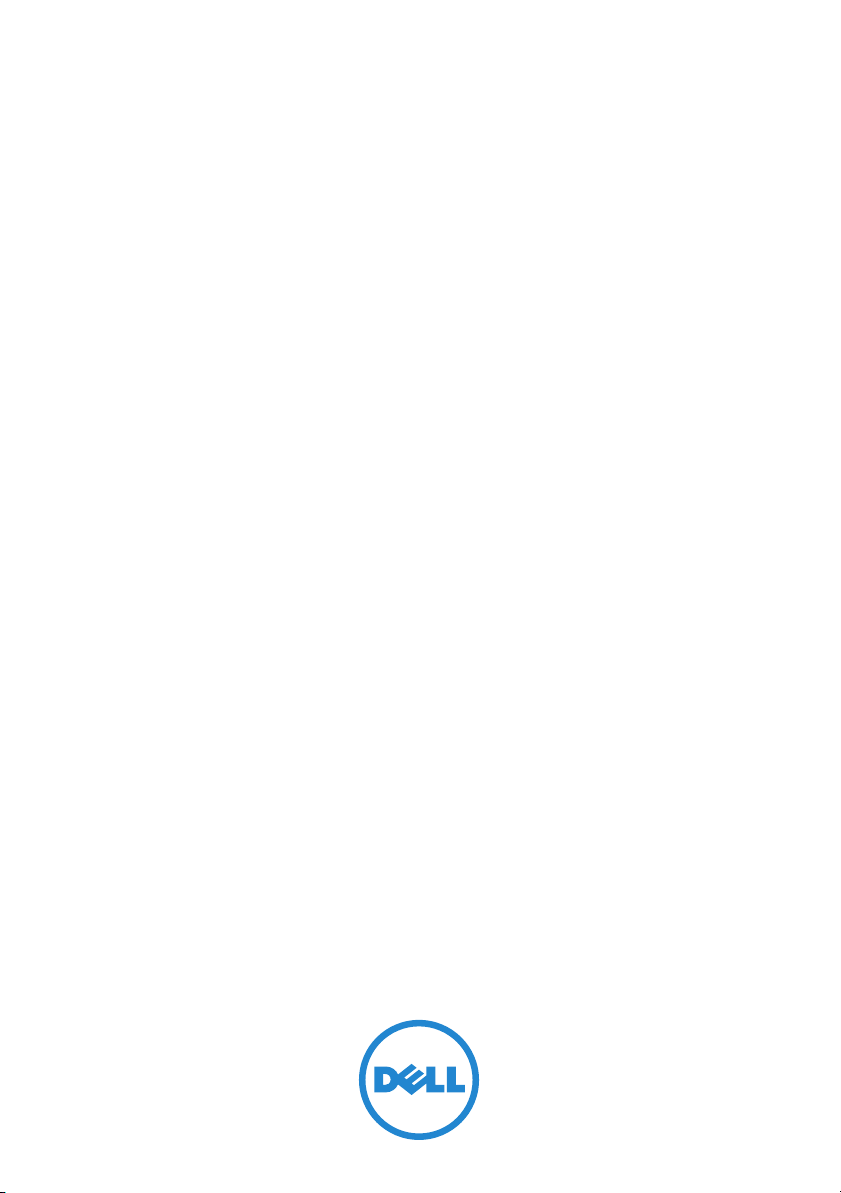
Dell PowerEdge
RAID-Controller (PERC)
H700 und H800
Benutzerhandbuch
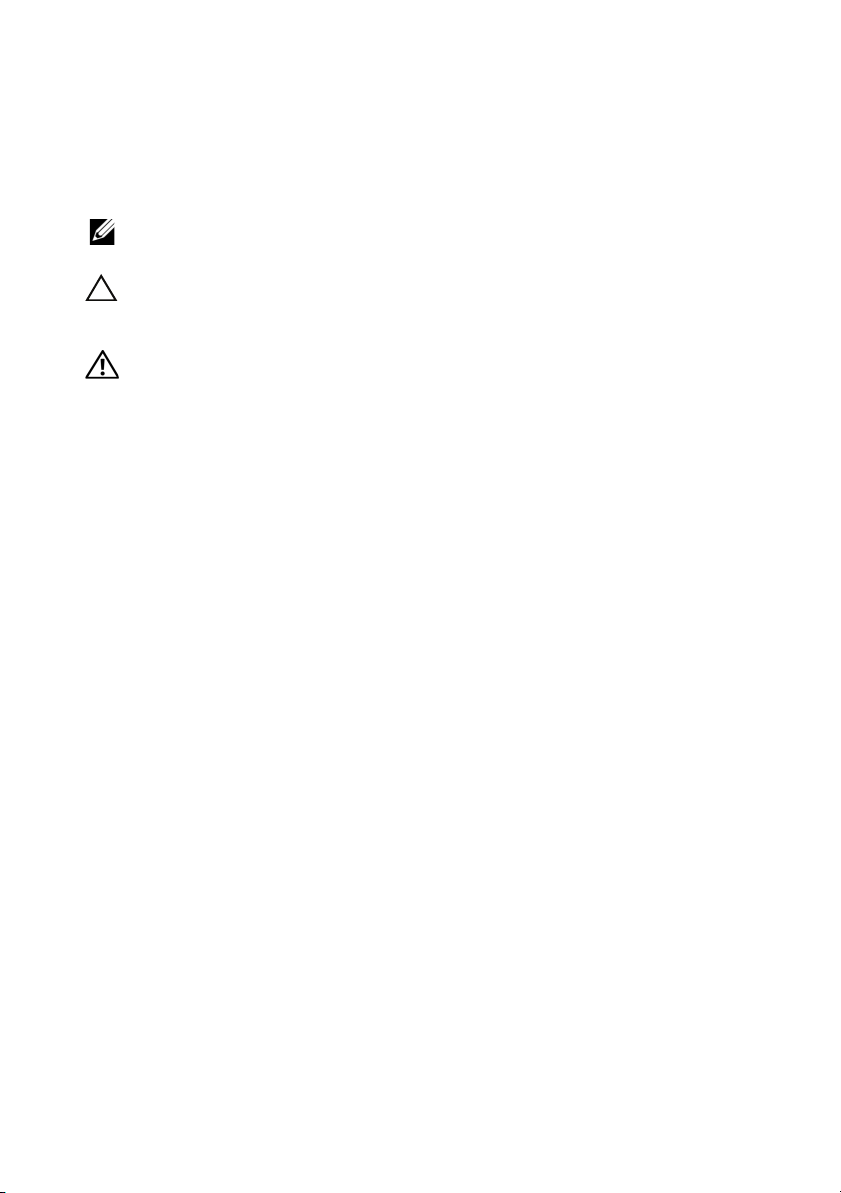
Anmerkungen, Vorsichtshinweise und
Warnungen
ANMERKUNG:
aufmerksam, mit denen Sie den Computer besser einsetzen können.
VORSICHTSHINWEIS:
Gefahrenquellen hingewiesen, die Hardwareschäden oder Datenverlust zur Folge
haben könnten, wenn die Anweisungen nicht befolgt werden.
WARNUNG:
hingewiesen, die materielle Schäden, Verletzungen oder sogar den Tod von
Personen zur Folge haben können.
____________________
Irrtümer und technische Änderungen sind vorbehalten.
© 2010 Dell Inc. Alle Rechte vorbehalten.
Die V ervielfältigung oder Wiedergabe dieser Materialien in je glicher Weise ohne vo rherige schriftliche
Genehmigung von Dell
In diesem Text verwendete Marken: Dell™, das DELL Logo, PowerEdge™, PowerVault™,
CacheCade™ und OpenManage™ sind Marken von Dell Inc. Intel
Intel Corporation in den U.S.A. und anderen Ländern. Microsoft
MS-DOS
in den USA und/oder anderen Ländern. Red Hat Enterprise Linux
eingetragene Marken von Red Hat, Inc. in den USA und/oder anderen Ländern. Novell
sind eingetragene Marken von Novell Inc. in den USA und anderen Ländern. VMware
eingetragene Marke von VMware, Inc. in den USA oder anderen Ländern.
Alle anderen in dieser Publikation möglicherweise verwendete Marken und Handelsbezeichnungen
beziehen sich entweder auf die entsprechenden Hersteller und Firmen oder auf deren Produkte.
Dell Inc. erhebt keinen Anspruch auf Markenzeichen und Handelsbezeichnungen mit Ausnahme der
eigenen.
®
und Windows Vista® sind Marken oder eingetragene Marken von Microsoft Corporation
Eine ANMERKUNG macht auf wichtige Informationen
Durch VORSICHTSHINWEISE werden Sie auf potenzielle
Durch eine WARNUNG werden Sie auf Gefahrenquellen
Inc. ist strengstens untersagt.
®
ist eine eingetragene Marke der
®
, Windows®, Windows Server®,
®
und Enterprise Linux® sind
®
and SUSE™
®
ist eine
Modell UCP-70, UCPM-70 und UCP-71
März 2011 Rev. A02
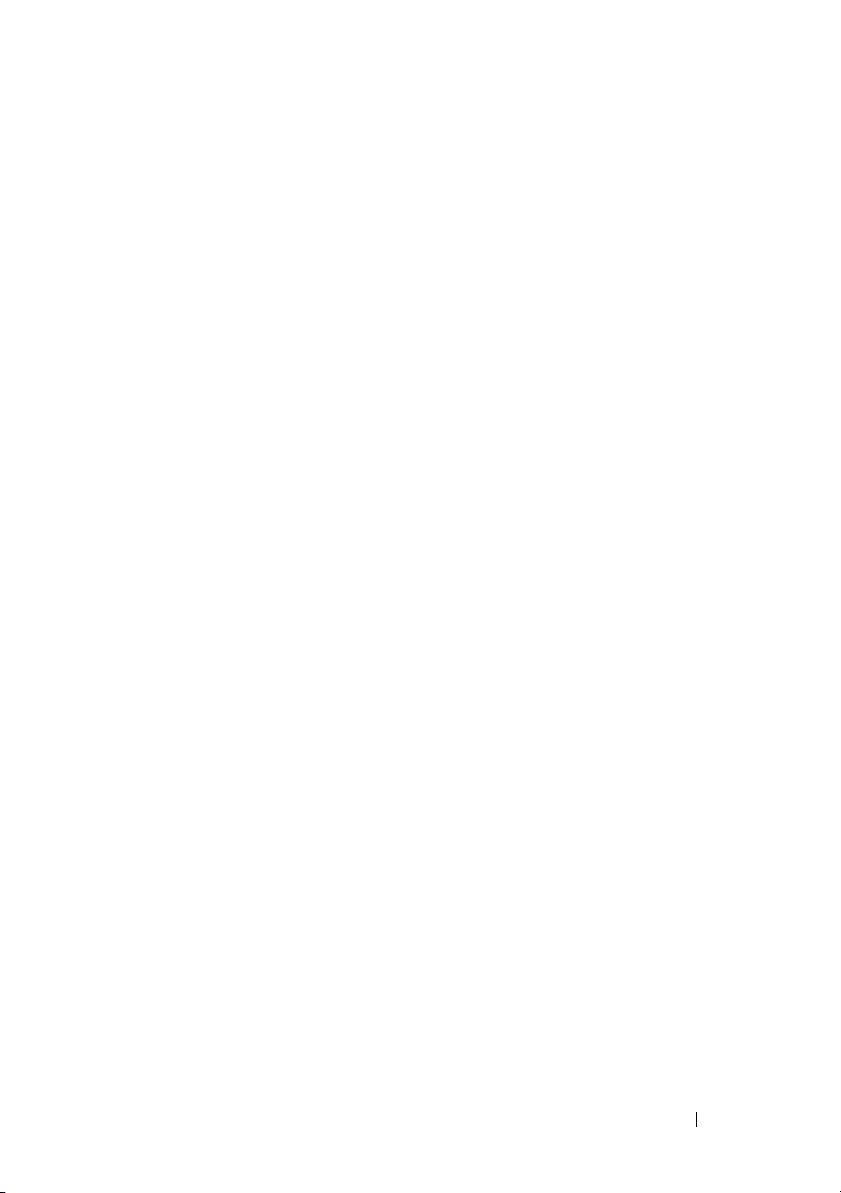
Inhalt
1 Sicherheitshinweise
Allgemeine Sicherheitshinweise
Beim Arbeiten im Innern des Systems
Schutz vor elektrostatischen Entladungen
Batterieentsorgung
2 Übersicht
Beschreibung der Karten des PERC H700 und
H800
Unterstützte Betriebssysteme
Beschreibung von RAID
. . . . . . . . . . . . . . . . . . . . . . . . .
. . . . . . . . . . . . . . . . . . . . . . . . . . .
PCI-Architektur
Übersicht zu den RAID-Levels
RAID-Begriffe
. . . . . . . . . . . . . . . .
. . . . . . . . . . . .
. . . . . . . . . . . . . . . . . . .
. . . . . . . . . . . . . . . . . . .
. . . . . . . . . . . . . .
. . . . . . . . . . . . . . . . .
. . . . . . . . . . .
. . . . . . . . . . . . . . . . . . . .
3 Eigenschaften des Storage-
Controllers
. . . . . . . . . . . . . . . . . . . . . . .
Energieverwaltung für physikalische
Laufwerke
. . . . . . . . . . . . . . . . . . . . . .
. . . . . . . . .
. . . . . . .
11
11
12
13
14
15
15
16
16
17
17
18
23
26
Verwendung der SMART-Funktion
Initialisieren von virtuellen Laufwerken
. . . . . . . . . . .
. . . . . . . .
Inhalt
27
27
3
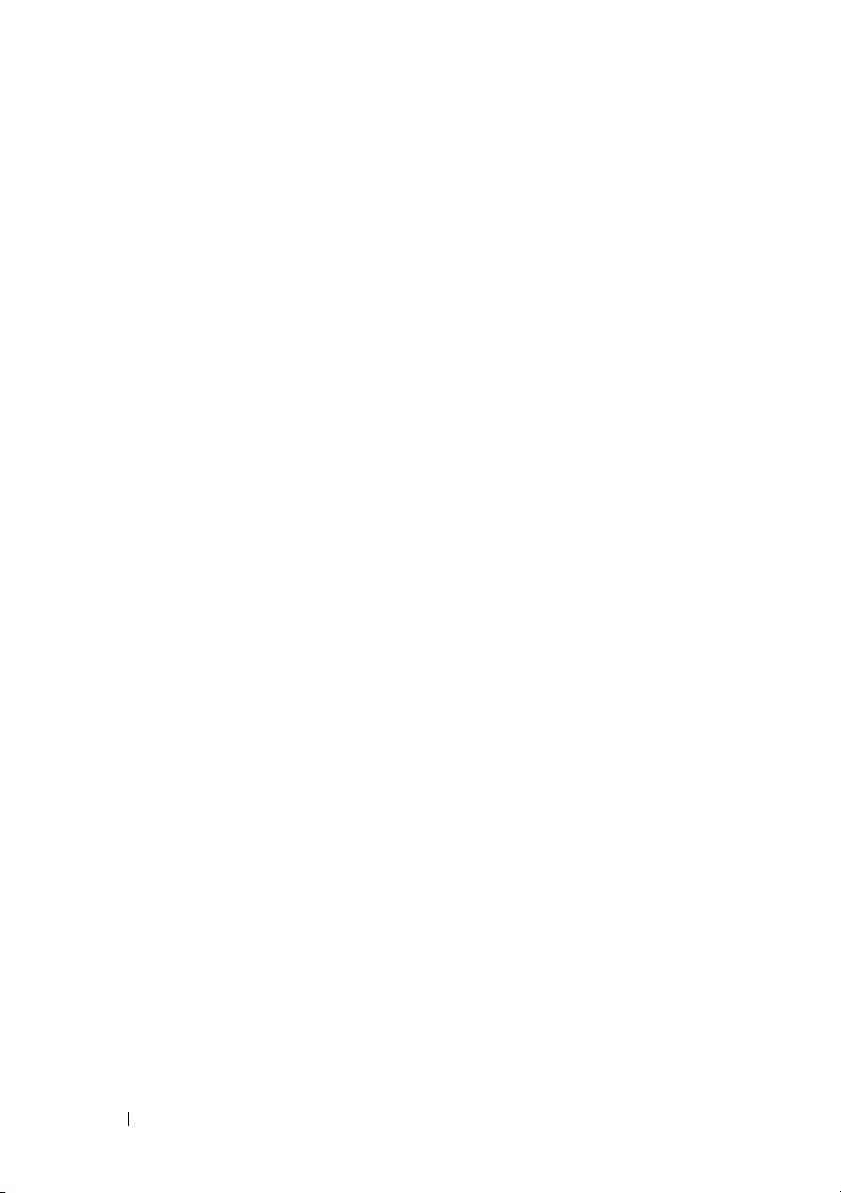
Hintergrundinitialisierung virtueller
Laufwerke
Vollinitialisierung virtueller Laufwerke
. . . . . . . . . . . . . . . . . . . . . .
. . . . . . .
Schnellinitialisierung virtueller Laufwerke
. . . . .
27
28
28
Konsistenzprüfungen
Laufwerks-Roaming
Laufwerksmigration
. . . . . . . . . . . . . . . . . . .
. . . . . . . . . . . . . . . . . . .
. . . . . . . . . . . . . . . . . . .
Kompatibilität mit auf PERC 6 und H200-Karten
erstellten virtuellen Laufwerken
. . . . . . . . . .
Migration virtueller Laufwerke von PERC 6 oder
H200 auf PERC H700
und H800
. . . . . . . . . . . . . . . . . . . . . .
Cache-Schreibverfahren virtueller Laufwerke
Write-Back (Zurückschreiben) und WriteThrough (Durchschreiben)
Wann wird Write-Back eingesetzt
Wann wird Write-Through eingesetzt
. . . . . . . . . . . . .
. . . . . . . . .
. . . . . . .
Bedingungen für „Forced Write-Back With
No Battery“
(Erzwungenes Zurückschreiben ohne Akku)
Cache-Leseverfahren virtueller Laufwerke
Neukonfiguration virtueller Laufwerke
Fehlertoleranzfunktionen
. . . . . . . . . . . . . . . .
. . . . . . .
. . . . . . . . .
Das Verwenden von beständigen Steckplätzen
für Ersatzgeräte
. . . . . . . . . . . . . . . . . . .
Hot Swapping physikalischer Laufwerke
Erkennung fehlerhafter physikalischer
Laufwerke
. . . . . . . . . . . . . . . . . . . . . .
Redundanter Pfad mit Unterstützung von
Lastausgleich
. . . . . . . . . . . . . . . . . . . .
. . . . .
. . . .
. . . . . .
29
29
30
31
31
32
32
33
33
33
34
34
37
38
38
39
39
4
Inhalt
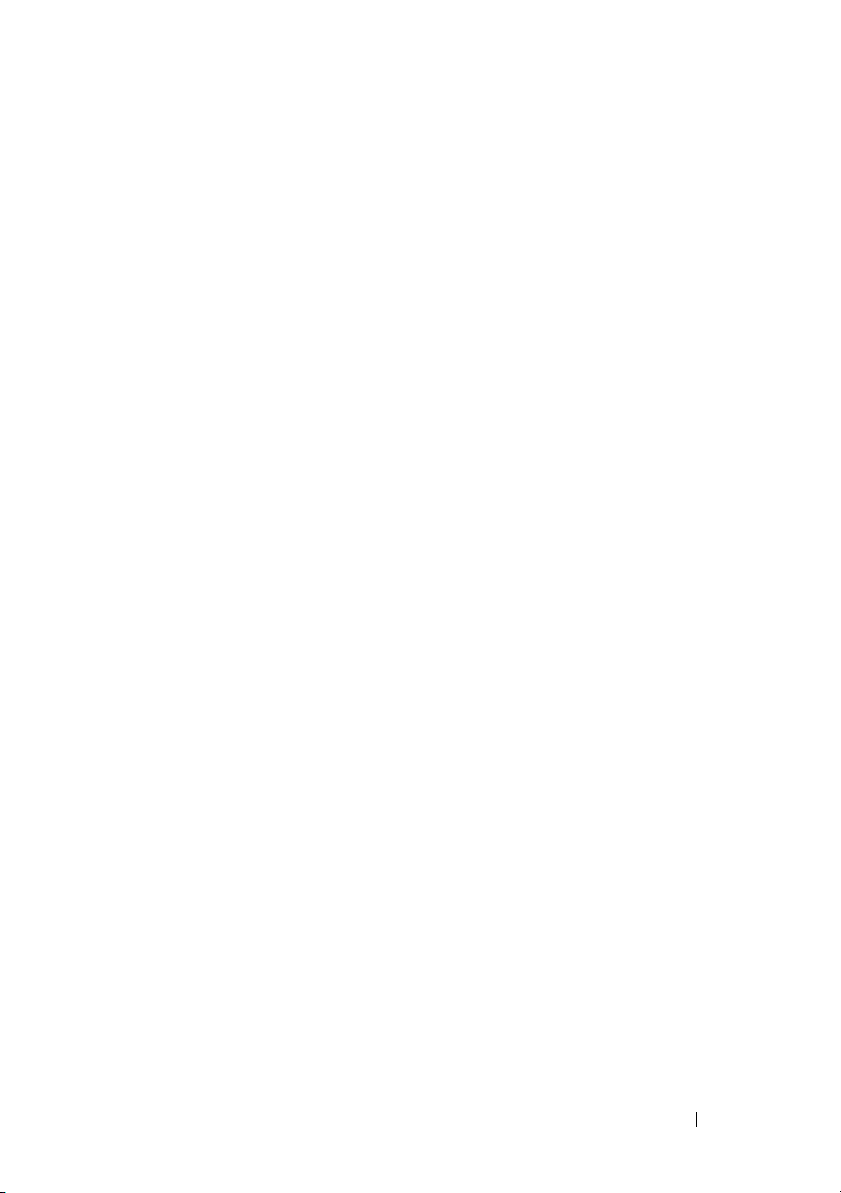
Verwendung von „Replace Member“
(Mitgliederaustausch) und umkehrbaren
Ersatzlaufwerken
Beibehalten des Controller-Caches
Cache-Beibehaltung mittels Akku
. . . . . . . . . . . . . . . . . .
. . . . . . . .
. . . . . . . . .
Beibehalten des Caches mit NVC
(Non-Volatile Cache, nicht-flüchtiger
Cache)
. . . . . . . . . . . . . . . . . . . . . . .
Wiederherstellung von Cache-Daten
Akkuerfassungszyklus
. . . . . . . . . . . . . . .
. . . . . . .
40
41
42
42
42
43
Patrol Read
. . . . . . . . . . . . . . . . . . . . . . . .
4 Installieren und Konfigurieren der
5 Hardware
Installieren der PERC H700- und H800-Adapter
Entfernen der PERC H700- und H800-Adapter
Entfernen und Installieren der PERC H700
Modular-Karte bei Dell Blade-Systemen
Entfernen des DIMM von einem PERC H700
Installieren des DIMM auf einem PERC H700
Austausch der BBU auf einem PERC H700
Entfernen der TBBU oder TNVC von einem
PERC H800-Adapter
Austausch des Akkus und des Akkukabels auf
dem DIMM eines PERC H800-Adapters
. . . . . . . . . . . . . . . . . . . . . . . . .
. . . . . . . .
. . . . . .
. . . . . . .
. . . . . . . . . . . . . . . . . . .
. . . . . . . . .
. . . . .
. . . . . .
. . . . . .
44
45
45
51
54
56
58
61
63
65
Installieren der TBBU oder TNVC auf einem
PERC H800-Adapter
. . . . . . . . . . . . . . . . . . .
Inhalt
66
5
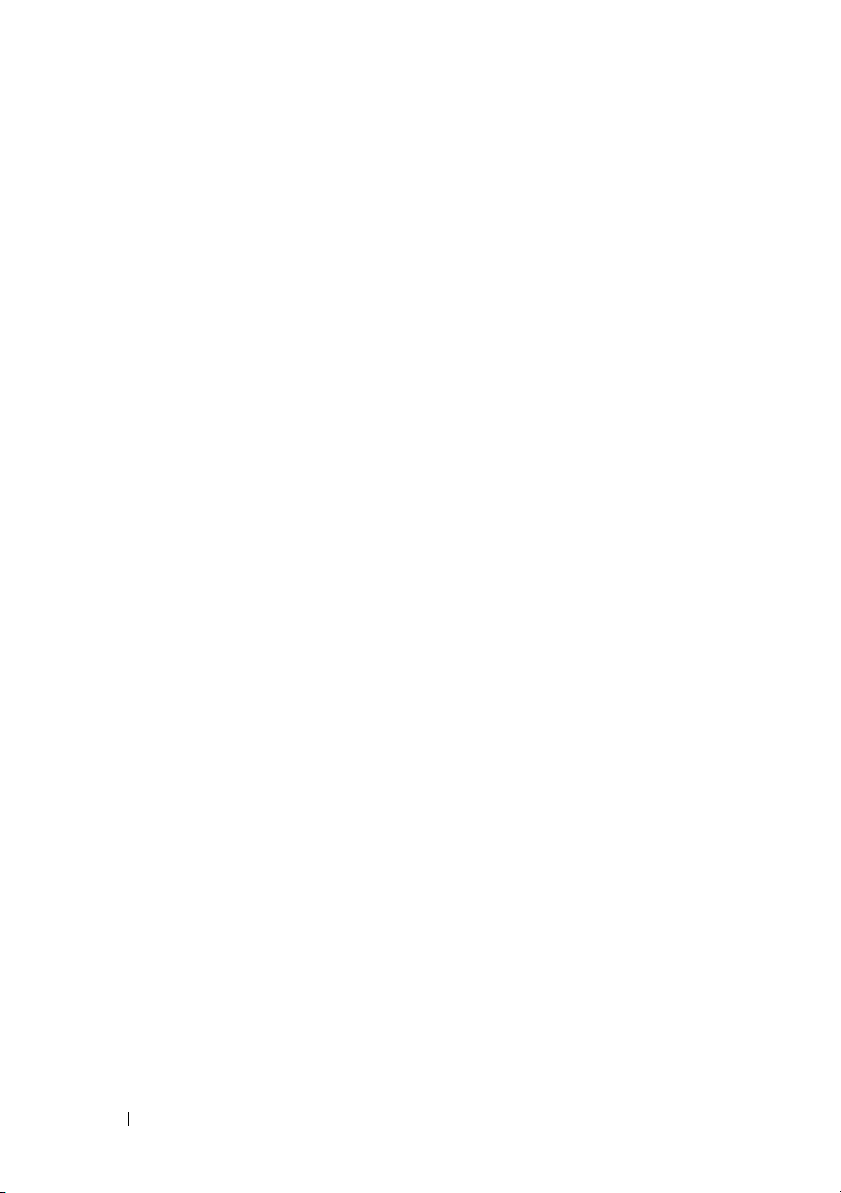
Transfer einer TBBU oder TNVC zwischen
PERC H800-Karten
. . . . . . . . . . . . . . . . . . . .
Einrichten der Unterstützung für redundante
Pfade auf dem PERC H800-Adapter
. . . . . . . . . . .
Zurücksetzen von der Unterstützung redundanter
Pfade auf einzelnen Pfad beim PERC H800Adapter
. . . . . . . . . . . . . . . . . . . . . . . . . .
68
69
72
6 Treiberinstallation
Installieren von Windows-Treibern
Erstellen des Treiberdatenträgers
Maßnahmen vor der Installation
Installation des Treibers während der Installation
eines Windows Server 2003 Betriebssystems
Installation der Treiber während der Installation
eines Windows Server 2008 oder Windows
Server 2008 R2 Betriebssystems
Installieren von Windows Server 2008, Windows
Server 2008 R2, Windows Server 2003 bei einem
neuen RAID-Controller
Aktualisieren eines vorhandenen Windows
Server 2008,
Windows Server 2008 R2, Windows Server
2003
. . . . . . . . . . . . . . . . . . . . . . . . .
Installation von Linux-Treibern
Installieren des Red Hat Enterprise Linux
Betriebssystems mit der DUD
Installation von SUSE Linux Enterprise Server
mit der
Treiber-Aktualisierungsdiskette
Installation des RPM-Pakets mit
DKMS-Unterstützung
. . . . . . . . . . . . . . . . .
. . . . . . . . . . .
. . . . . . . . .
. . . . . . . . . .
. . .
. . . . . . . . . .
. . . . . . . . . . . . . . .
. . . . . . . . . . . . .
. . . . . . . . . . . .
. . . . . . . . . .
. . . . . . . . . . . . . . . .
73
73
73
74
75
76
77
78
79
81
82
83
6
Inhalt
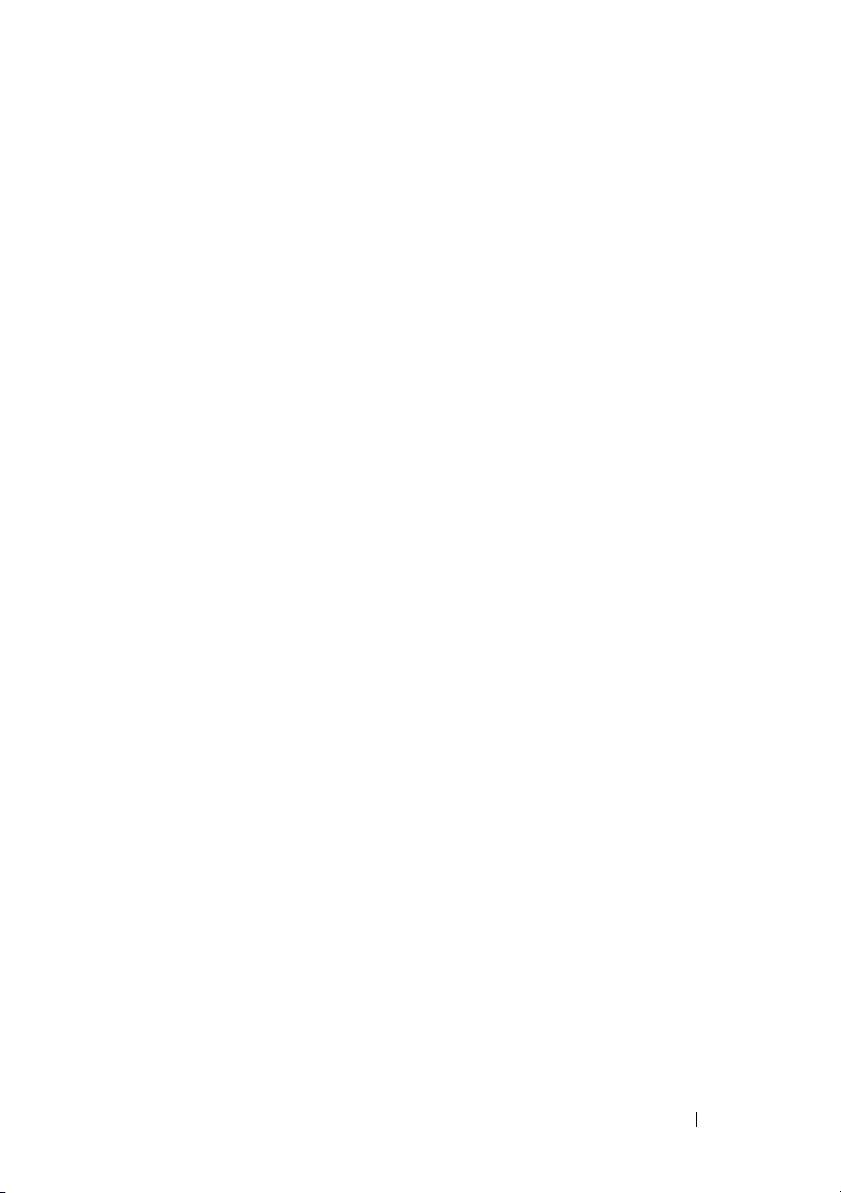
Installation eines Solaris-Treibers
. . . . . . . . . . .
Installieren von Solaris 10 auf einem PowerEdgeSystem, das von einer PERC H700- oder H800Karte startet
. . . . . . . . . . . . . . . . . . . .
Hinzufügen oder Aktualisieren des Treibers auf
einem bestehenden System
. . . . . . . . . . . .
84
85
86
7 Konfigurieren und Verwalten von RAID
Die Dell OpenManage-Speicherverwaltung
Das BIOS-Konfigurationsdienstprogramm
Starten des BIOSKonfigurationsdienstprogramms
Beenden des BIOSKonfigurationsdienstprogramms
Tasten und Tastenkombinationen für die
Menüsteuerung
. . . . . . . . . . . . . . . . . . .
Einrichten von virtuellen Laufwerken
Verwaltung von virtuellen Laufwerken
Erstellen virtueller Laufwerke
. . . . . . . . . . .
Initialisieren von virtuellen Laufwerken
Überprüfen der Datenkonsistenz
Importieren oder Löschen von
Fremdkonfigurationen mithilfe des Menüs
„VD Mgmt“ (Verwaltung der virtuellen
Laufwerke).
. . . . . . . . . . . . . . . . . . . . .
Importieren oder Löschen von
Fremdkonfigurationen mithilfe des Bildschirms
„Foreign Configuration View“
(Fremdkonfigurationsansicht)
. . . . . . . . . . .
Verwalten von beibehaltenem Cache
Verwalten von dedizierten Ersatzlaufwerken
Löschen von virtuellen Laufwerken
Löschen von Laufwerksgruppen
. . . . . .
. . . . . . .
. . . . . . . . . .
. . . . . . . . . .
. . . . . . .
. . . . . . . . .
. . . . . .
. . . . . . . . . .
. . . . . . .
. . .
. . . . . . . .
. . . . . . . . . .
.
87
87
88
88
89
89
94
97
97
101
101
102
104
107
108
110
110
Inhalt
7
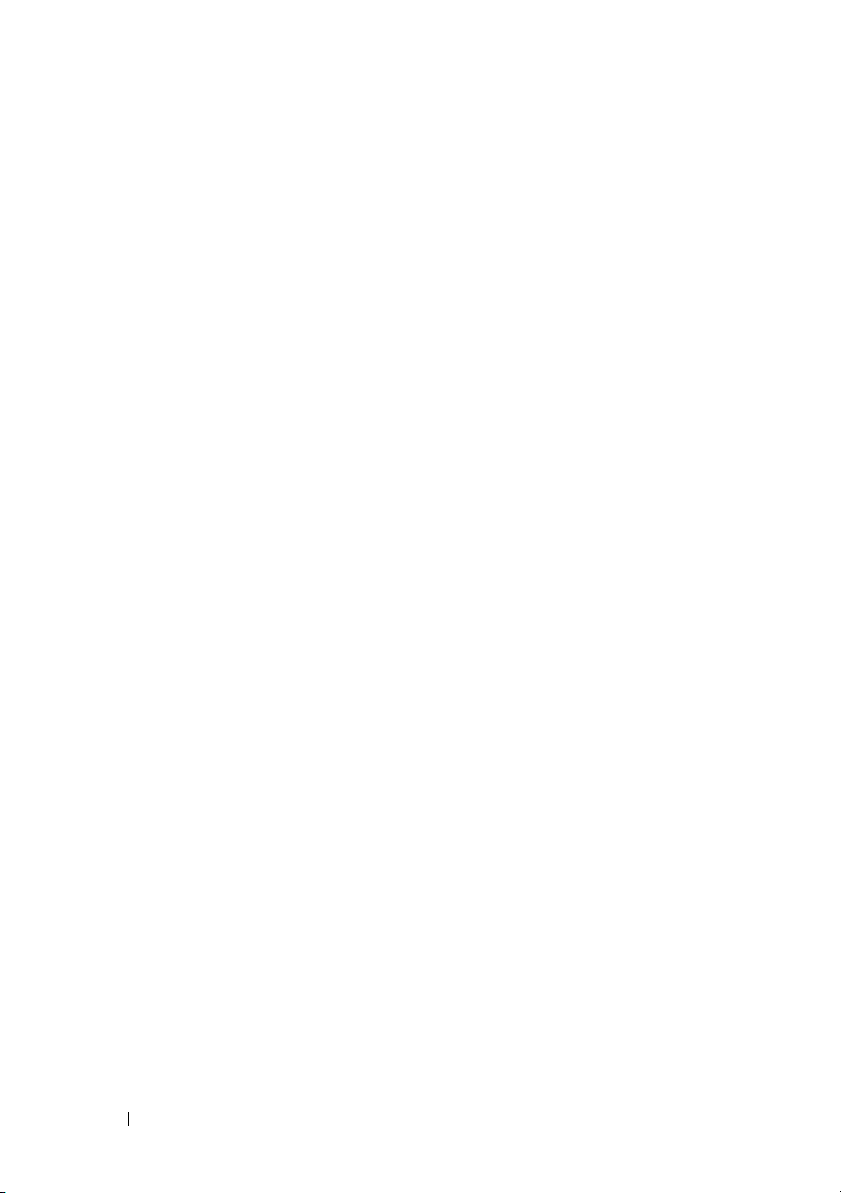
Löschen der Konfiguration
. . . . . . . . . . . .
Menüoptionen im BIOSKonfigurationsdienstprogramm
. . . . . . . . . .
111
111
Verwaltung von physikalischen Laufwerken
Einstellen des Blinkens der LED
Erstellen von globalen Ersatzlaufwerken
Entfernen von globalen oder dedizierten
Ersatzlaufwerken
Ersetzen eines physikalischen Laufwerks im
Status „online“
Anhalten der Hintergrundinitialisierung
Manueller Neuaufbau eines einzelnen
physikalischen Laufwerks
Controllerverwaltung
Aktivieren der Startunterstützung
Aktivieren des BIOS-Stopps bei einem
Fehler
Auto Import aktivieren
Wiederherstellen der werkseitigen
Standardeinstellungen
8 CacheCade
Eigenschaften des virtuellen CacheCadeLaufwerks
. . . . .
. . . . . . . . .
. . . . .
. . . . . . . . . . . . . . . . .
. . . . . . . . . . . . . . . . . .
. . . . .
. . . . . . . . . . . .
. . . . . . . . . . . . . . . . .
. . . . . . . .
. . . . . . . . . . . . . . . . . . . . . . .
. . . . . . . . . . . . . .
. . . . . . . . . . . . . .
. . . . . . . . . . . . . . . . . . . . . . .
. . . . . . . . . . . . . . . . . . . . . . .
123
123
124
125
126
127
127
128
128
130
130
131
133
133
Verwalten und Konfigurieren von virtuellen
CacheCade-Laufwerken
. . . . . . . . . . . . . . . .
CacheCade Virtual Disk Management
. . . . . .
134
134
Erzeugen eines virtuellen CacheCadeLaufwerks
Löschen eines CacheCade Virtual Disk
. . . . . . . . . . . . . . . . . . . . .
. . . . . .
135
136
Neukonfigurieren von virtuellen
CacheCade-Laufwerken
8
Inhalt
. . . . . . . . . . . . .
137
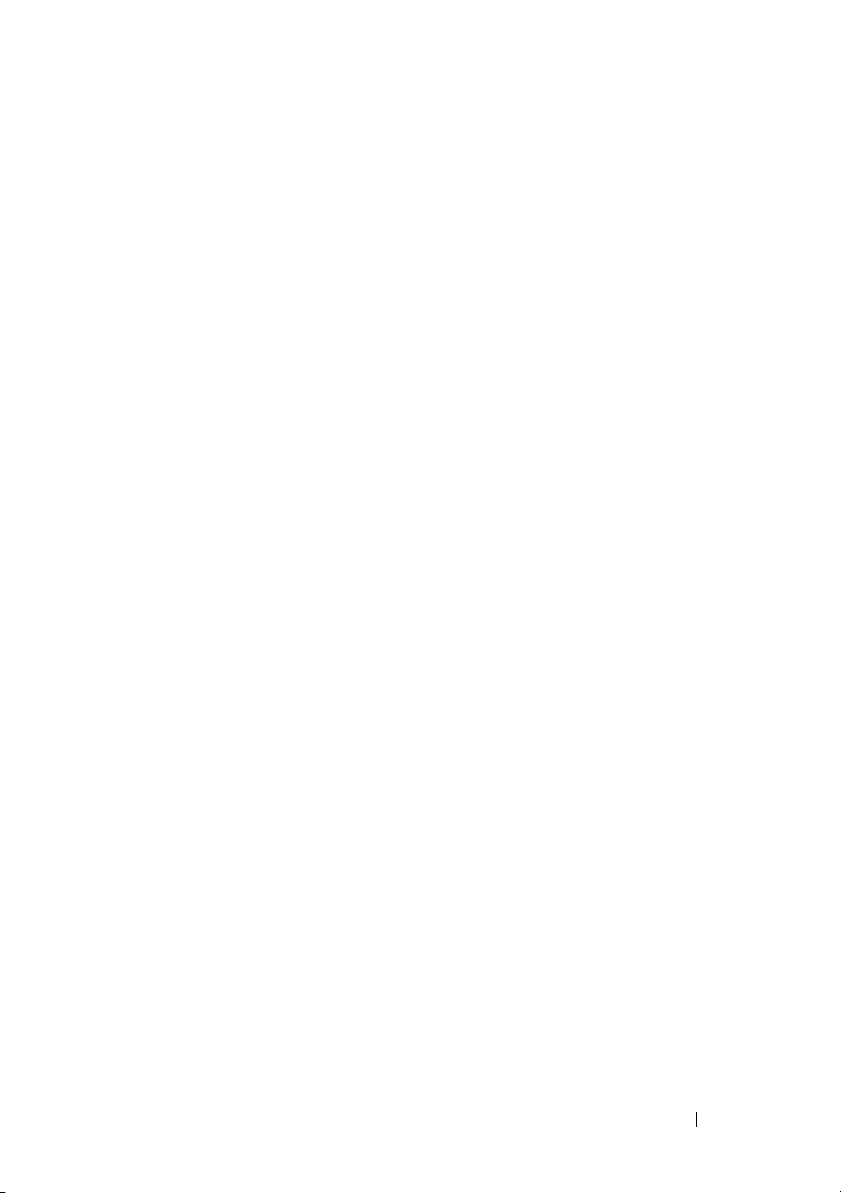
9 Sicherheitsschlüssel und
RAID-Verwaltung
. . . . . . . . . . . . . . . . .
139
Implementierung des Sicherheitsschlüssels
Gesicherte virtuelle Laufwerke konfigurieren
und verwalten
. . . . . . . . . . . . . . . . . . . . . .
Menüoptionen im BIOSKonfigurationsdienstprogramm
. . . . . . . . . .
Security Key Management
(Sicherheitsschlüsselverwaltung)
. . . . . . . . .
Erstellen gesicherter virtueller Festplatten
Sichern bereits bestehender virtueller
Laufwerke
. . . . . . . . . . . . . . . . . . . . . .
Importieren oder Löschen von gesicherten
Fremdkonfigurationen und Migration sicherer
Laufwerke
. . . . . . . . . . . . . . . . . . . . . .
Instant Secure Erase (sofortiges sicheres
Löschen)
. . . . . . . . . . . . . . . . . . . . . .
Fehlerbehebung bei Sicherheitsschlüssel-
. . . . . . . . . . . . . . . . . . . . . . . . . .
Fehlern
Fehler beim gesicherten Fremdimport
. . . . . . .
Fehler beim Auswählen oder Konfigurieren
von nicht selbstverschlüsselnden Laufwerken
(Non Self-Encrypting Drives/
non-SED).
. . . . . . . . . . . . . . . . . . . . . .
Fehler beim Löschen eines
Sicherheitsschlüssels
. . . . . . . . . . . . . . .
Fehler beim sofortigen sicheren Löschen auf
physikalischen Laufwerken
. . . . . . . . . . . . .
. . . . . .
. . . .
139
139
140
141
144
144
145
147
148
148
148
149
149
10 Fehlerbehebung
POST-Fehlermeldungen
. . . . . . . . . . . . . . . . . . .
. . . . . . . . . . . . . . . . .
Inhalt
151
151
9
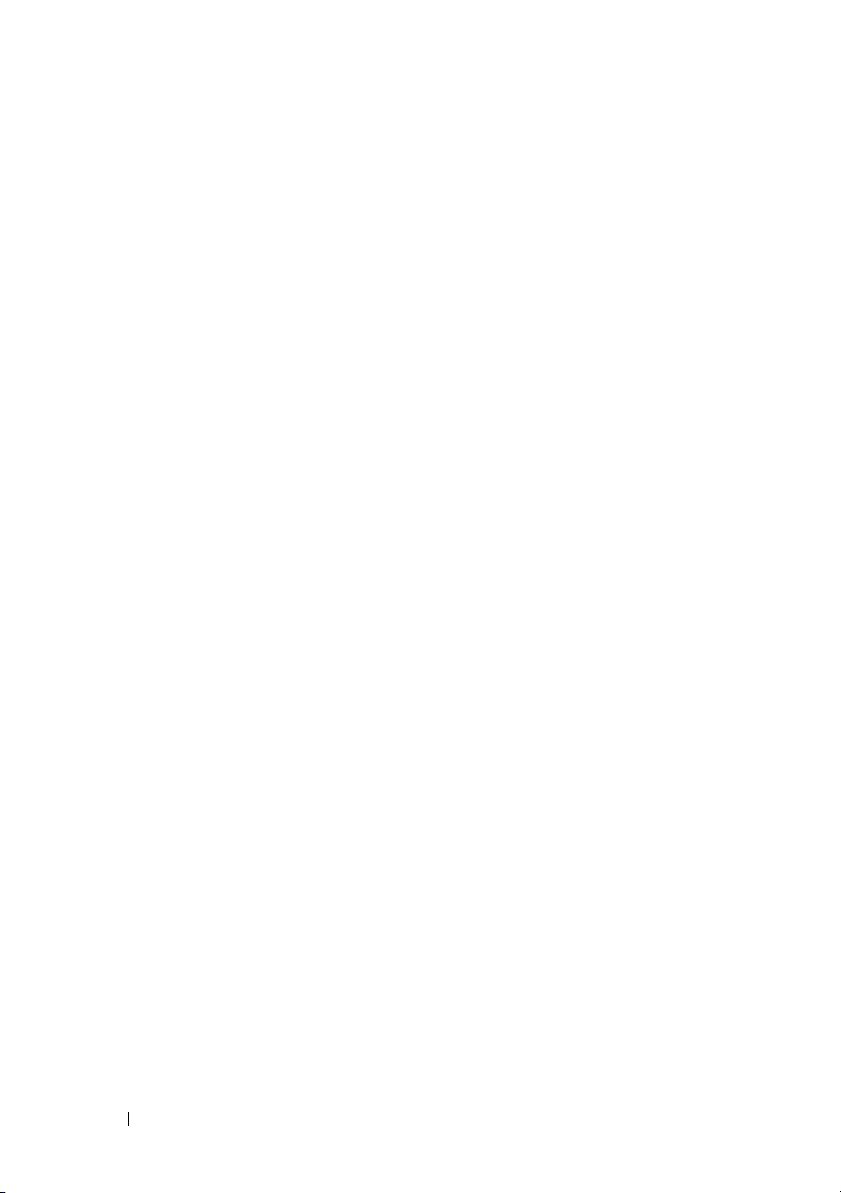
Virtuelles Laufwerk mit Status „degraded“
(mit Funktionsbeeinträchtigungen)
. . . . . . . . . .
164
Speicherfehler
Status „Beibehaltener Cache“
Allgemeine Probleme
Probleme mit physischen Datenträgern
Ausfälle und Wiederaufbau von physikalischen
Laufwerken
SMART-Fehler
Replace Member (Mitgliederaustausch)-Fehler
Betriebssystemfehler unter Linux
LED-Anzeigen der Laufwerkträger für physikalische
Laufwerke
. . . . . . . . . . . . . . . . . . . . .
. . . . . . . . . . . . . . . . .
. . . . . . . . . . . . . . . . . . . . . . .
. . . . . . . . . . . . . . . . . . . . .
. . . . . . . . . . . . . . . . . . . . . . .
A Betriebsbestimmungen
B Firmenkontaktdaten
(nur für Taiwan)
. . . . . . . . . . . . . . . . . . .
. . . . . . . . . . . . .
. . . . . . . .
. . .
. . . . . . . . . . .
. . . . . . . . . . . . .
164
165
165
167
168
171
173
174
177
179
181
10
Glossar
. . . . . . . . . . . . . . . . . . . . . . . . . . . . .
Stichwortverzeichnis
Inhalt
. . . . . . . . . . . . . . . . .
183
203
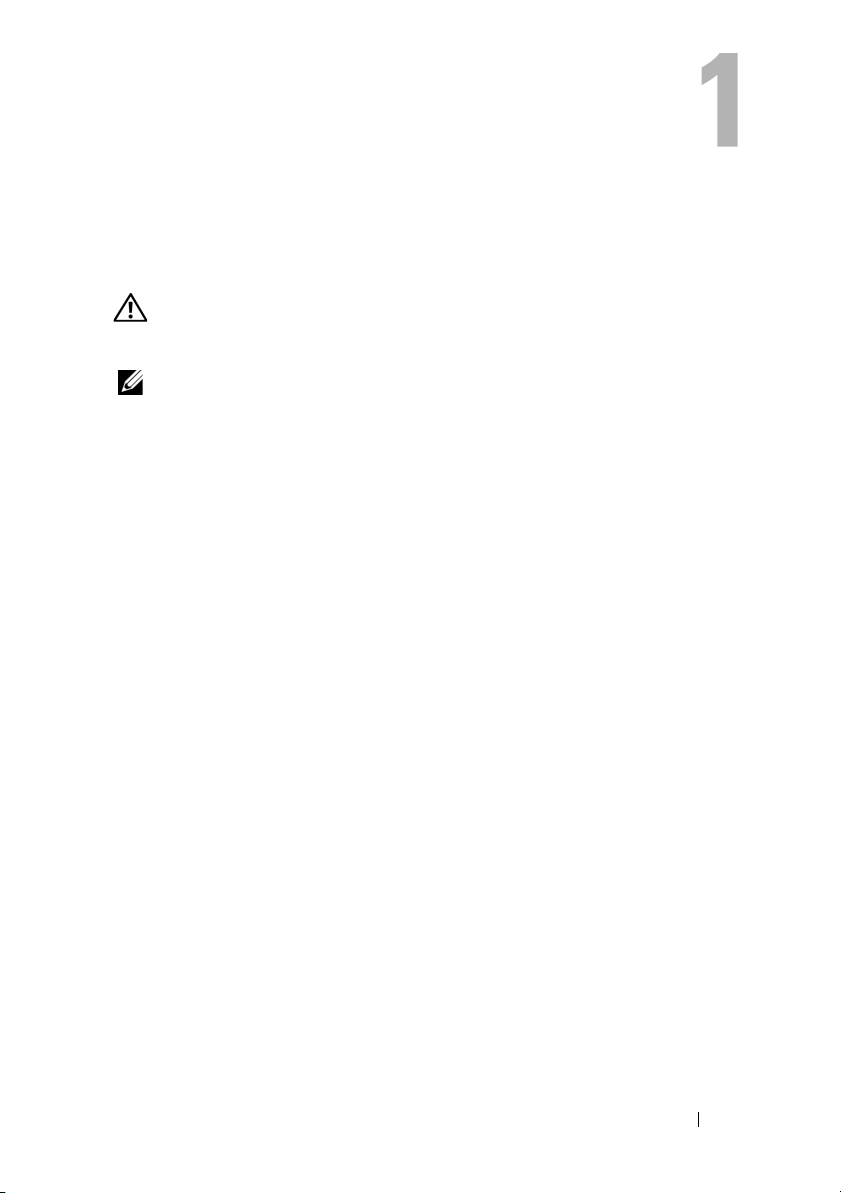
Sicherheitshinweise
Beachten Sie die nachfolgenden Sicherheitshinweise, um Ihre eigene Sicherheit zu gewährleisten
und eine Beschädigung Ihres Systems sowie Ihrer Arbeitsumgebung zu vermeiden.
WARNUNG:
Sie die Batterie nur gegen den gleichen Typ oder einen gleichwertigem Typ aus, der vom
Hersteller empfohlen wird. Siehe „Batterieentsorgung“ auf Seite 14.
ANMERKUNG:
Lieferbedingungen, Eingeschränkte Garantien und Rückgabe, Ausfuhrbestimmungen, SoftwareLizenzvereinbarung, Sicherheit, Hinweise zu Umwelt und Ergonomie, Vorschriften und
Bestimmungen sowie Informationen zum Recycling finden Sie in den mitgelieferten
Informationen zu Sicherheit, Umwelt und Vorschriften (SERI), der EndbenutzerLizenzvereinbarung (EULA) und den Informationen zu Garantie und Support (WSI).
Allgemeine Sicherheitshinweise
• Beachten und befolgen Sie die Wartungskennzeichnungen. Nehmen Sie an den Produkten
keine Wartungsarbeiten vor, die über das hinausgehen, was im Benutzerhandbuch
beschrieben ist. Das Öffnen oder Entfernen von Abdeckungen, die mit einem dreieckigen
Symbol mit einem Blitz versehen sind, kann zu einem elektrischen Schlag führen.
Komponenten in den Gehäusen dürfen nur von ausgebildeten Service-Technikern gewartet
werden.
• Sollte eine der folgenden Situationen eintreten, trennen Sie das Produkt von der
Netzstromversorgung, und ersetzen Sie das betreffende Teil, oder wenden Sie sich an
einen ausgebildeten Serviceanbieter:
– Das Stromkabel, Verlängerungskabel oder der Stecker ist beschädigt.
– Ein Objekt ist in das Gerät gefallen.
– Das Gerät ist nass geworden.
– Das Gerät ist heruntergefallen oder wurde beschädigt.
– Das Gerät funktioniert nicht ordnungsgemäß, wenn Sie es laut Betriebsanleitung
verwenden.
• Dieses Produkt darf nur mit zugelassenen Geräten eingesetzt werden.
• Betreiben Sie das Gerät nur mit einer externen Spannungsquelle, die den Spezifikationen
auf dem Aufkleber mit den elektrischen Klassifizierungen entspricht. Wenn Sie nicht
sicher sind, welche Art von Spannungsquelle Sie benötigen, wenden Sie sich an einen
Elektriker oder den örtlichen Stromversorger.
Bei falschem Einbau eines neuen Akkus besteht Explosionsgefahr. Tauschen
Vollständige Informationen über die in den USA geltenden Verkaufs- und
Sicherheitshinweise
11
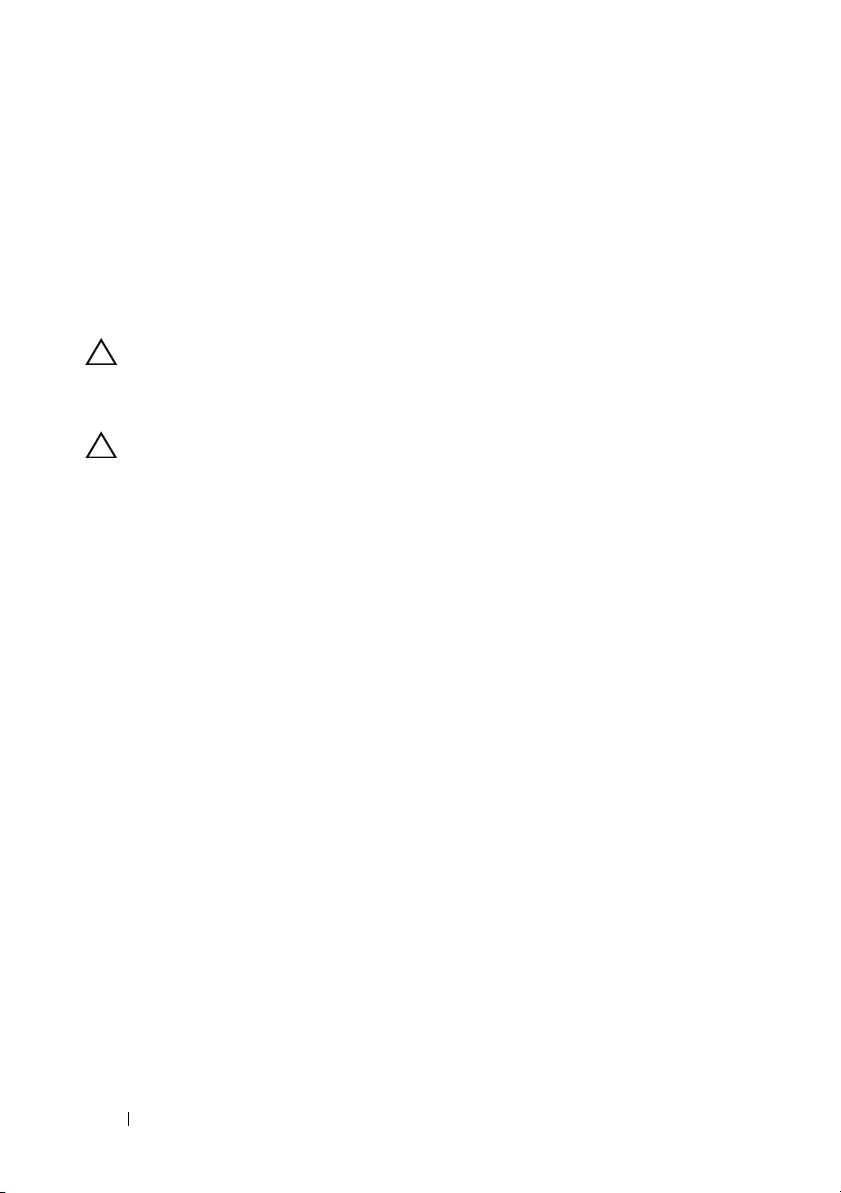
• Handhaben Sie Akkus vorsichtig. Sie dürfen weder auseinander genommen, zerdrückt,
zerstochen, kurzgeschlossen, in Feuer oder Wasser geworfen, noch Temperaturen über
60 °C ausgesetzt werden. Öffnen oder warten Sie Akkus niemals; ersetzen Sie Akkus nur
durch solche, die für das Gerät ausdrücklich geeignet sind.
Beim Arbeiten im Innern des Systems
Vor dem Entfernen der Systemabdeckung führen Sie die folgenden Schritte in der angegebenen
Reihenfolge durch:
VORSICHTSHINWEIS:
Systemabdeckungen zu entfernen und Arbeiten an den Komponenten im Innern des Systems
durchzuführen, es sei denn, die entsprechende Vorgehensweise ist ausdrücklich in der
Dell-Dokumentation beschrieben.
VORSICHTSHINWEIS:
bevor Sie eine Komponente von der Systemplatine entfernen oder ein Peripheriegerät
trennen, um eine Beschädigung der Systemplatine zu vermeiden.
1
Schalten Sie den Computer und alle angeschlossenen Geräte aus.
2
Trennen Sie das System und die Geräte von ihrer Stromquelle. Unterbrechen Sie alle
Telekommunikationsleitungen zum System, um die Gefahr einer Verletzung bzw. eines
Stromschlags zu verringern.
3
Erden Sie sich durch Berühren einer blanken Metallfläche am Gehäuse, bevor Sie
systeminterne Komponenten berühren.
4
Berühren Sie während der Arbeit im Computer in regelmäßigen Abständen eine blanke
Metallfläche am Gehäuse, um statische Aufladung abzuleiten, die die internen
Komponenten beschädigen könnte.
Beachten Sie darüber hinaus die folgenden Sicherheitsrichtlinien, soweit anwendbar:
• Halten Sie beim Abziehen eines Kabels immer dessen Stecker oder Kabellasche, nicht das
Kabel selbst. Bestimmte Kabelstecker sind mit Sperrklinken ausgestattet. Um diese Art
von Kabelverbindung zu trennen, müssen Sie vor dem Abziehen des Kabels die
Sperrklinken nach innen drücken. Ziehen Sie die Stecker unverkantet ab, um ein
Verbiegen der Kontaktstifte zu vermeiden. Richten Sie vor dem Herstellen von
Steckverbindungen die Anschlüsse immer korrekt aufeinander aus.
• Gehen Sie vorsichtig mit den Komponenten und Karten um. Komponenten und Kontakte
auf einer Karte dürfen nicht angefasst werden. Halten Sie die Karte nur an den Kanten
oder der Montagehalterung. Komponenten wie Mikroprozessor-Chips sollten an den
Kanten und nicht an den Pins festgehalten werden.
Nur ausgebildete Service-Techniker sind befugt, die
Warten Sie nach Ausschalten des Systems fünf Sekunden lang,
12
Sicherheitshinweise
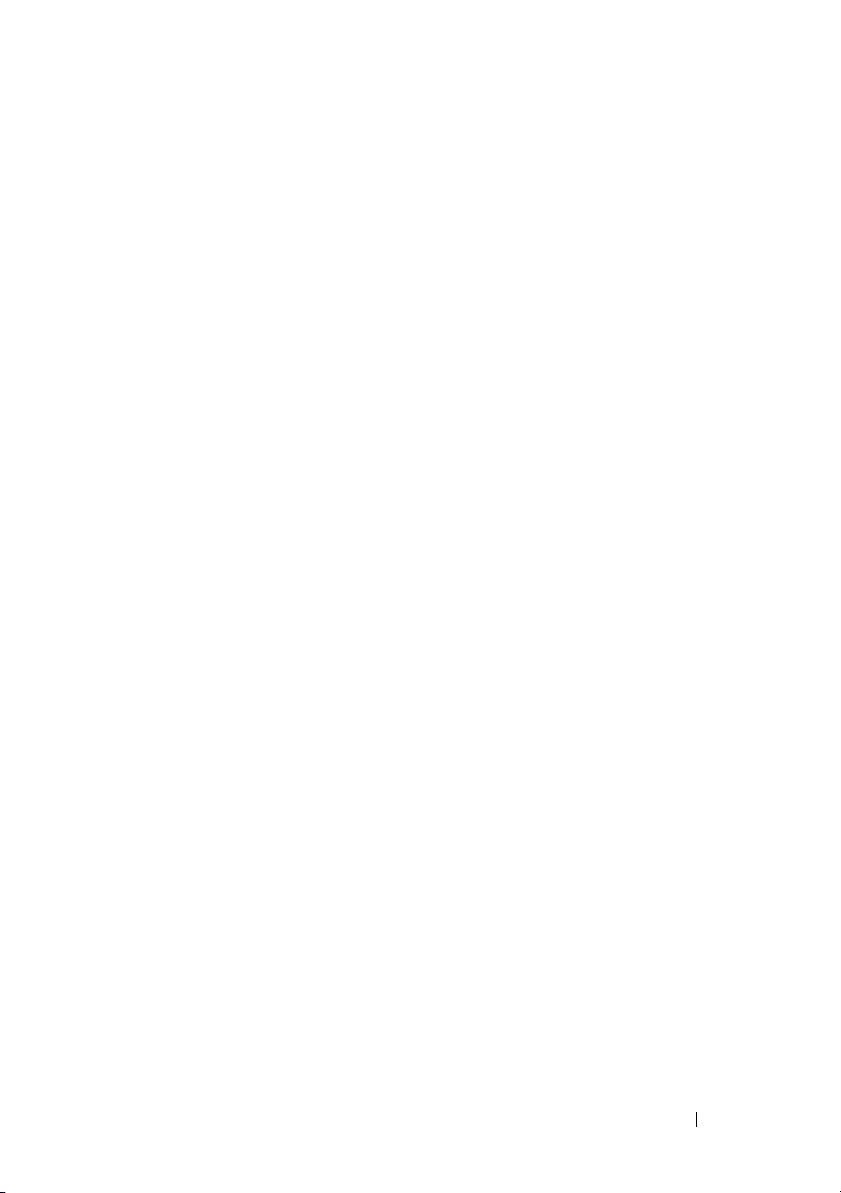
Schutz vor elektrostatischen Entladungen
Durch elektrostatische Entladungen (ESD) können elektronische Komponenten im System
beschädigt werden. Unter bestimmten Bedingungen baut sich im Körper oder in einem
Gegenstand wie einem Peripheriegerät elektrostatische Elektrizität auf, die sich dann auf einen
anderen Gegenstand entlädt, etwa das System. Um Beschädigungen durch elektrostatische
Entladungen zu vermeiden, sollten Sie die statische Elektrizität Ihres Körpers ableiten, bevor Sie
elektronische Komponenten im Inneren des Systems berühren, beispielsweise ein Speichermodul.
Berühren Sie zum Schutz gegen elektrostatische Elektrizität einen geerdeten Gegenstand aus
Metall (etwa eine blanke Metalloberfläche am E/A-Anschlussfeld des Systems), bevor Sie mit
elektronischen Bauteilen arbeiten. Beim Anschließen eines Peripheriegeräts am System
(einschließlich digitaler Handgeräte) sollten Sie stets sich und das externe Gerät erden, bevor Sie
es mit dem System verbinden. Außerdem sollten Sie während der Arbeit im Innern des Systems
zwischendurch immer wieder einen E/A -Anschluss berühren, um die statische Elektrizität
abzuleiten, die sich im Körper aufgebaut haben könnte.
Beachten Sie auch folgende Hinweise, um Beschädigungen durch elektrostatische Entladungen
zu vermeiden:
• Entfernen Sie beim Auspacken einer statikempfindlichen Komponente aus dem
Versandkarton erst dann die antistatische Verpackung, wenn Sie die Komponente
tatsächlich installieren. Achten Sie darauf, sich unmittelbar vor dem Entfernen der
antistatischen Schutzhülle zu erden und somit die statische Elektrizität aus dem Körper
abzuleiten.
• Wenn empfindliche Komponenten transportiert werden müssen, verpacken Sie diese
zuerst in einer antistatischen Schutzhülle oder einem entsprechenden Behälter.
• Elektrostatisch empfindliche Komponenten sollten ausschließlich in einer statikfreien
Umgebung gehandhabt werden. Verwenden Sie nach Möglichkeit antistatische
Bodenmatten und Arbeitsflächen.
Sicherheitshinweise
13
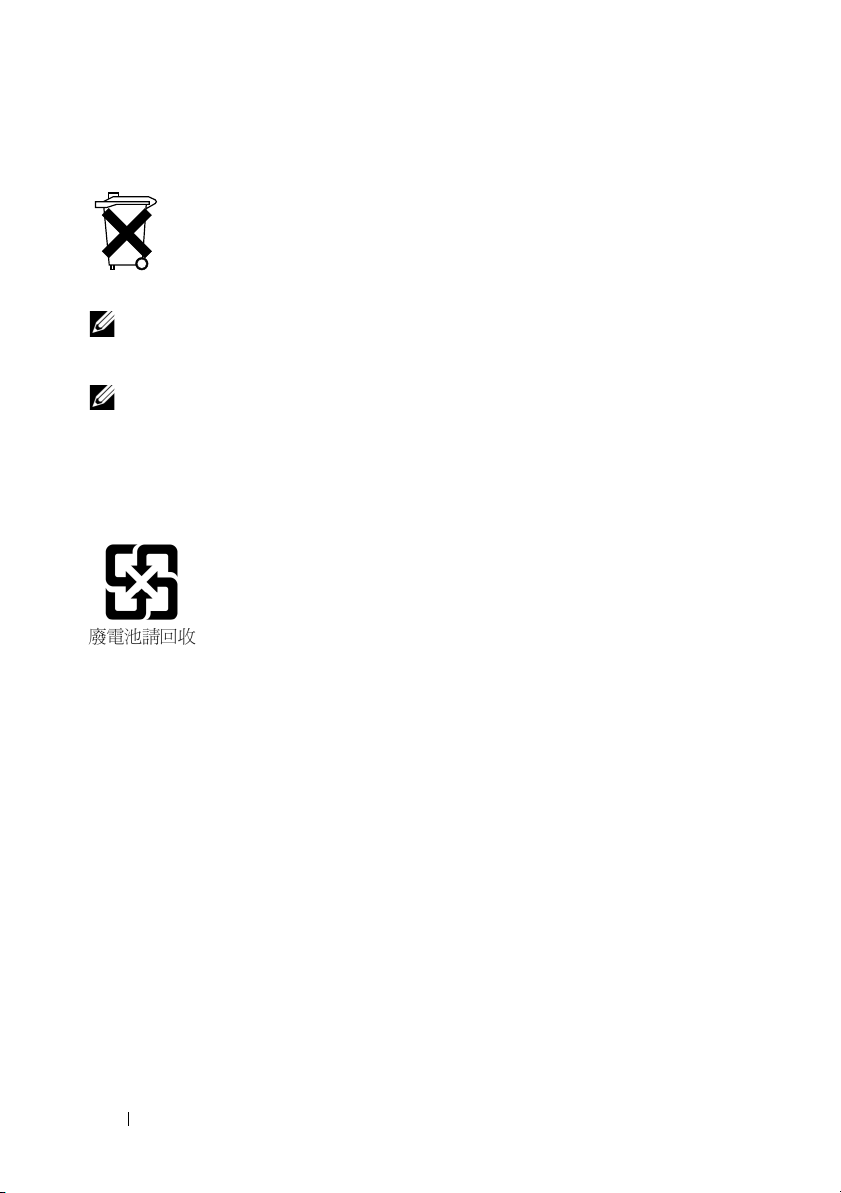
Batterieentsorgung
Ihr System ist mit einem NiMH-Akku (Nickelmetallhydrid), einer LithiumKnopfzelle und/oder einem Lithium-Ionen-Akku ausgestattet. LithiumKnopfzellen, NiMH- und Lithium-Ionen-Akkus haben eine lange Lebensdauer und
es ist möglich, dass Sie sie nie austauschen müssen. Sollte ein Austausch jedoch
erforderlich sein, finden Sie weitere Informationen hierzu unter „Konfigurieren
und Verwalten von RAID“ auf Seite 87.
ANMERKUNG:
der nächstgelegenen Annahmestelle für Altbatterien und Akkus erhalten Sie bei Ihrem
örtlichen Abfallentsorgungsbetrieb.
ANMERKUNG:
Komponenten, die Batterien enthalten. Auch diese Batterien müssen in
Batterieannahmestellen entsorgt werden. Weitere Informationen über solchen Batterien
finden Sie in der Dokumentation zu der jeweiligen Karte oder Komponente.
Batterie-Recyclingsymbol für Taiwan
Entsorgen Sie Batterien und Akkus nicht über den Hausmüll. Die Adresse
Zu Ihrem System gehören eventuell auch Leiterplatten oder andere
14
Sicherheitshinweise
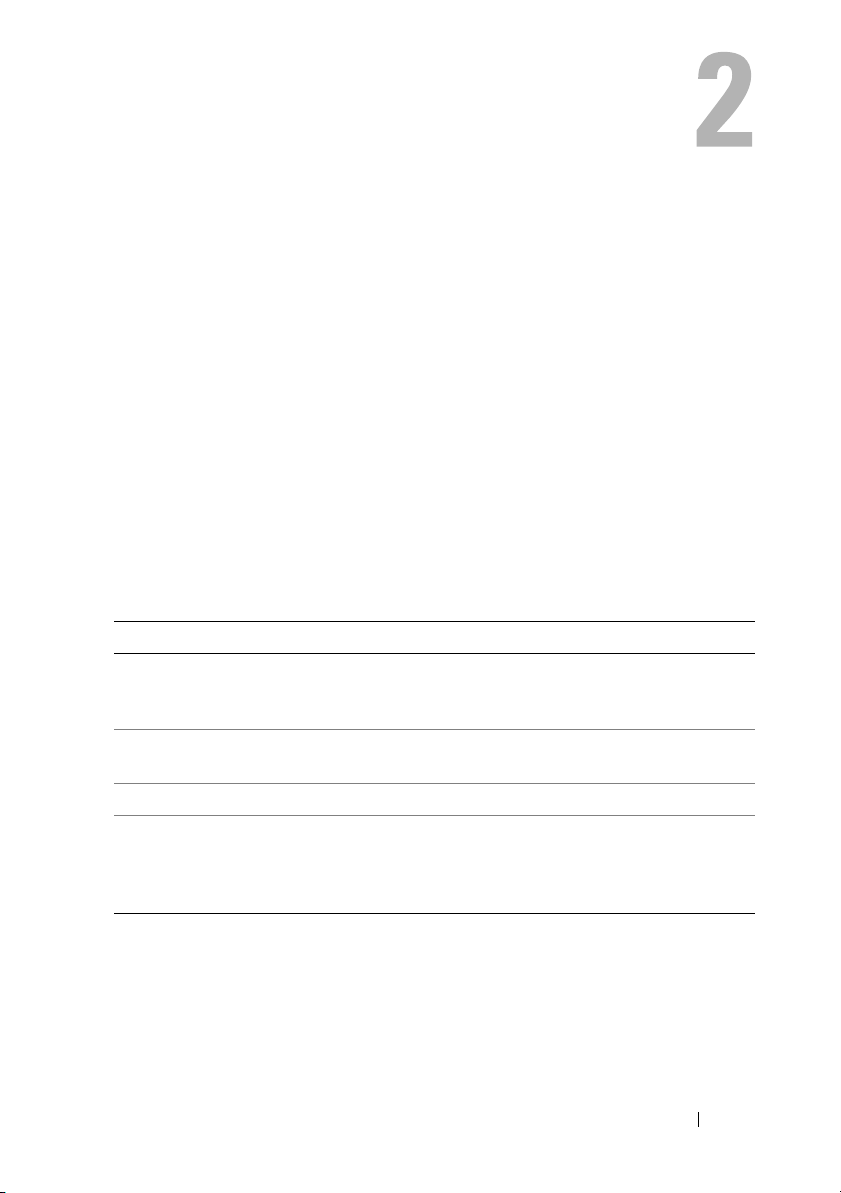
Übersicht
Die Serie der Dell™ PowerEdge™ RAID-Controller (PERC) H700- und
H800-Karten:
• Abgestimmt auf serielles SCSI (SAS) 2.0 mit bis zu 6 GB/sec Datendurchsatz.
• Bietet RAID-Controller-Funktionen für RAID-Levels 0, 1, 5, 6, 10, 50
und 60.
• Bietet Zuverlässigkeit, hohe Leistung und die fehlertolerante Verwaltung
von Laufwerks-Subsystemen.
Beschreibung der Karten des PERC H700 und H800
Tabelle 2-1. Beschreibung der Karten des PERC H700 und H800
Kartenname Beschreibung der Karte
PERC H700-Adapter Zwei interne x4 SAS-Ports und entweder eine BBU
(Battery Backup Unit, Akkusicherungsmodul) oder NVC
(Non-Volatile Cache, Nicht-flüchtiger Cache).
PERC H700 Integriert Zwei interne x4 SAS-Ports und entweder eine BBU oder
NVC
PERC H700 Modular Ein interner x4 SAS-Port und eine BBU
PERC H800-Adapter Zwei interne x4 SAS-Ports und entweder eine TBBU
(Transportable Battery Backup Unit, transportables
Akkusicherungsmodul) oder TNVC (Transportable Non-
Volatile Cache, Transportabler Nicht-flüchtiger Cache).
ANMERKUNG:
Jeder Controller unterstützt bis zu 64 virtuelle Laufwerke.
Übersicht
15
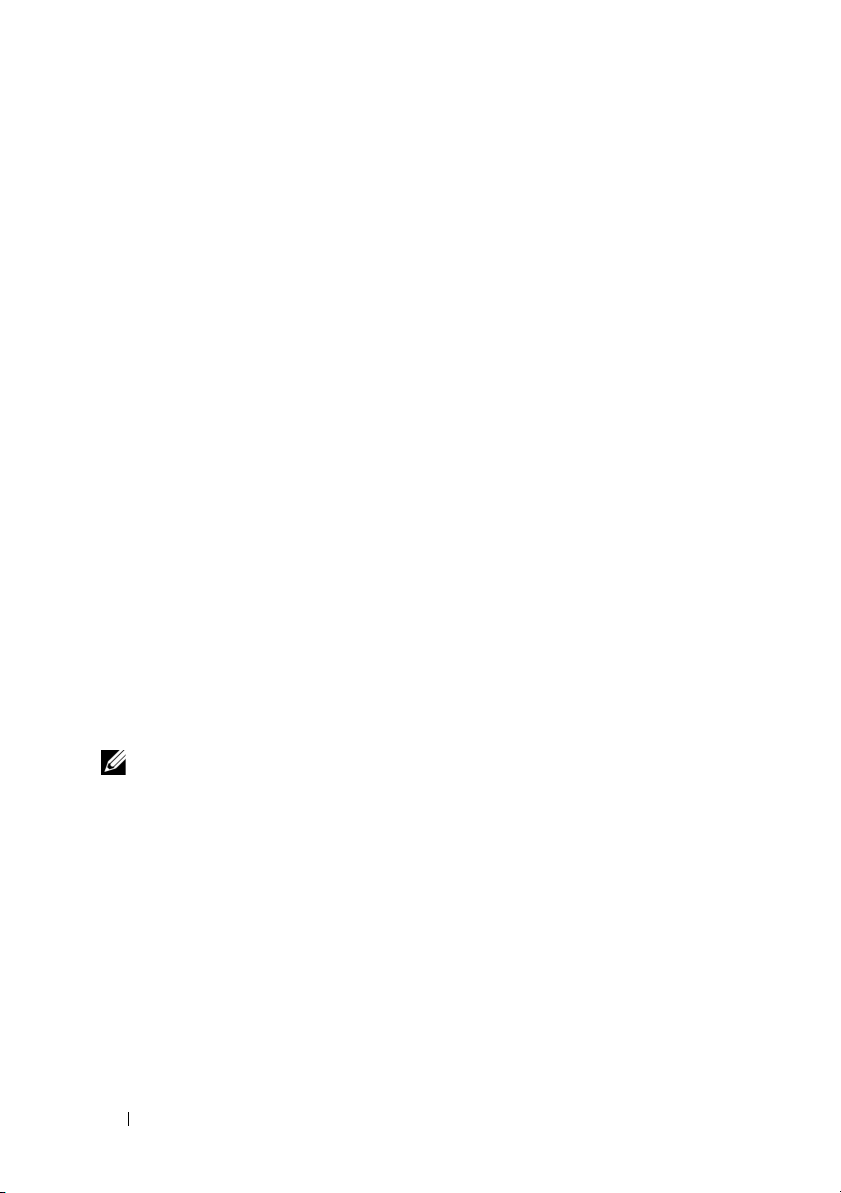
PCI-Architektur
• Die PERC H700- und H800-Karten unterstützen eine
PCI-E 2.0 x8-Hostschnittstelle.
• Die PERC H700 Modular-Karten unterstützen eine
PCI-E 2.0 x4-Hostschnittstelle.
Unterstützte Betriebssysteme
Die
PERC H700- and H800 -
systeme:
• Microsoft Windows Server 2003 R2
• Microsoft Windows Server 2008 (einschließlich der Hyper-V
Virtualisierung)
• Microsoft Windows Server 2008 R2
•Red Hat® Enterprise Linux™ Version 5.5 und höher (32-Bit und 64-Bit)
• Red Hat Enterprise Linux Version 6.0 und höher (64-Bit)
• Sun Solaris10 (64-Bit)
• SUSE Linux Enterprise Server Version 10 SP3 und höher (64-Bit)
• SUSE Linux Enterprise Server Version 11 SP1 und höher (64-Bit)
• VMware ESX und ESXi 4.0 Update 2
• VMware ESX und ESXi 4.1
Karten unterstützen die folgenden Betriebs-
16
ANMERKUNG:
Installationsanleitungen für Treiber finden Sie in der Systemdokumentation auf
der Dell Support-Website unter support.dell.com/manuals. Die Service-PackAnforderungen für bestimmte Betriebssysteme finden Sie im Abschnitt Drivers
and Downloads (Treiber und Downloads) auf der Dell Support-Website unter
support.dell.com.
Übersicht
Die aktuelle Listeunterstützter Betriebssysteme und
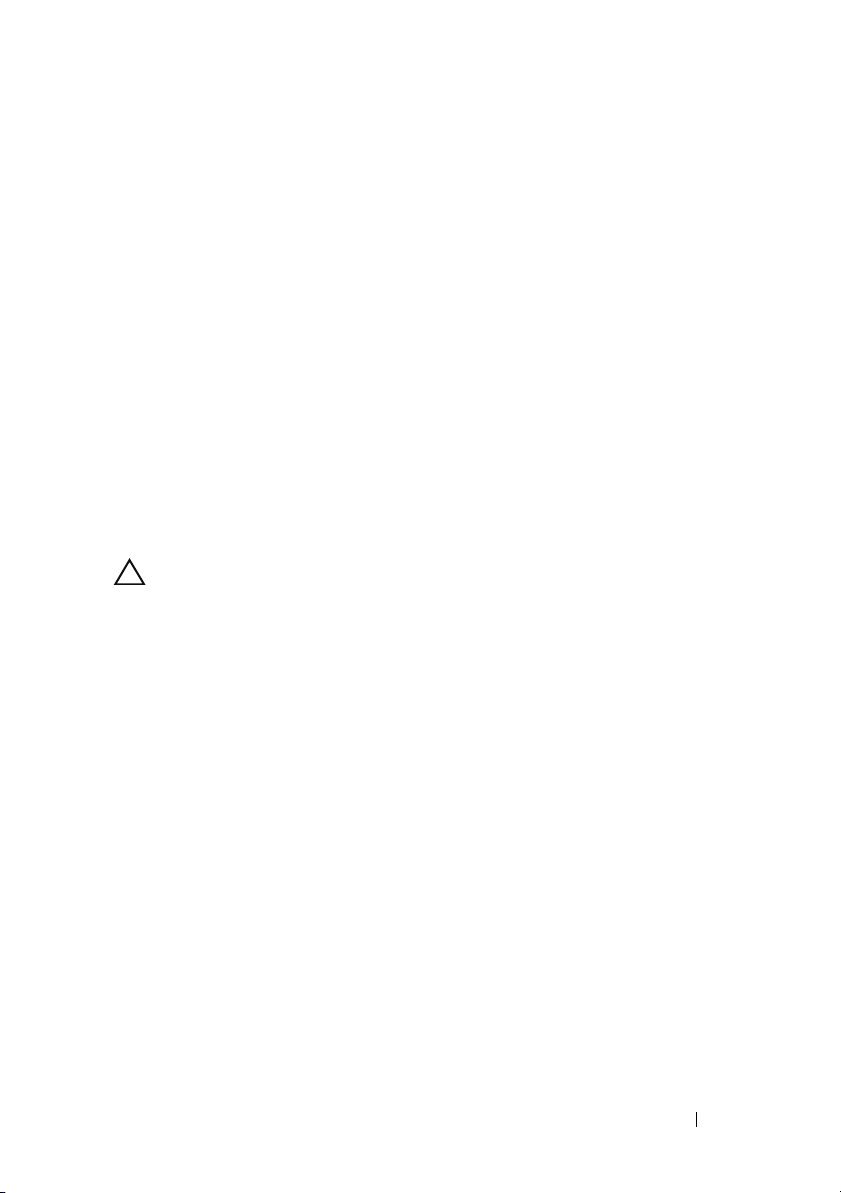
Beschreibung von RAID
RAID bezeichnet eine Gruppe von mehreren unabhängigen physikalischen
Laufwerken, die eine höhere Leistung ermöglichen, da mehr Laufwerke für das
Speichern und den Zugriff auf die Daten verwendet werden.
Ein RAID-Laufwerks-Subsystem bietet die folgenden Vorteile:
• Die E/A-Leistung und die Datenverfügbarkeit werden verbessert.
• Der Datendurchsatz wird verbessert, da auf mehrere Laufwerke gleichzeitig zugegriffen wird. Die Gruppe physikalischer Laufwerke erscheint für
das Host-System entweder als einzelne Speichereinheit oder als mehrere
logische
• Die Verfügbarkeit für die Speicherung von Daten und die Fehlertoleranz
werden verbessert. Wenn durch den Ausfall einer physikalischen Festplatte
Daten verloren gehen, können diese durch einen Wiederaufbau mithilfe
der Daten oder Parität auf den übrigen physikalischen Festplatten
wiederhergestellt werden.
VORSICHTSHINWEIS:
virtuelles RAID 0-Laufwerk aus, was zu Datenverlust führt.
Übersicht zu den RAID-Levels
• RAID 0 verwendet Laufwerks-Striping, um einen hohen Datendurchsatz
zu erreichen, speziell bei großen Dateien in Umgebungen ohne Bedarf für
Datenredundanz.
• RAID 1 verwendet Laufwerksspiegelung, damit Daten, die auf ein physikalisches Laufwerk geschrieben werden, gleichzeitig auf ein anderes physikalisches Laufwerk geschrieben werden. RAID 1 eignet sich für kleine
Datenbanken und andere Anwendungen, die eine niedrige Kapazität
benötigen und vollständige Datenredundanz erfordern.
• Bei RAID 5 wird mittels Parität und Striping über alle physikalischen
Laufwerke (verteilte
danz insbesondere für wahlfreien Datenzugriff in kleinem Umfang
ermöglicht.
Einheiten.
Bei Ausfall eines physikalischen Laufwerks fällt ein
Parität) ein hoher Datendurchsatz und Datenredun-
Übersicht
17
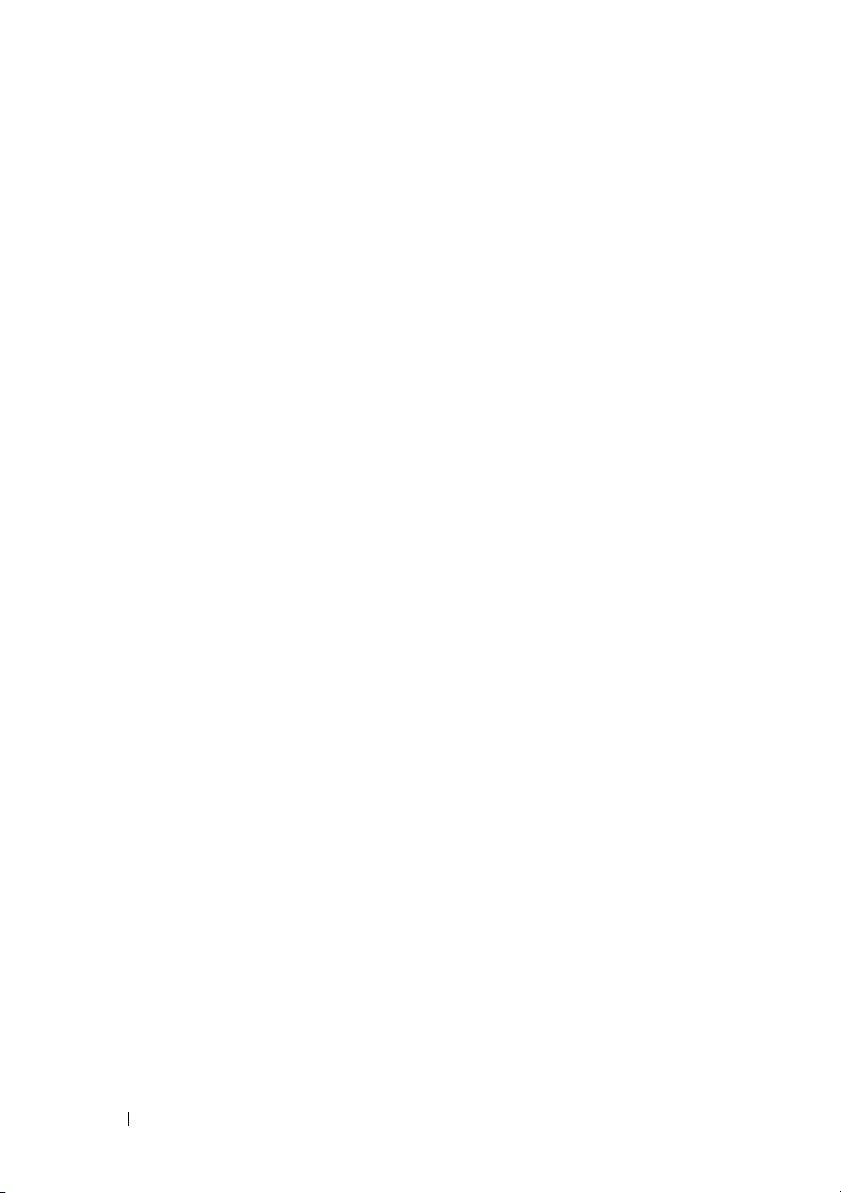
• RAID 6 ist eine Erweiterung von RAID 5 und verwendet einen zusätzlichen Paritätsblock. RAID 6 verwendet Striping auf Blockebene mit zwei
Paritätsblöcken, die über alle Mitgliedslaufwerke verteilt sind. RAID 6
bietet einen Schutz gegen doppelten Laufwerksausfall und Ausfälle, wenn
ein einzelnes Laufwerk neu aufgebaut wird. Wenn Sie nur ein Array
verwenden, ist die Bereitstellung von RAID 6 effektiver als die eines
Ersatzlaufwerks.
• RAID 10 ist eine Kombination aus RAID 0 und RAID 1 und verwendet
Laufwerks-Striping auf
gespiegelten Laufwerken. Es bietet hohen Datendurchsatz und komplette Datenredundanz. RAID 10 kann bis zu acht
Bereiche und bis zu 32 physikalische Laufwerke pro übergreifender
Laufwerke unterstützen.
• RAID 50 ist eine Kombination aus RAID 0 und RAID 5, wobei ein
RAID 0-Array über RAID 5-Elemente gestriped ist. RAID 50 benötigt
mindestens sechs Laufwerke.
• RAID 60 ist eine Kombination aus RAID 0 und RAID 6, wobei ein
RAID 0-Array über RAID 6-Elemente gestriped ist. RAID 60 erfordert
mindestens acht Laufwerke.
RAID-Begriffe
Laufwerks-Striping
Beim Laufwerks-Striping können Sie Daten über mehrere physikalische
Festplatten hinweg schreiben, statt nur eine einzige physikalische Festplatte
zu nutzen. Beim Laufwerks-Striping wird jedes physikalische Laufwerk in
Streifen der folgenden Größen unterteilt: 8 KB, 16 KB, 32 KB, 64 KB, 128 KB,
256 KB, 512 KB und 1024 KB. Diese Stripes sind in einer sich wiederholenden
Reihenfolge ineinander verschachtelt. Der Teil des Stripes auf einem einzelnen physikalischen Laufwerk wird als Stripe-Element bezeichnet.
Zum Beispiel wird bei einem System mit vier Laufwerken, das nur LaufwerksStriping (RAID 0) verwendet, Segment 1 auf Laufwerk 1 geschrieben, Segment 2 auf Laufwerk 2 und so weiter. Laufwerks-Striping verbessert die
Leistung, weil auf mehrere physikalische Laufwerke gleichzeitig zugegriffen
wird, Laufwerks-Striping bietet jedoch keine Datenredundanz.
Abbildung 2-1 zeigt ein Beispiel für Laufwerks-Striping.
18
Übersicht
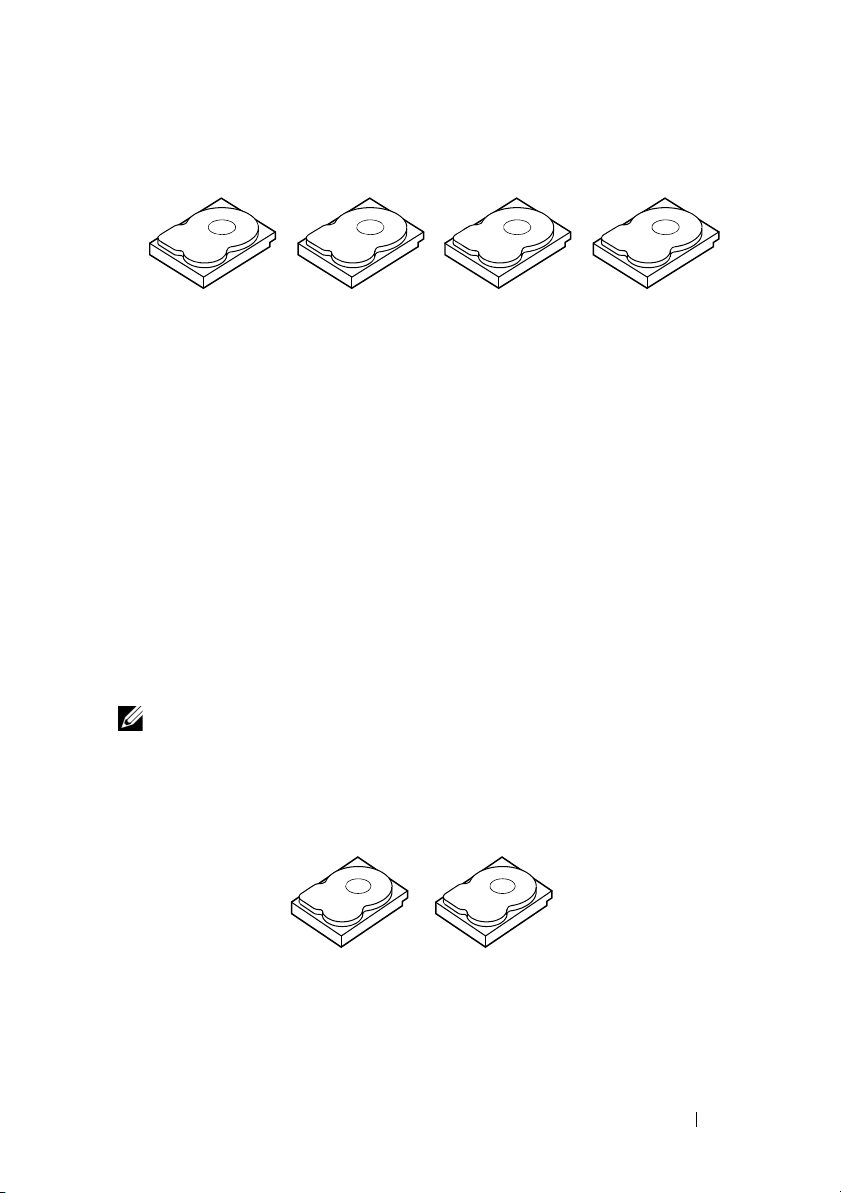
Abbildung 2-1. Beispiel für Integrated Striping (RAID 0)
Stripe-Element 1
Stripe-Element 5
Stripe-Element 9
Stripe-Element 2
Stripe-Element 6
Stripe-Element 10
Stripe-Element 3
Stripe-Element 7
Stripe-Element 11
Stripe-Element 4
Stripe-Element 8
Stripe-Element 12
Stripe-Element 1
Stripe-Element 2
Stripe-Element 3
Dupliziertes Stripe-Element 1
Dupliziertes Stripe-Element 2
Dupliziertes Stripe-Element 3
Stripe-Element 4 Dupliziertes Stripe-Element 4
Laufwerksspiegelung
Bei Datenspiegelung (bei RAID 1 verwendet) werden Daten, die auf ein
Laufwerk geschrieben werden, gleichzeitig auf ein anderes Laufwerk
geschrieben. Wenn ein Laufwerk ausfällt, kann der Systembetrieb mit dem
Inhalt des anderen Laufwerks fortgesetzt und das ausgefallene Laufwerk
wiederaufgebaut werden. Der Hauptvorteil von Laufwerksspiegelung besteht
in der vollständigen Datenredundanz. Beide Laufwerke enthalten zu jeder
Zeit die gleichen Daten. Jede der physikalischen Festplatten kann als
agierende physikalische Festplatte eingesetzt werden.
Laufwerksspiegelung bietet vollständige Redundanz, ist aber kostenintensiv,
da jedes physikalische Laufwerk im System dupliziert werden muss.
ANMERKUNG:
Bei gespiegelten physikalischen Laufwerken wird durch
Lastausgleich die Leseleistung verbessert.
Abbildung 2-2 zeigt ein Beispiel für Laufwerksspiegelung.
Abbildung 2-2. Beispiel für Laufwerksspiegelung (RAID 1)
Übersicht
19
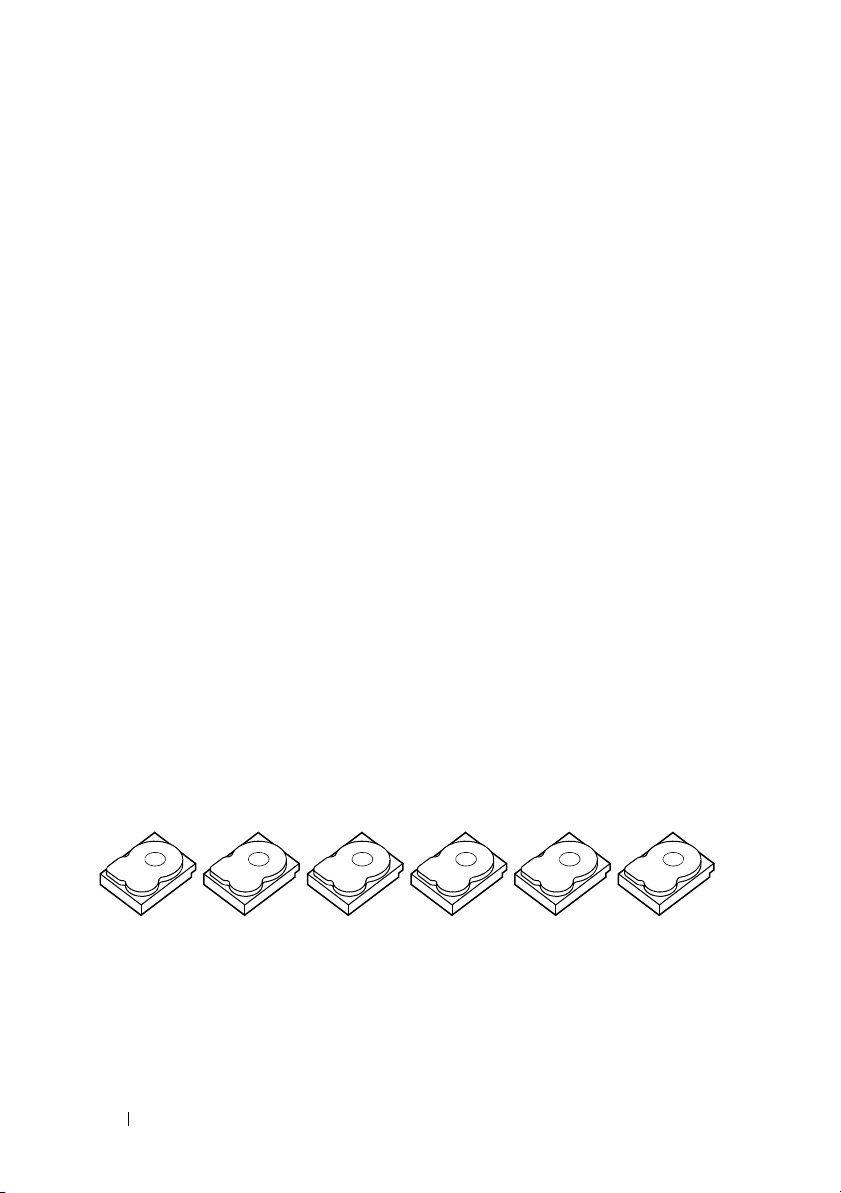
Verkettete RAID-Level
Stripe-Element 1
Stripe-Element 7
Stripe-Element 2
Stripe-Element 8
Stripe-Element 3
Stripe-Element 9
Stripe-Element 4
Stripe-Element 10
Stripe-Element 5
Parität (6–10)
Parität (11–15)
Parität (1–5)
Stripe-Element 6
Stripe-Element 12
Stripe-Element 15
Stripe-Element 11
Stripe-Element 14
Stripe-Element 13
Stripe-Element 19
Stripe-Element 25
Stripe-Element 20
Stripe-Element 23
Stripe-Element 18
Stripe-Element 21
Stripe-Element 16
Stripe-Element 22
Stripe-Element 17
Parität (21–25)
Parität (26–30)
Parität (16–20)
Stripe-Element 24
Stripe-Element 30
Stripe-Element 27 Stripe-Element 29
Stripe-Element 26
Stripe-Element 28
Der Begriff „Spanning“ (eine übergreifendes Laufwerk beschreibt, auf welche
Weise die RAID-Level 10, 50 und 60 aus mehrern Sätzen grundlegender oder
einfacher RAID-Level aufgebaut werden. RAID 10 ist z. B. aus mehreren Sätzen
aus RAID 1-Arrays aufgebaut, wobei jeder RAID 1-Satz als Bereich (Span) gilt.
Die Daten werden dann über die RAID 1-Spans in Stripes aufgeteilt („striped“)
(RAID 0), um eine virtuelle RAID 10-Festplatte zu erstellen. Auf gleiche Weise,
kombinieren RAID 50 und RAID 60 entsprechend mehrere Sätze von RAID 5
oder RAID 6 durch Striping.
Paritätsdaten
Paritätsdaten sind redundante Daten, die erstellt werden, um innerhalb
gewisser RAID-Level Fehlertoleranz zu bieten. Wenn ein Laufwerk ausfällt,
kann der Controller die Paritätsdaten zur Wiederherstellung der Benutzerdaten verwenden. Es gibt Paritätsdaten für RAID 5, 6, 50 und 60.
Die Paritätsdaten werden über alle physikalischen Festplatten im System
verteilt. Wenn ein einzelnes Laufwerk ausfällt, kann sie über die Parität und
Daten auf den übrigen physikalischen Festplatten wiederhergestellt werden.
Der RAID-Level 5 kombiniert die verteilte Parität mit Laufwerks-Striping,
wie in Abbildung 2-3 gezeigt. Parität bietet Redundanz bei Ausfall einer
physikalischen Festplatte ohne den gesamten Inhalt der physikalischen
Festplatte zu duplizieren.
Bei RAID 6 wird doppelt verteilte Parität mit Laufwerks-Striping kombiniert.
Durch diese Paritätsklasse können auch zwei Laufwerke ausfallen, ohne dass
der gesamte Inhalt der physikalischen Laufwerke dupliziert wird.
Abbildung 2-3. Beispiel der verteilten Parität (RAID 5)
20
Übersicht
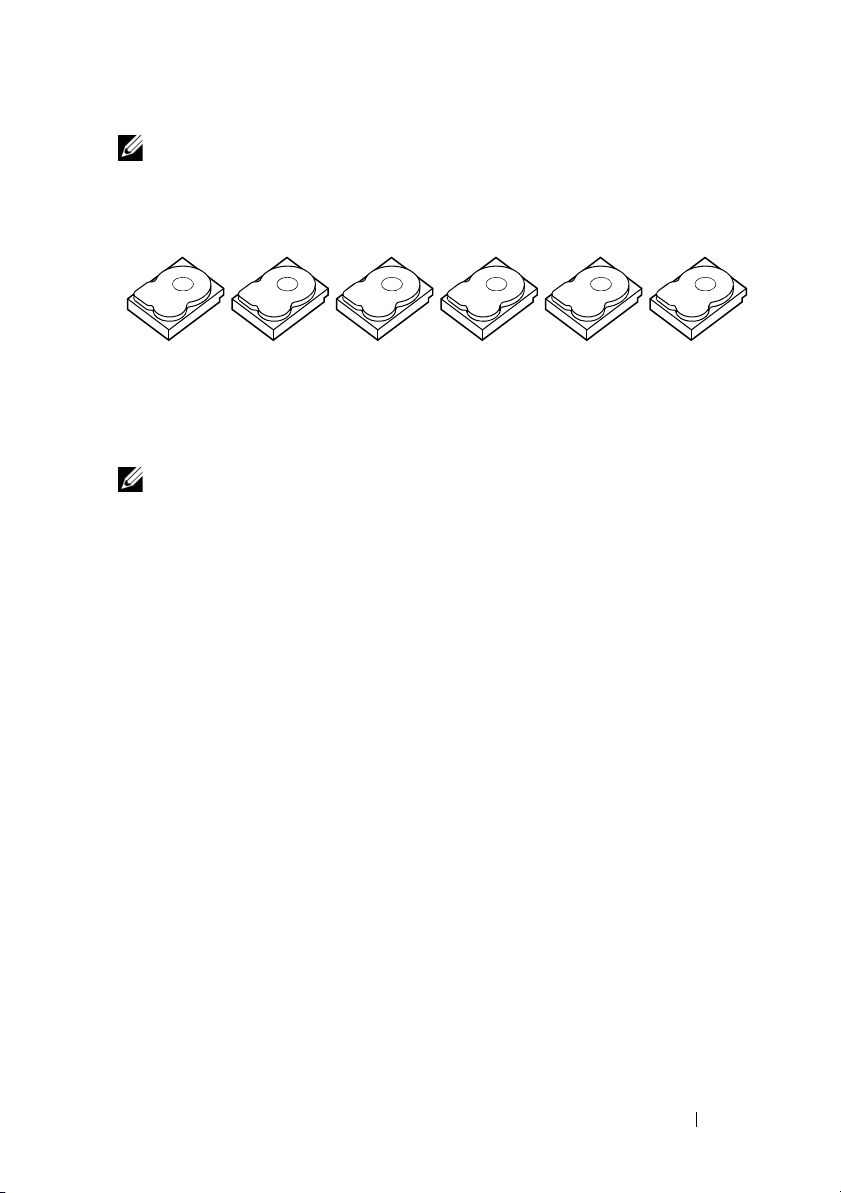
Stripe-Element 1
Stripe-Element 5
Stripe-Element 2
Stripe-Element 6
Stripe-Element 3
Parität (5–8)
Stripe-Element 4
Parität (5–8)
Parität (1–4)
Stripe-Element 7
Stripe-Element 10
Parität (1–4)
Stripe-Element 8
Stripe-Element 12
Stripe-Element 9
Stripe-Element 11
Parität (9–12)
Parität (9–12)
Stripe-Element 13 Stripe-Element 14 Stripe-Element 16Parität (13–16) Stripe-Element 15
Parität (13–16)
ANMERKUNG:
Die Parität wird über mehrere physikalische Laufwerke in der
Laufwerksgruppe verteilt.
Abbildung 2-4. Beispiel doppelt verteilter Parität (RAID 6)
ANMERKUNG:
Parität wird auf alle Laufwerke des Arrays verteilt.
Übersicht
21
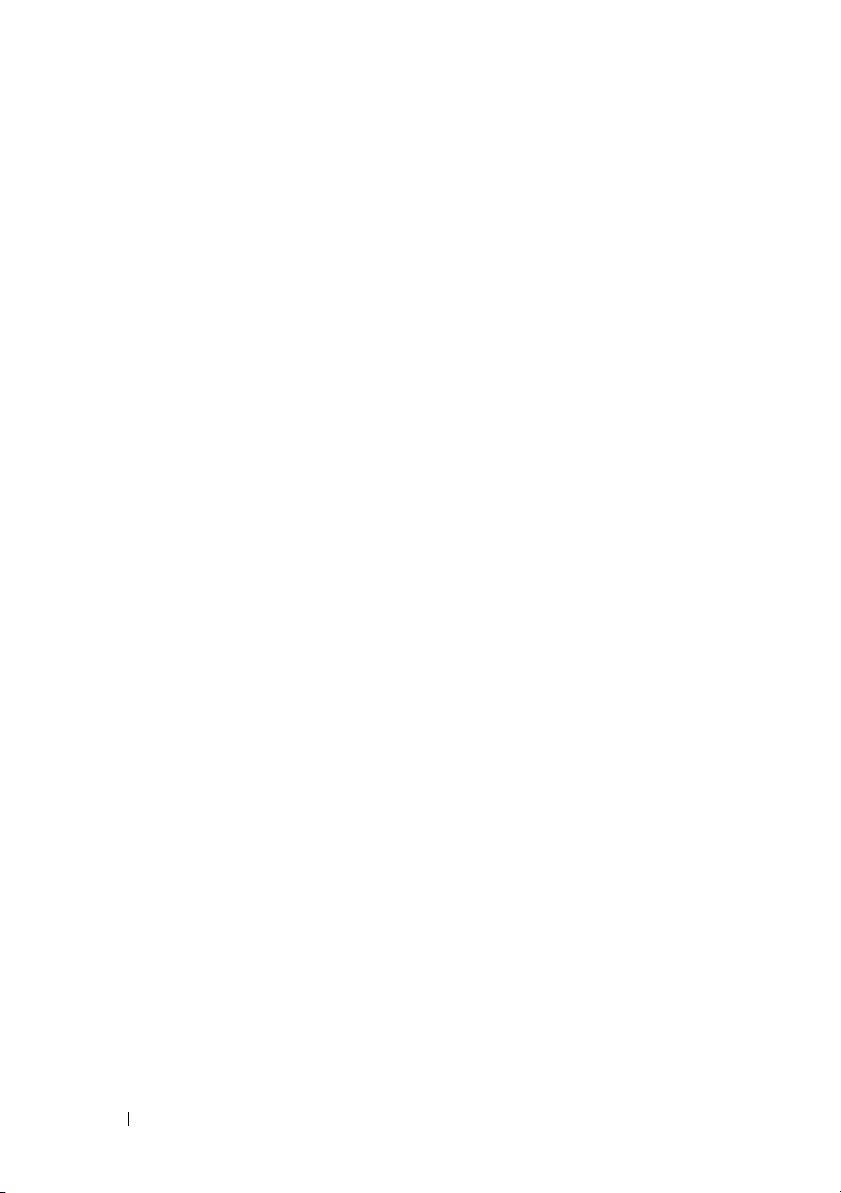
22
Übersicht
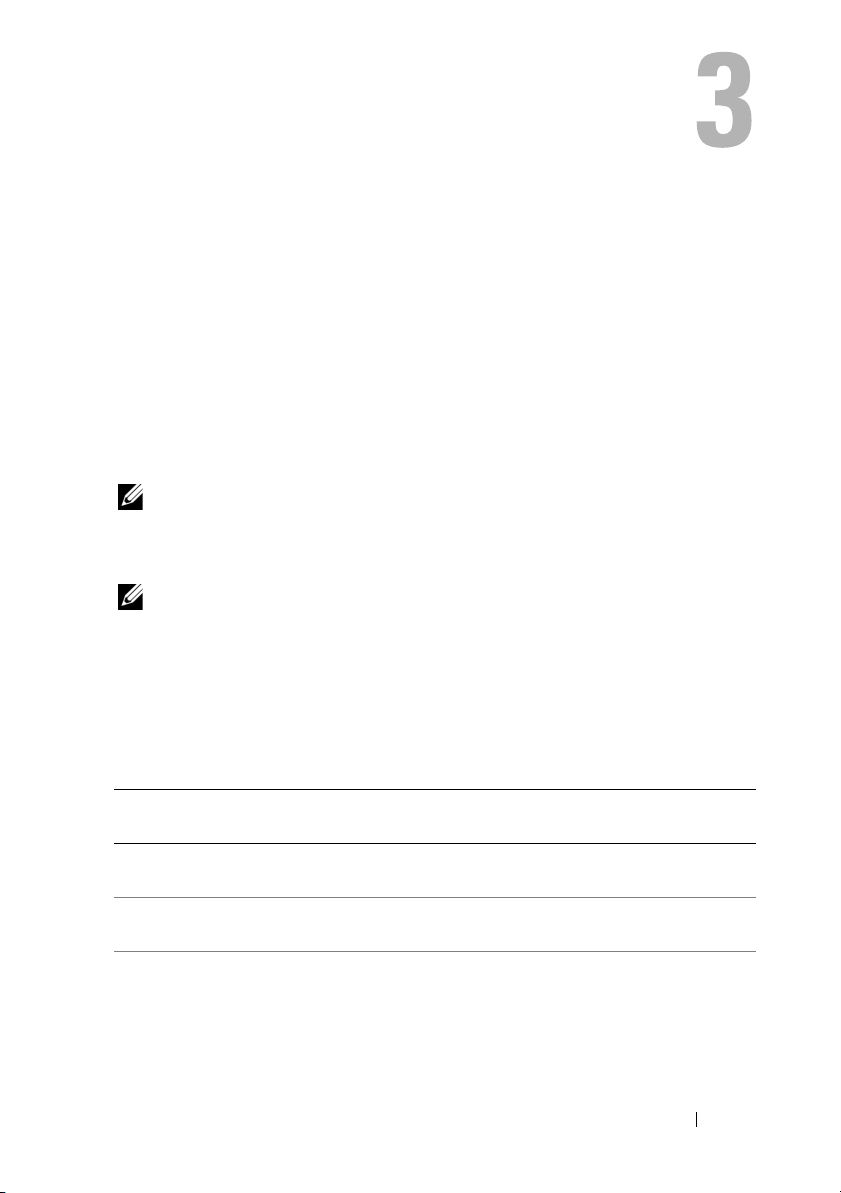
Eigenschaften des StorageControllers
In diesem Kapitel werden die Eigenschaften der Dell PowerEdge RAIDController (PERC) H700- und H800-Karten wie z.B. Konfigurationsoptionen,
Leistung von Laufwerksarrays, Dienstprogramme zur RAID -Verwaltung und
Softwaretreiber von Betriebssystemen beschrieben.
Die Serie der PERC H700- und H800-Controller unterstützt Dell-geeignete
serielle SCSI (SAS)-Festplattenlaufwerke, SATA-Festplattenlaufwerke und
Festkörperlaufwerke (SSD).
ANMERKUNG:
eines virtuellen Laufwerks wird nicht unterstützt. Auch das
platten- und SSD-Laufwerken innerhalb eines virtuellen Laufwerks ist nicht
möglich.
ANMERKUNG:
Geschwindigkeiten (10.000 UpM oder 15.000 UpM) und Bandbreiten (3 GBit/s oder
6 GBit/s) unter Beibehaltung des gleichen Laufwerkstyps (SAS oder SATA) und der
gleichen Technologie (HDD oder SSD) wird unterstützt.
Tabelle 3-1 vergleicht die Hardware-Konfigurationen für die PERC H700und H800-Karten.
Tabelle 3-1. PERC H700 und H800 Vergleich der Karten
Der kombinierte Einsatz von SAS- und SATA-Laufwerken innerhalb
Kombinieren von Fest-
Das Kombinieren von Laufwerken mit unterschiedlichen
Spezifikation PERC H700-Adapter PERC H700
Integriert
RAID-Level 0, 1, 5, 6, 10, 50, 60 0, 1, 5, 6,
10, 50, 60
Gehäuse
pro Port
Schnittstellen 2 x4 interne Mini-
- - - Bis zu 4 Gehäuse
2 x4 interne
SAS-Wide Ports
Mini-SASWide Ports
Eigenschaften des Storage-Controllers
PERC H700
Modular
0, 1, 5, 6
a
und 10
1 x4
integrierter
SAS-Wide
Port
PERC H800Adapter
0, 1, 5, 6, 10,
50, 60
2 x4 externe
Mini-SAS-Wide
Ports
23
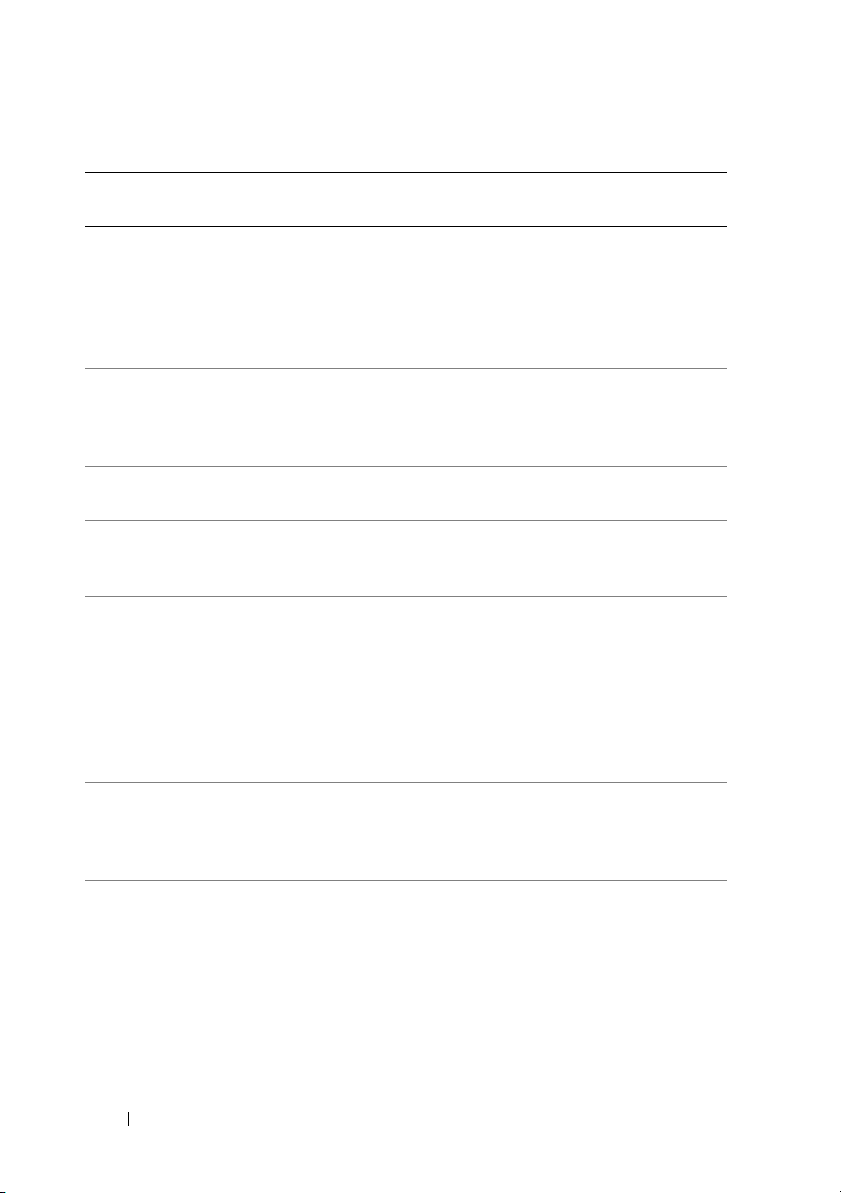
Tabelle 3-1. PERC H700 und H800 Vergleich der Karten
Spezifikation PERC H700-Adapter PERC H700
Integriert
Prozessor Dell-Adapter SAS
RAID-on-Chip,
8 Ports mit
LSI 2108-Chipsatz
BBU (Backup
Battery Unit,
Akkusicherungsmodul)
Nicht-flüchtiger
Cache
Cache-Speicher 512 MB DDR2
Cachefunktion Write-Back, Write-
Maximale
Anzahl von
Bereichen pro
Laufwerksgruppe
Maximale
Anzahl virtueller
Laufwerke pro
Laufwerksgruppe
Optional Optional Ja Optional,
Optional Optional Nein Optional,
oder 1 GB DDR2
Through, adaptives
Read-Ahead,
Read-Ahead,
No
Read-Ahead
8 8 2 8
16 virtuelle
Laufwerke pro
Laufwerksgruppe
Dell-Adapter
SAS RAIDon-Chip,
8 Ports mit
LSI 2108Chipsatz
512 MB
DDR2 oder
1 GB DDR2
Write-Back,
Wri teThrough,
adaptives
Read-Ahead,
No
Ahead, ReadAhead
16 virtuelle
Laufwerke
pro Laufwerksgruppe
Read-
PERC H700
Modular
Dell-Adapter
SAS RAIDon-Chip,
4 Ports mit
LSI 2108Chipsatz
512 MB
DDR2
(integriert)
Write-Back,
Write Through,
adaptives
Read-Ahead,
No
Ahead, ReadAhead
16 virtuelle
Laufwerke
pro Laufwerksgruppe
Read-
PERC H800Adapter
Dell-Adapter
SAS RAID-onChip, 8 Ports
mit LSI 2108Chipsatz
Transportabel
Transportabel
512 MB DDR2
oder 1 GB
DDR2
Write-Back,
Write-Through,
adaptives ReadAhead, No
Ahead, ReadAhead
16 virtuelle
Laufwerke pro
Laufwerksgruppe
Read-
24
Eigenschaften des Storage-Controllers
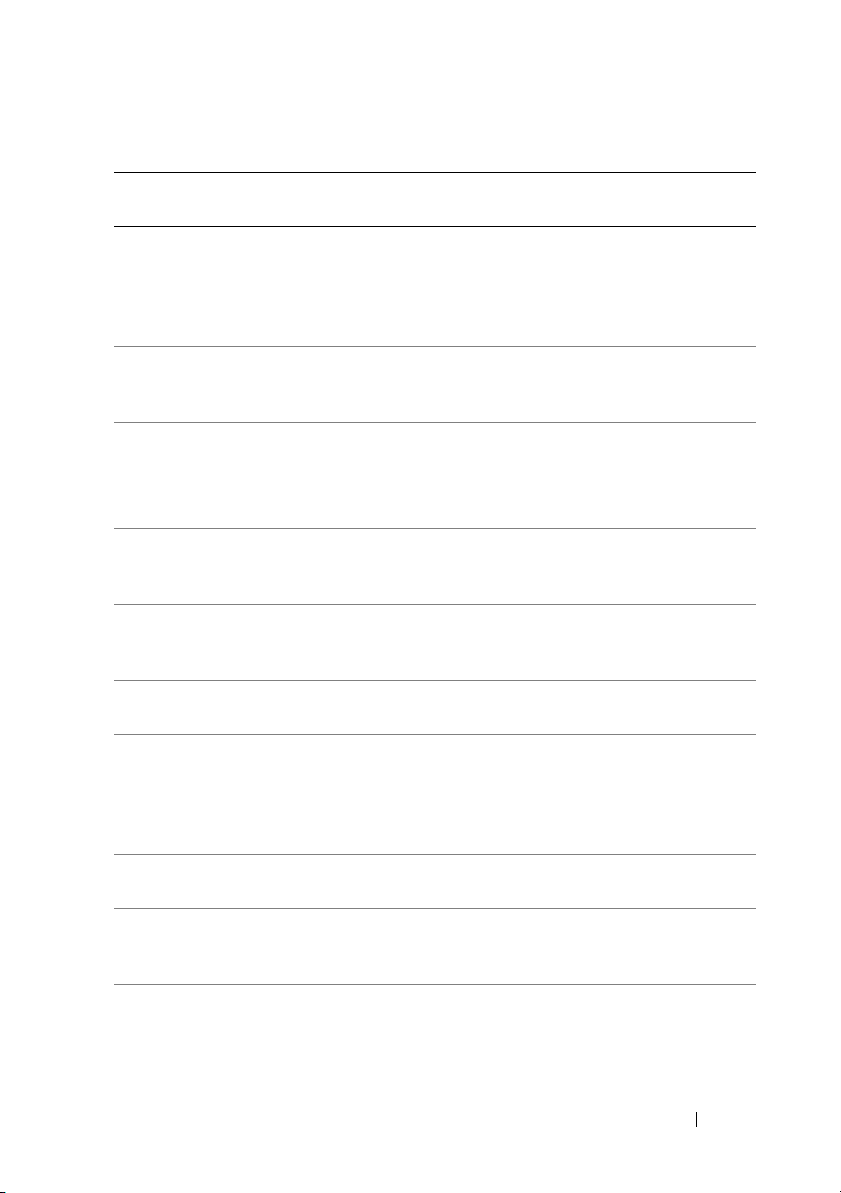
Tabelle 3-1. PERC H700 und H800 Vergleich der Karten
Spezifikation PERC H700-Adapter PERC H700
Integriert
Mehrere
virtuelle
Laufwerke pro
Controller
Bis zu 64 virtuelle
Laufwerke pro
Controller
Bis zu 64
virtuelle
Laufwerke
pro
Controller
Unterstützt x8
Ja Ja Ja x4 PCIe
2.0 PCIe
Hostschnittstelle
Online Capacity
Ja Ja Ja Ja
Expansion
(Online Kapazi-
tätserweiterung
Dedizierte
globale
und
Ja Ja Ja Ja
Ersatzlaufwerke
Hot-Swap-
Ja Ja Ja Ja
Geräte
unterstützt
Gehäuse Hot-
b
Add
Physikalische
- - - Ja
Ja Ja Ja Ja
Laufwerke mit
gemischter
Kapazität
unterstützt
Hardware XOR
Ja Ja Ja Ja
Engine
Umkehrbare
Ja Ja Ja Ja
Ersatzlaufwerke
unterstützt
Unterstützung
- - - Ja
redundanter
Pfade
PERC H700
Modular
Bis zu 64
virtuelle
Laufwerke
pro
Controller
2.0 für
Hostbetrieb
PERC H800Adapter
Bis zu 64
virtuelle
Laufwerke pro
Controller
Ja
Eigenschaften des Storage-Controllers
25
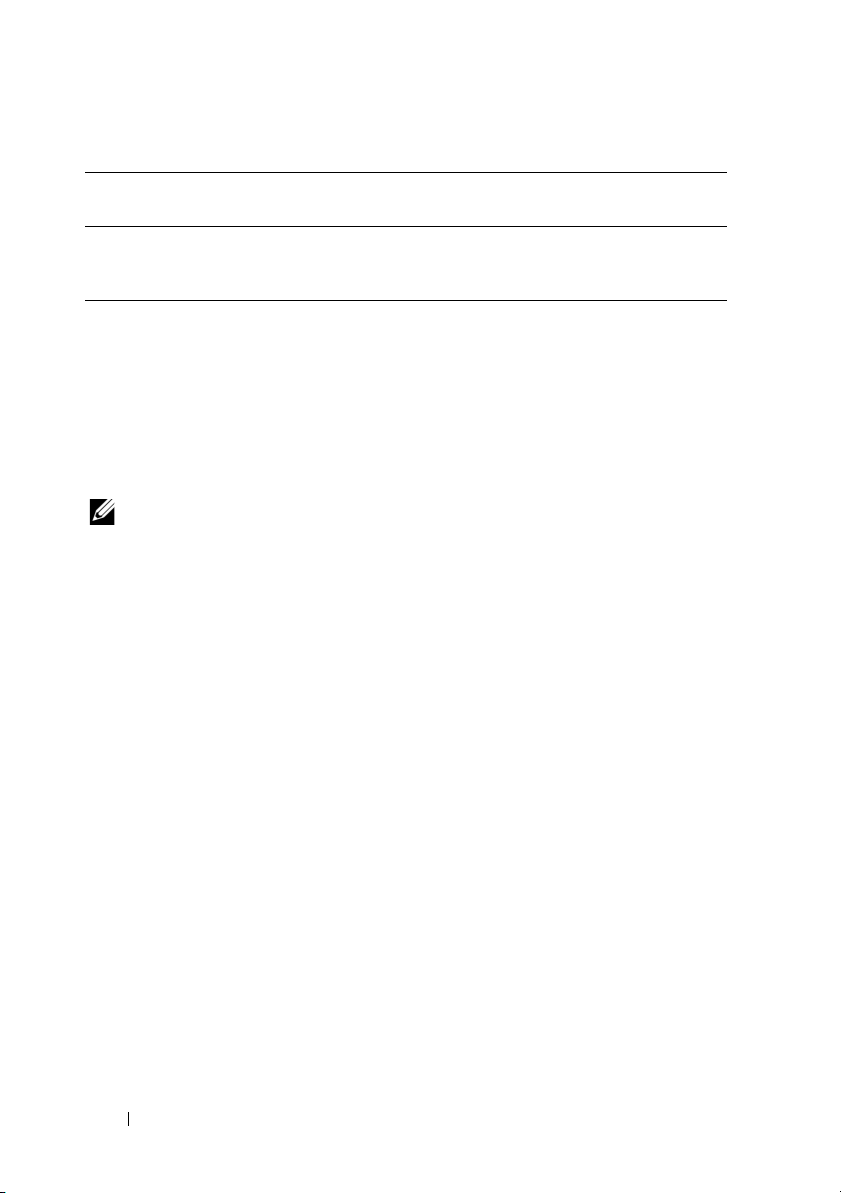
Tabelle 3-1. PERC H700 und H800 Vergleich der Karten
Spezifikation PERC H700-Adapter PERC H700
Integriert
Maximale Anzahl
von Controllern
pro Server
a.
Die RAID-Konfigurationen werden nur auf bestimmten modularen Systemen von Dell unterstützt.
b. Wenn Sie die Hot-Add-Gehäusefunktion verwenden, können Sie Gehäuse per Hot-Plug mit dem
PERC H800-Adapter verbinden, ohne das Sy
c. Es wird nur ein einziger Boot Controller (PERC H700) auf einem Server unterstützt, sehen Sie im
Benutzerhandbuch nach, um zu bestimmen, welcher der Controller auf ihrem Sy
richtige ist.
d. Es werden nur bis zu zwei PERC H800-Controller für zusätzliche Speicher auf einem Sy
unterstützt, dies kann durch die Serverspezifikationen (die Anzahl der PCIe-Slots) noch weiter
beschränkt werden. Schlagen Sie die Spezifikationen im Benutzerhandbuch nach.
ANMERKUNG:
Laufwerke pro Bereich (32), die maximale Anzahl von Bereichen pro Laufwerksgruppe (8) und die Größe des physikalischen Laufwerks beschränkt (Begriffe für
Arrays und Laufwerksgruppen sind identisch).
c
1
Die maximale Array-Größe ist durch die maximale Anzahl der
1 1 2
stem neu starten zu müssen.
PERC H700
Modular
PERC H800Adapter
d
stem der
stem
Energieverwaltung für physikalische Laufwerke
Die PERC H700- und H800 Karten können so konfiguriert werden, dass die
Drehzahlen bestimmter Laufwerke nach einer festen Zeitdauer der Inaktivität heruntergeregelt werden, um Strom zu sparen (Spindown).
Diese Stromsparfunktion ist standardmäßig deaktiviert und kann in der
Dell OpenManage Speicherverwaltung aktiviert werden.
Die Stromsparfunktion kann aktiviert werden, sodass nicht konfigurierte
Laufwerke, Ersatzgeräte, oder beides heruntergeregelt werden. Die Zeit, die
bis zum Herunterregeln dieser Laufwerke gewartet werden soll, kann ebenfalls
eingestellt werden. Die minimale Zeitdauer, die für das Warten eingestellt
werden kann, liegt bei 30 Minuten und die maximale bei 1 Tag. Der
Standardwert ist 30 Minuten.
Laufwerke, die automatisch heruntergeregelt werden, werden hochgeregelt,
wenn Sie für die Verwendung benötigt werden. Wird ein System neu
gestartet, werden alle Laufwerke hochgeregelt.
26
Eigenschaften des Storage-Controllers
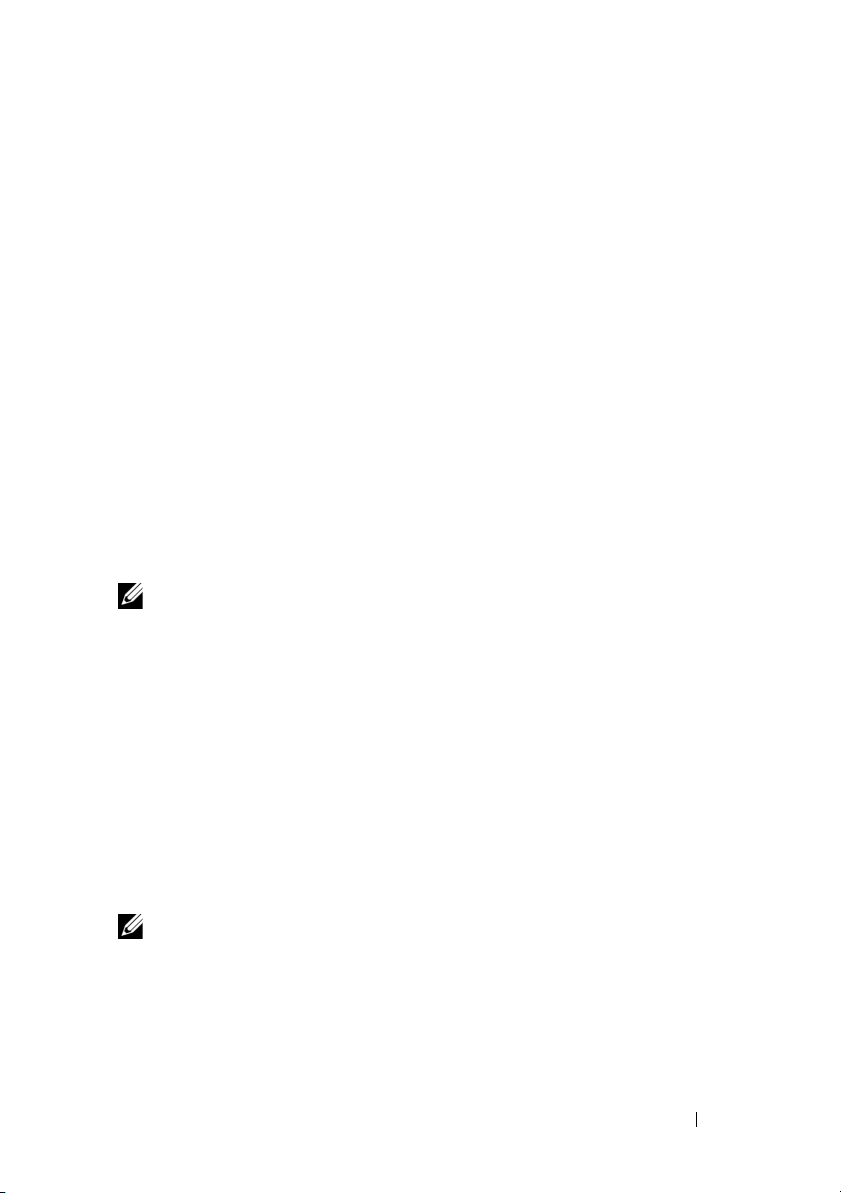
Verwendung der SMART-Funktion
Mit SMART, einer Selbstdiagnose-, Analyse- und Berichtstechnologie, lässt
sich die interne Leistung aller Motoren, Köpfe und Laufwerkelektronik
überwachen, um absehbare Laufwerksausfälle zu erkennen. Die SMARTFunktion hilft bei der Leistungs- und Zuverlässigkeitsüberwachung der
physikalischen Laufwerke. SMART-kompatible physikalische Laufwerke
verfügen über Attribute, deren Werte überwacht werden können, um
Änderungen zu erkennen und festzustellen, ob sich die Werte innerhalb des
zulässigen Bereichs befinden. Viele mechanische und elektrische Defekte
führen vor dem eigentlichen Ausfall zu einer Verschlechterung der Leistung.
Ein SMART-Ausfall wird auch als absehbarer Fehler bezeichnet. Es gibt viele
Faktoren im Zusammenhang mit Fehlern physikalischer Laufwerke, z. B.
Lagerfehler, ein defekter Schreib-/Lesekopf und Veränderungen der
Hochfahrrate. Außerdem gibt es Faktoren bzgl. Schreib-/Leseoberflächenfehler, wie z. B. die Suchfehlerrate und übermäßige fehlerhafte Abschnitte.
Informationen über den Status des physikalischen Laufwerks finden Sie unter
„Laufwerks-Roaming“ auf Seite 29.
ANMERKUNG:
zur SATA-Schnittstelle in t13.org.
und
Genaue Informationen zur SCSI-Schnittstelle finden Sie in t10.org
Initialisieren von virtuellen Laufwerken
In den folgenden Abschnitten wird beschrieben, wie Sie virtuelle Laufwerke
initialisieren können.
Hintergrundinitialisierung virtueller Laufwerke
Die Hintergrundinitialisierung (Background Initialization BGI) ist ein
automatisiertes Verfahren, das die Parität oder Spiegeldaten auf neu
erstellte virtuelle Laufwerke schreibt. Die BGI kann nicht auf virtuelle
RAID 0-Laufwerken ausgeführt werden.
ANMERKUNG:
abbrechen, startet sie nach 5 Minuten automatisch neu. Wie Sie die BGI anhalten
können, erfahren Sie unter
Die Geschwindigkeit der BGI lässt sich in der Dell OpenManage-Speicherverwaltung einstellen. Änderungen an der Geschwindigkeit der BGI treten erst
bei der nächsten Ausführung in Kraft.
Sie können BGI nicht dauerhaft deaktivieren. Wenn Sie die BGI
„Anhalten der Hintergrundinitialisierung“ auf Seite 127.
Eigenschaften des Storage-Controllers
27
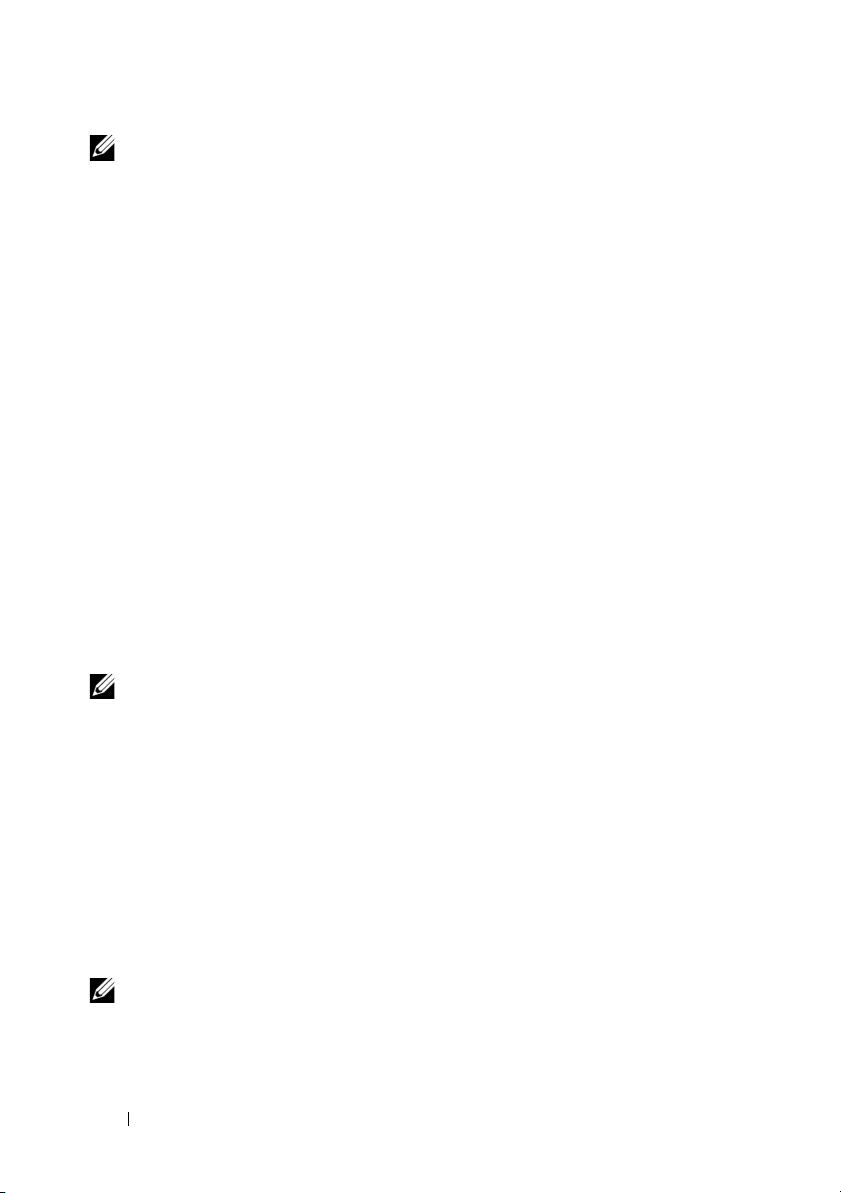
ANMERKUNG:
virtueller Laufwerke löscht die BGI keine Daten von den virtuellen Laufwerken.
Im Gegensatz zur Vollinitialisierung oder zur Schnellinitialisierung
Konsistenzprüfung (Consistency Check CC) und BGI führen insofern
ähnliche Funktionen durch, als sie Paritätsfehler korrigieren. Die Konsistenzprüfung informiert allerdings im Gegensatz zur BGI durch eine Benachrichtigung über inkonsistente Daten. Die Konsistenzprüfung lässt sich manuell
starten, die BGI nicht.
Vollinitialisierung virtueller Laufwerke
Bei der vollständigen Initialisierung eines virtuellen Laufwerks werden alle
Blöcke überschrieben und alle bereits auf dem virtuellen Laufwerk befindlichen Daten gelöscht. Nach einer Vollinitialisierung eines virtuellen
Laufwerks erübrigt sich eine BGI des Laufwerks. Eine Vollinitialisierung kann
direkt nach dem Erstellen eines virtuellen Laufwerks durchgeführt werden.
Bei der Vollinitialisierung kann der Host nicht auf das virtuelle Laufwerk
zugreifen. Sie können die vollständige Initialisierung auf einem virtuellen
Laufwerk mit der Option Slow Initialize (Langsame Initialisierung) in der
Dell OpenManage-Speicherverwaltung starten. Weitere Informationen zur
Verwendung des BIOS-Konfigurationsdienstprogramms zur Durchführung
einer Vollinitialisierung finden Sie unter „Initialisieren von virtuellen
Laufwerken“ auf Seite 101.
ANMERKUNG:
wird, wird der Vorgang abgebrochen und eine Hintergrundinitialisierung beginnt
auf dem virtuellen Laufwerk.
Wenn das System während der Vollinitialisierung neu gestartet
Schnellinitialisierung virtueller Laufwerke
Eine Schnellinitialisierung auf eines virtuellen Laufwerks überschreibt die
ersten und die letzten 8 MB des virtuellen Laufwerks und löscht alle Startdaten
oder Partitionsinformationen. Dieser Vorgang benötigt nur 2-3 Sekunden
und wird beim Neuerstellen von virtuellen Laufwerken empfohlen.
Um eine Schnellinitialisierung mit dem
BIOS-Konfigurationsdienstprogramm
durchzuführen, lesen Sie „Initialisieren von virtuellen Laufwerken“ auf
Seite 101.
ANMERKUNG:
virtuelles Laufwerk mit Dell OpenManage-Speicherverwaltungsanwendung erstellt
wurde.
28
Eigenschaften des Storage-Controllers
Schnelle Initialisierung wird automatisch ausgeführt, wenn ein
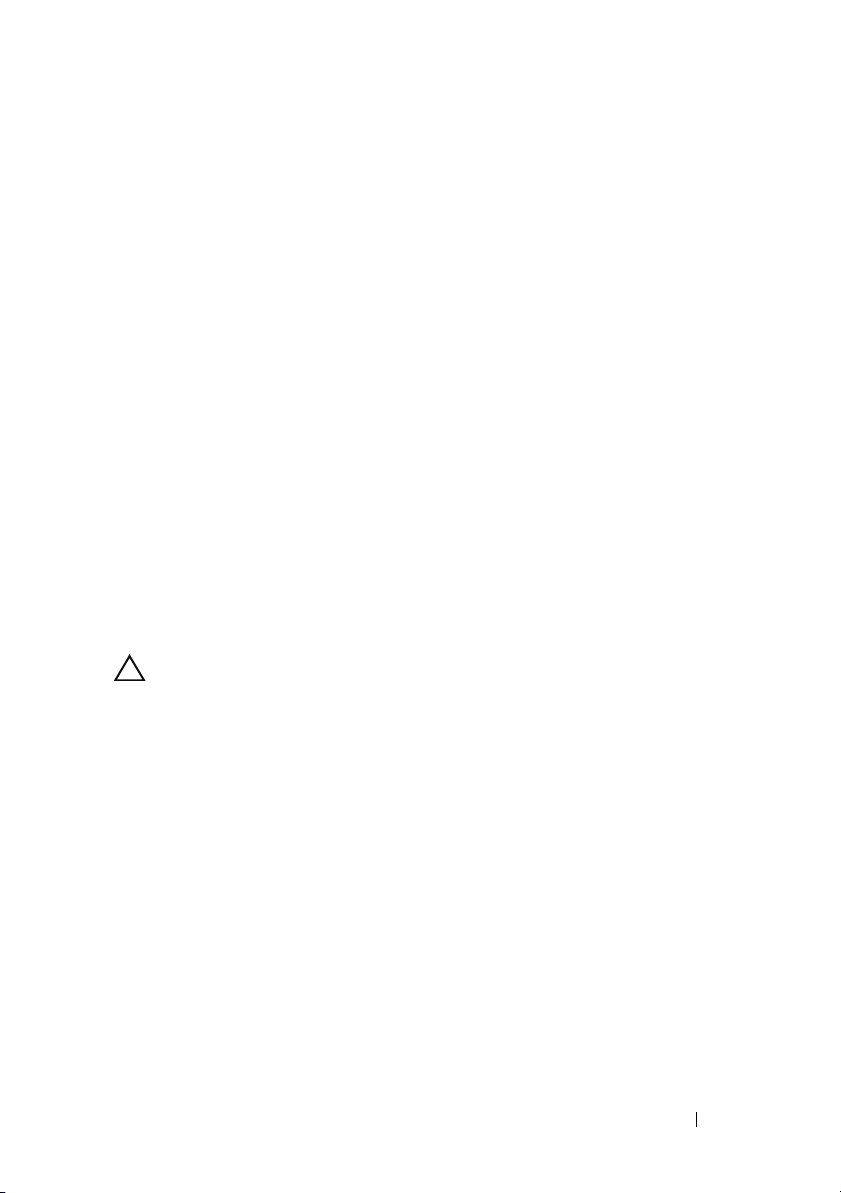
Konsistenzprüfungen
Die Konsistenzprüfung (CC) ist ein Hintergrundverfahren, das die Spiegelungs- oder Paritätsdaten auf fehlertoleranten virtuellen Laufwerken prüft
und korrigiert. Es wird empfohlen, dass Sie auf virtuellen Laufwerken
regelmäßig Konsistenzprüfungen durchführen.
Sie können eine Konsistenzprüfung mit dem BIOS-Konfigurationsdienst-
programm oder der OpenManage-Speicherverwaltung manuell starten. Um
eine Konsistenzprüfung mit dem BIOS-Konfigurationsdienstprogramm zu
starten, lesen Sie „Überprüfen der Datenkonsistenz“ auf Seite 101. Mit der
OpenManage-Speicherverwaltung können Konsistenzprüfungen auf
virtuellen Laufwerken zeitlich eingeplant werden.
Laufwerks-Roaming
Laufwerks-Roaming bedeutet die Bewegung das physikalische Laufwerk auf
demselben Controller von einem Kabelanschluss oder Einsteckplatz der
Rückwandplatine zu einem anderen. Der Controller erkennt die verlegten
physikalischen Laufwerke und platziert sie logisch in den richtigen virtuellen
Laufwerken die Teil der Laufwerksgruppe sind. Sie können LaufwerksRoaming nur dann durchführen, wenn das System ausgeschaltet ist.
VORSICHTSHINWEIS:
Level-Migration (RLM) oder Online-Kapazitätserweriterung (OCE) aus. Sollten Sie
es dennoch tun, verlieren Sie das virtuelle Laufwerk.
Gehen Sie beim Laufwerks-Roaming folgendermaßen vor:
1
Schalten Sie die Stromversorgung des Systems, den physikalischen Laufwerken, der Gehäuse und der Systemkomponenten aus. Trennen Sie die
Netzstromkabel vom System.
2
Verlegen Sie die physikalischen Laufwerke auf andere Positionen auf der
Rückwandplatine oder im Gehäuse.
3
Führen Sie eine Sicherheitsprüfung durch. Achten Sie darauf, dass die
physikalische Festplatten richtig eingesteckt sind.
4
Schalten Sie das System ein.
Der Controller erkennt die RAID-Konfiguration aufgrund der Konfigura-
tionsdaten auf den physikalischen Festplatten.
Führen Sie kein Laufwerks-Roaming während der RAID-
Eigenschaften des Storage-Controllers
29
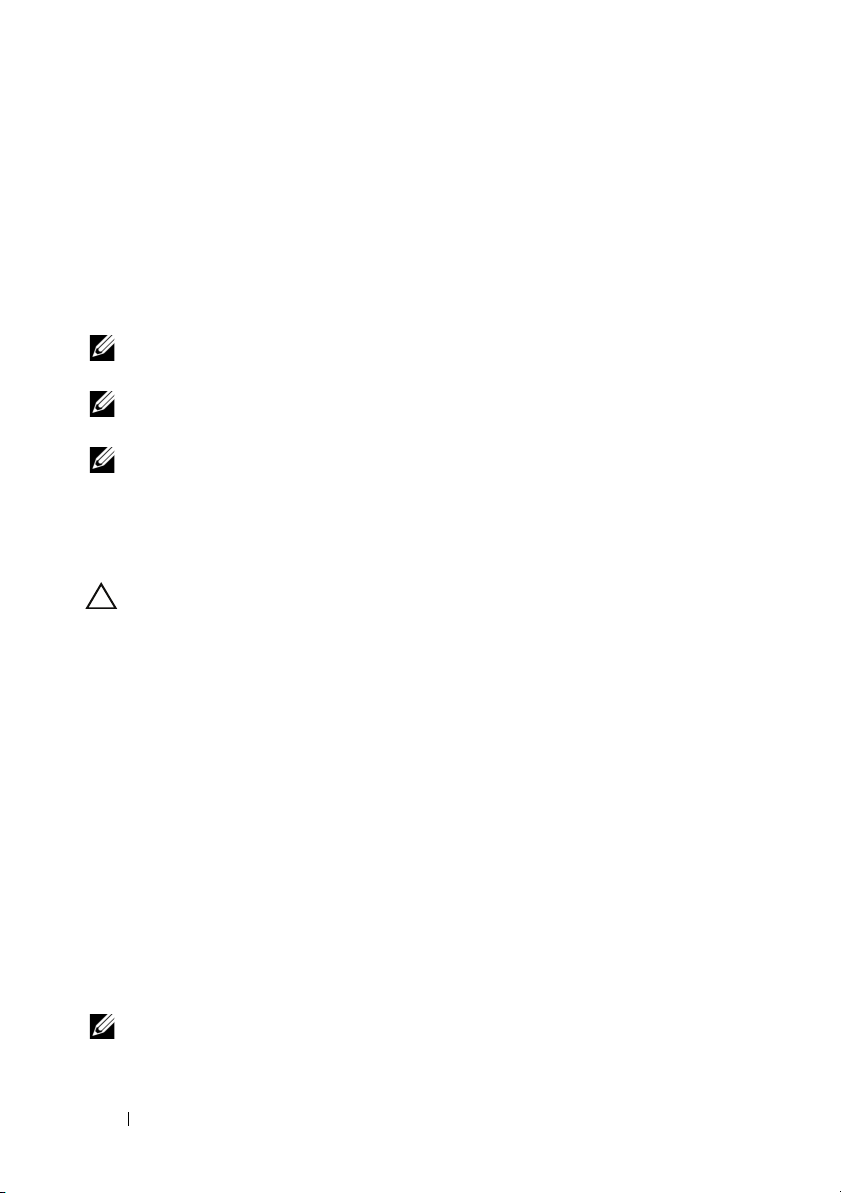
Laufwerksmigration
Die PERC H700- und H800-Controller unterstützen die Migration virtueller
Laufwerke von einem Controller zum anderen, ohne den Ziel-Controller
offline nehmen zu müssen. Der Controller kann virtuelle RAID-Laufwerke im
Zustand „optimal“, „mit Funktionsbeeinträchtigungen“ oder „teilweise mit
Funktionsbeeinträchtigungen“ importieren. Sie können kein virtuelles
Laufwerk importieren, das sich im Zustand „offline“ befindet.
ANMERKUNG:
Laufwerksmigration durchgeführt werden kann.
ANMERKUNG:
Controller ist nicht möglich.
ANMERKUNG:
unterstützt, solange der richtige Schlüssel (LKM) angegeben/konfiguriert ist.
Wenn ein Controller ein physikalisches Laufwerk mit einer bereits
bestehenden Konfiguration erkennt, markiert er diese als foreign (fremd)
und erzeugt einen Hinweis, dass ein Fremdlaufwerk erkannt wurde.
VORSICHTSHINWEIS:
Level-Migration (RLM) oder Online-Kapazitätserweiterung
es dennoch tun, verlieren Sie das virtuelle Laufwerk.
Gehen Sie bei der Laufwerks-Migration folgendermaßen vor:
1
Schalten Sie das System aus, das den Ausgangs-Controller enthält.
2
Bringen Sie das entsprechende physikalische Laufwerk vom AusgangsController zum Ziel-Controller.
Das System mit dem Ziel-Controller kann beim Einfügen des physikalischen Laufwerks online sein.
Der Ausgangs-Controller muss jedoch offline sein, bevor die
Die Migration von Laufwerken zurück auf frühere Dell PERC RAID-
Das Importieren von gesicherten virtuellen Laufwerken wird
Führen Sie kein Laufwerks-Roaming während der RAID-
(OCE) aus. Sollten Sie
Der Controller markiert die eingefügten Laufwerke als Fremdlaufwerke.
3
Verwenden Sie die OpenManage-Speicherverwaltung oder das
Konfigurationsdienstprogramm
, um erkannte Fremdkonfigurationen
zu importieren.
4
Stellen Sie sicher, dass alle physikalischen Laufwerke, die Teil eines
virtuellen Laufwerks sind, migriert werden.
ANMERKUNG:
Mitarbeitern des technischen Supports von Dell.
30
Eigenschaften des Storage-Controllers
Weitere Informationen zur Kompatibilität erhalten Sie von den
BIOS-

Kompatibilität mit auf PERC 6 und H200-Karten erstellten virtuellen Laufwerken
Virtuelle Laufwerke, die auf der PERC 6- und H200-Controllerserie erstellt
wurden, können ohne Risiko eines Daten- oder Konfigurationsverlusts auf
PERC H700- und H800-Karten migriert werden. Die Migration virtueller
Laufwerke von PERC H700- und H800- Karten auf PERC 6 oder H200 wird
nicht unterstützt.
ANMERKUNG:
Mitarbeitern des technischen Supports von Dell.
Weitere Informationen zur Kompatibilität erhalten Sie von den
Migration virtueller Laufwerke von PERC 6 oder H200 auf PERC H700 und H800
Migration virtueller Laufwerke von PERC 6 oder H200 auf PERC H700
und H800:
1
Schalten Sie das System aus.
2
Bringen Sie die entsprechenden physikalischen Laufwerke von der PERC 6
oder H200-Karte auf die PERC H700- und H800-Karte. Wenn Sie Ihre
PERC 6- oder H200-Karte durch eine PERC H700- oder H800-Karte
ersetzen, lesen Sie das mitgelieferte
Dell Support-Website unter
3
Starten Sie das System und importieren Sie die erkannte Fremdkonfigura-
support.dell.com/manuals
tion. Dies lässt sich auf zwei Arten durchführen:
• Drücken Sie auf <F>, um die Fremdkonfiguration automatisch zu
importieren.
• Starten Sie das
Sie zu
Foreign Configuration View
BIOS-Konfigurationsdienstprogramm
Hardware-Benutzerhandbuch
.
und navigieren
(Fremdkonfigurationsansicht).
oder die
ANMERKUNG:
rationsdienstprogramms finden Sie unter
Konfigurationsdienstprogramms“ auf Seite 88
ANMERKUNG:
gurationen finden Sie unter
(Fremdkonfigurationsansicht)“ auf Seite 123.
Weitere Informationen zum Aufrufen des BIOS-Konfigu-
Weitere Informationen über die Ansicht der Fremdkonfi-
„„Foreign Configuration View“
Eigenschaften des Storage-Controllers
„Starten des BIOS-
.
31

4
Beenden Sie das
das System neu.
5
Stellen Sie sicher, dass die aktuellen Treiber für die PERC H700- oder
H800-Karten installiert sind (verfügbar auf der Dell Support-Website
unter
support.dell.com
„Treiberinstallation“ auf Seite 73.
BIOS-Konfigurationsdienstprogramm
). Weitere Informationen finden Sie unter
und starten Sie
Cache-Schreibverfahren virtueller Laufwerke
Das Cache-Schreibverfahren einem virtuellen Laufwerk entscheidet, auf
welche Weise der Controller Daten auf dieses Laufwerk schreibt. Write-Back
(Zurückschreiben)und Write-Through (Durchschreiben) sind zwei Cache-
Schreibverfahren, die für virtuelle Laufwerke individuell festgelegt werden
können.
Alle RAID-Datenträger werden dem Betriebssystem (Windows und Linux)
als Write-Through WT (Durchschreiben) gemeldet, unabhängig vom
tatsächlichen Cache-Schreibverfahren der virtuellen Laufwerke. Die PERCKarten verwalten die Cache-Daten unabhängig vom Betriebssystem und
Anwendungen. Verwenden Sie OpenManage oder das BIOS-Konfigurations-
dienstprogramm, um die Cache-Einstellungen für virtuelle Laufwerke
anzuzeigen und zu verwalten.
Write-Back (Zurückschreiben) und Write-Through (Durchschreiben)
Bei der Cache-Funktion Write-Through informiert der Controller das
Hostsystem über den Abschluss einer Datenübertragung, sobald das
Laufwerks-Subsystem alle entsprechenden Daten erhalten hat.
Beim Write-Back-Cache sendet der Controller ein Abschlusssignal für die
Datenübertragung an den Host, wenn das Controller-Cache alle Daten des
Vorgangs erhalten hat. Der Controller schreibt dann die gecacheten Daten im
Hintergrund auf das Speichergerät.
Die Gefahr bei der Verwendung eines Write-Back-Caches besteht darin, dass
die gecacheten Daten bei einem Stromausfall verloren gehen können, wenn
sie noch nicht auf das Speichergerät geschrieben wurden. Diese Gefahr wird
durch Verwendung einer BBU bei PERC H700- oder H800-Karten verringert.
Welche Controller ein Akkusicherungsmodul unterstützen, erfahren Sie
unter Tabelle 3-1.
32
Eigenschaften des Storage-Controllers

Der Write-Back-Cache hat gegenüber dem Write-Through-Cache einen
Leistungsvorteil.
ANMERKUNG:
Write-Back.
ANMERKUNG:
mit einem Write-Through-Cache-Schreibverfahren.
Die Standard-Cache-Einstellung für virtuelle Laufwerke ist
Gewisse Datenmuster und Konfigurationen funktionieren besser
Wann wird Write-Back eingesetzt
Der Write-Back-Cache wird immer verwendet, wenn es einen Akku gibt, der
in gutem Zustand ist.
Wann wird Write-Through eingesetzt
Der Write-Through-Cache wid immer dann eingesetzt, wenn der Akku fehlt
oder einen niedrigen Ladezustand aufweist. Der Akku hat einen niedrigen
Ladezustand, wenn er nicht in der Lage ist, die Daten bei Stromausfall für
mindestens 24 Stunden zu erhalten. Dieser niedrige Ladezustand trifft nicht
für Controller zu, in denen das optionale NVC-Modul vorhanden ist.
Bedingungen für „Forced Write-Back With No Battery“ (Erzwungenes Zurückschreiben ohne Akku)
Der Write-Back-Modus steht dann zur Verfügung, wenn der Benutzer Force
WB with no battery (Zurückschreiben ohne Akku erzwingen) auswählt.
Wenn der erzwungene Write-Back-Modus ausgewählt ist, befindet sich das
virtuelle Laufwerk auch dann in Write-Back-Modus, wenn kein Akku
vorhanden ist.
VORSICHTSHINWEIS:
Einsatz eines Akkusicherungsmoduls empfohlen. So können Sie sicherstellen,
dass es bei einem plötzlichen Stromausfall nicht zu Datenverlusten kommt.
Bei Verwendung von erzwungenem Write-Back wird der
Eigenschaften des Storage-Controllers
33

Cache-Leseverfahren virtueller Laufwerke
Das Leseverfahren eines virtuellen Laufwerks entscheidet, auf welche Weise
der Controller Daten von diesem Laufwerk liest. Dies sind die möglichen
Leseverfahren:
•
Always Read Ahead
Controller die den angeforderten Daten nachfolgenden Daten und
speichert die zusätzlichen Daten im Cache, in der Erwartung, dass sie bald
benötigt werden. Dadurch wird das Lesen sequentieller Daten
beschleunigt, aber beim Zugriff auf wahlfreie Daten gibt es kaum eine
Verbesserung.
•
No Read Ahead
Funktion.
•
Adaptive Read Ahead
ausgewählt ist, beginnt der Controller mit der Verwendung von
Ahead
, wenn die beiden letzten Zugriffe in aufeinanderfolgenden
Sektoren auftraten. Wenn die Leseanforderungen wahlfrei sind, kehrt der
Controller zu
ANMERKUNG:
virtuellen Laufwerken ist Adaptive Read Ahead.
(Immer Vorauslesen) – Beim Read-Ahead liest der
(Kein Vorauslesen) – Deaktiviert die
(Adaptives Vorauslesen) – Wenn diese Funktion
No Read Ahead
Die Standardeinstellung für das Cache-Leseverfahren bei
zurück.
Read-Ahead
-
Read-
Neukonfiguration virtueller Laufwerke
Ein online geschaltetes virtuelles Laufwerk kann so rekonfiguriert werden,
dass seine Kapazität erweitert und/oder seine RAID-Klasse geändert werden.
Virtuelle Laufwerke mit Disk-Spanning, wie z.B. RAID 10, 50 und 60, können
nicht neu konfiguriert werden.
OCE (Online Capacity Expansion) kann über zwei Möglichkeiten erreicht
werden. Die erste Möglichkeit ist die Erweiterung des Volumes unter
Nutzung des freien Raums, der in der Laufwerksgruppe ohnehin vorhanden
ist. Wenn in einer Laufwerksgruppe ein einzelnes virtuelles Laufwerk und
freier Speicherplatz verfügbar sind, kann die Kapazität des virtuellen
Laufwerks innerhalb dieses freien Speicherplatzes erweitert werden. Wenn
ein virtuelles Laufwerk erstellt wird und nicht die maximale Größe der
Laufwerksgruppe verwendet, steht freier Speicherplatz zur Verfügung und die
Durchführung von OCE ist möglich. Freier Speicherplatz steht ebenfalls zur
Verfügung, wenn die physikalischen Laufwerke einer Laufwerksgruppe mittels
der Funktion „Replace Member“ (Mitglied ersetzen) durch größere
Laufwerke ersetzt werden. Die zweite Möglichkeit für die Durchführung von
OCE ist die Hinzufügung von physischen Laufwerken zu der
Laufwerksgruppe und die Anwendung von OCE, um freien Raum von den
neu hinzugefügten Datenträgern in das virtuelle Laufwerk einzubringen.
34
Eigenschaften des Storage-Controllers

RLM (RAID Level Migration) bezieht sich auf das Ändern des RAID-Levels
eines virtuellen Laufwerks. Sowohl RLM und OCE können zur selben Zeit
durchgeführt werden, sodass gleichzeitig der RAID-Level eines virtuellen
Laufwerks geändert und seine Kapazität erhöht werden kann. Wenn ein
RLM/OCE-Vorgang vollständig abgeschlossen wurde, ist kein Neustart
erforderlich. In Tabelle 3-2 finden Sie eine Auflistung der RLM/OCEMöglichkeiten. Die Spalte „Quelle RAID-Klasse“ zeigt den RAID-Level des
virtuellen Laufwerks vor dem RLM/OCE an und die Spalte „Ziel RAIDKlasse“ zeigt den RAID-Level an, nachdem der Vorgang vollständig
abgeschlossen wurde.
ANMERKUNG:
konfigurieren, können Sie auf keinem dieser virtuellen Laufwerke RAID-LevelMigrationen oder Kapazitätserweiterungen durchführen.
ANMERKUNG:
Laufwerke auf denen RLM/OCE durchgeführt wird, zu Write-Through
(Durchschreiben) bis der Vorgang abgeschlossen ist.
Tabelle 3-2. RAID-Level-Migration
Wenn Sie 64 virtuelle Laufwerke auf einem Controller
Der Controller ändert das Cache-Schreibverfahren aller virtueller
QuellenRAIDLevel
RAID 0 RAID 0 1 2 oder
RAID 0 RAID 1 1 2 Nein Konvertierung eines
RAID 0 RAID 5 1 oder mehr 3 oder
ZielRAIDLevel
Erforderliche
Anzahl
physikalischer
Laufwerke
(am Anfang)
Anzahl
physikalischer
Laufwerke
(am
Schluss)
mehr
mehr
Eigenschaften des Storage-Controllers
Kapazitätserweiterung
möglich
Ja Erhöht die Kapazität
Ja Mindestens ein Laufwerk
Beschreibung
durch Hinzufügen von
Laufwerken.
nicht redundanten
virtuellen
ein gespiegeltes virtuelles
Laufwerk durch
Hinzufügen eines
Laufwerks.
für verteilte
muss
Paritätsdaten
hinzugefügt werden.
Laufwerks in
35

Tabelle 3-2. RAID-Level-Migration (fortgesetzt)
QuellenRAIDLevel
RAID 0 RAID 6 1 oder mehr 4 oder
RAID 1 RAID 0 2 2 oder
RAID 1 RAID 5 2 3 oder
RAID 1 RAID 6 2 4 oder
RAID 5 RAID 0 3 oder mehr 3 oder
RAID 5 RAID 5 3 4 oder
RAID 5 RAID 6 3 oder mehr 4 oder
ZielRAIDLevel
Erforderliche
Anzahl
physikalischer
Laufwerke
(am Anfang)
Anzahl
physikalischer
Laufwerke
(am
Schluss)
mehr
mehr
mehr
mehr
mehr
mehr
mehr
Kapazitätserweiterung
möglich
Ja
Ja Entfernt Redundanz und
Ja Erhält Redundanz und
Ja Mindestens zwei
Ja Konvertierung in ein
Ja Erhöht die Kapazität
Ja Mindestens ein Laufwerk
Beschreibung
Mindestens zwei
Laufwerke müssen für
doppelt verteilte
Paritätsdaten hinzugefügt
werden.
erhöht die Kapazität.
verdoppelt die Kapazität.
Laufwerke müssen für
verteilte Paritätsdaten
hinzugefügt werden.
nicht redundantes
virtuelles Laufwerk und
Rückgewinnung von für
verteilte Paritätsdaten
verwendetem
Speicherplatz.
durch Hinzufügen von
Laufwerken.
muss für doppelt
verteilte Paritätsdaten
hinzugefügt werden.
36
Eigenschaften des Storage-Controllers

Tabelle 3-2. RAID-Level-Migration (fortgesetzt)
QuellenRAIDLevel
RAID 6 RAID 0 4 oder mehr 4 oder
RAID 6 RAID 5 4 oder mehr 4 oder
RAID 6 RAID 6 4 5 oder
ZielRAIDLevel
ANMERKUNG:
enthalten. In RAID-Leveln 10, 50 und 60 können Sie keine RAID-Level-Migration
und/oder -Erweiterung durchführen.
Erforderliche
Anzahl
physikalischer
Laufwerke
(am Anfang)
Eine Laufwerksgruppe darf nicht mehr als 32 virtuelle Laufwerke
Anzahl
physikalischer
Laufwerke
(am
Schluss)
mehr
mehr
mehr
Kapazitätserweiterung
möglich
Ja Konvertierung in ein
Ja Entfernung eines
Ja Erhöht die Kapazität
Beschreibung
nicht redundantes
virtuelles Laufwerk und
Rückgewinnung von für
verteilte Paritätsdaten
verwendetem
Speicherplatz.
Paritätsdatensatzes und
Rückgewinnung des
dafür verwendeten
Laufwerksspeichers.
durch Hinzufügen von
Laufwerken.
Fehlertoleranzfunktionen
Die folgenden Funktionen der Controller-Karten verhindern durch
Fehlertoleranz Datenverlust:
• Unterstützung von SMART
• Unterstützung von Patrol Read
• Unterstützung von redundanten Pfaden (nur bei PERC H800)
• Erkennung eines Ausfalls eines physikalischen Laufwerks
• Neuerstellung eines physikalischen Laufwerks mit Ersatzlaufwerken
• Paritätserzeugung und -prüfung (nur bei RAID 5, 50, 6 und 60)
Eigenschaften des Storage-Controllers
37

• Akku und optionale Controller-Cache-Sicherung durch nicht-flüchtigen
Cache zum Schutz Ihrer Daten
• Erkennung von Akkus mit niedrigem Ladestand nach Systemstart
Im folgenden Kapitel werden einige Verfahren für Fehlertoleranz beschreiben.
Das Verwenden von beständigen Steckplätzen für Ersatzgeräte
Die H700 und H800-Karten können so konfiguriert werden, dass die Rückwandplatine des Systems oder Laufwerksteckplätze des Speichergehäuses als
dedizierte Ersatzgerätesteckplätze zugewiesen werden. Diese Funktion
kann mittels der Dell OpenManage-Speicherverwaltungsanwendung
aktiviert werden.
Sobald sie aktiviert wurde, werden jegliche Steckplätze mit konfigurierten
Ersatzgeräten automatisch zu beständigen Steckplätzen für Ersatzgeräte.
Wenn ein Ersatzgerätlaufwerk ausfällt oder entfernt wird, wird ein in den
selben Steckplatz eingesetztes Austauschlaufwerk automatisch zu einem
Ersatzgerät mit den gleichen Eigenschaften wie denen des Laufwerks, das
es ersetzt. Passt das Austauschlaufwerk nicht zu Laufwerksprotokoll
und -technologie, wird es kein Ersatzlaufwerk.
ANMERKUNG:
zugeordnet sind, müssen ebenfalls zu einer Chiffrierung (SED) in der Lage sein.
Ersatzlaufwerke, die einem chiffrierten virtuellem Laufwerk
Hot Swapping physikalischer Laufwerke
Hot Swapping ist das manuelle Ersetzen eines Laufwerks, während die H700und H800-Karten online geschaltet sind und ihre normalen Funktionen
ausführen.
Folgende Anforderungen müssen vor dem Hot Swapping eines physikalischen
Laufwerks erfüllt sein:
• Die Rückwandplatine des Systems oder das Gehäuse müssen Hot
Swapping unterstützen, damit die PERC H700- und H800-Karten Hot
Swapping unterstützen können.
• Das Austauschlaufwerk muss dasselbe Protokoll und dieselbe Laufwerkstechnik aufweisen. Beispielsweise kann nur ein SAS-Laufwerk ein SASLaufwerk und nur ein SATA-SSD-Laufwerk ein SATA-SSD-Laufwerk
ersetzen.
38
Eigenschaften des Storage-Controllers

• Das Austauschlaufwerk muss dieselbe oder eine größere Kapazität
aufweisen als das zu ersetzende Laufwerk.
Erkennung fehlerhafter physikalischer Laufwerke
Fehlerhafte physikalische Laufwerke werden erkannt und der Wiederaufbau
wird auf in den gleichen Steckplatz eingesetzten neuen Laufwerken
automatisch gestartet. Der automatische Wiederaufbau kann transparent
mithilfe von Ersatzlaufwerken durchgeführt werden. Wenn Sie die
Ersatzlaufwerke konfiguriert haben, versuchen die Controller automatisch,
sie zum Wiederaufbau des fehlerhaften physikalischen Laufwerks zu
verwenden.
Redundanter Pfad mit Unterstützung von Lastausgleich
Der PERC H800-Adapter kann redundante Pfade zu den Laufwerken in den
Gehäusen erkennen und verwenden. Dadurch können zwei SAS-Kabel
zwischen einem Controller und einem Gehäuse für die Pfadredundanz
angeschlossen werden. Der Controller kann mit dem Ausfall eines Kabels
oder Gehäuseverwaltungsmoduls (Enclosure Management Module EMM)
fertig werden, indem er den verbleibenden Pfad nutzt.
Wenn redundante Pfade vorhanden sind, gleicht der Controller die
E/A-Belastung für beide Pfade zu jedem Laufwerk automatisch aus. Der
Lastausgleich erhöht den Datendurchsatz zu den in den Speichergehäusen
befindlichen virtuellen Laufwerken und wird automatisch eingeschaltet,
wenn redundante Pfade erkannt werden. Die Möglichkeit zum E/ALastausgleich kann unter Verwendung der Dell OpenManage-Speicherverwaltung deaktiviert werden. Damit Sie Ihre Hardware zur Unterstützung
redundanter Pfade einrichten können, lesen Sie „Einrichten der
Unterstützung für redundante Pfade auf dem PERC H800-Adapter“ auf
Seite 69.
ANMERKUNG:
Redundanz, nicht auf Controller-Redundanz.
Diese Unterstützung redundanter Pfade bezieht sich nur auf Pfad-
Eigenschaften des Storage-Controllers
39

Verwendung von „Replace Member“ (Mitgliederaustausch) und umkehrbaren Ersatzlaufwerken
Mit der Funktion Replace Member (Mitgliederaustausch) kann ein zuvor in
Betrieb genommenes Ersatzlaufwerk wieder in ein verfügbares Ersatzlaufwerk
umgewandelt werden. Wenn in einem virtuellen Laufwerk ein Laufwerk
ausfällt, wird ein zugewiesenes Ersatzlaufwerk (dediziert oder global) in
Betrieb genommen und es beginnt der Wiederaufbau, bis das virtuelle
Laufwerk wieder den Status „optimal“ aufweist. Wenn ein fehlerhaftes
Laufwerk ersetzt wurde (im selben Steckplatz) und der Wiederaufbau des
Ersatzlaufwerks abgeschlossen ist, startet der Controller automatisch mit
dem Kopieren der Daten vom in Betrieb genommenen Ersatzlaufwerk auf das
neu eingesetzte Laufwerk. Nach dem Kopieren der Daten ist das neue
Laufwerk Bestandteil des virtuellen Laufwerks und das Ersatzlaufwerk steht
wieder in seiner Ersatzfunktion bereit. Daher können Ersatzlaufwerke in
bestimmten Gehäusesteckplätzen verbleiben. Während der Controller das
Ersatzlaufwerk zurücksetzt, bleibt das virtuelle Laufwerk optimal.
ANMERKUNG:
zurück, wenn das fehlerhafte Laufwerk durch ein neues im selben Steckplatz
ersetzt wird. Wenn das neue Laufwerk nicht in denselben Steckplatz eingesetzt
wird, muss ein manueller Replace Member-Vorgang (Mitgliederaustausch)
durchgeführt werden, damit das zuvor eingesetzte Ersatzlaufwerk zurückgesetzt
werden kann.
Automatisches „Replace Member“ (Mitgliederaustausch) bei vorhergesagtem Ausfall
Ein Replace Member-Vorgang (Mitgliederaustausch) kann auftreten, wenn
durch SMART ein vorhersehbarer Ausfall für ein virtuelles Laufwerk berichtet
wird. Replace Member wird automatisch initiiert, wenn der erste SMARTFehler auf einem physikalischen Laufwerk auftritt, das zu einem virtuellen
Laufwerk gehört. Das Ziellaufwerk muss ein Ersatzlaufwerk sein, das als
Wiederaufbau-Laufwerk geeignet ist. Das physikalische Laufwerk mit dem
SMART-Fehler wird nur nach erfolgreichem Abschluss von Replace Member
als failed (fehlerhaft) gekennzeichnet. Dadurch wird vermieden, dass das
Array in einen Zustand mit Funktionsbeeinträchtigungen gerät.
Der Controller setzt ein Ersatzlaufwerk nur dann automatisch
40
Eigenschaften des Storage-Controllers

Wenn Replace Member (Mitgliederaustausch) automatisch mithilfe eines
Quellenlaufwerks ausgeführt wird, das ursprünglich ein Ersatzlaufwerk war
(das in einem Wiederaufbau verwendet wurde), und ein neues Laufwerk für
den Replace Member-Vorgang als Ziellaufwerk eingesetzt wurde, dann kehrt
das Ersatzlaufwerk nach erfolgreichem Abschluss des Replace MemberVorgangs wieder in seinen ursprünglichen Zustand zurück.
ANMERKUNG:
verwenden Sie die Dell OpenManage-Speicherverwaltung. Weitere Informationen
über automatisches Replace Member (automatischer Mitgliederaustausch) finden
Sie unter
ANMERKUNG:
(automatischer Mitgliederaustausch) finden Sie unter
physikalischen Laufwerks im Status „online““ auf Seite 126.
Um die automatische Replace Member-Funktion zu aktivieren,
„Die Dell OpenManage-Speicherverwaltung“ auf Seite 87.
Weitere Informationen über automatisches Replace Member
„Ersetzen eines
Beibehalten des Controller-Caches
Der Controller ist in der Lage, seinen Cache im Falle eines Systemstromausfalls oder nicht ordnungsgemäßen Herunterfahrens des Systems beizubehalten. Die PERC H700-Controller sind an eine BBU (Battery Backup Unit)
angeschlossen, die während eines Systemstromausfalles Notstrom zur
Verfügung stellt, um die Daten des Controller-Caches beizubehalten. An den
PERC H800 ist eine transportable Version der BBU angeschlossen, die als
TBBU (Transportable Battery Backup Unit) bezeichnet wird, was ermöglicht,
das gesamte Cache-Modul zu einem neuen Controller zu transportieren, falls
notwendig. Wenn die Karte über das optionale NVC- (nicht-flüchtiger
Cache) oder TNVC- (transportabler, nicht-flüchtiger Cache) Modul verfügt,
werden die Cachedaten anstelle von Akkustrom unter Nutzung von FlashSpeicher beibehalten.
Eigenschaften des Storage-Controllers
41

Cache-Beibehaltung mittels Akku
Der in der BBU/TBBU der Controller enthaltene Lithium-Ionen-Akku ist
eine kostengünstige Möglichkeit zum Schutz von im Cache-Speicher
befindlichen Daten. Befinden sich während eines Stromausfalls oder eines
nicht ordnungsgemäßen Herunterfahrens des Systems Daten im CacheSpeicher des Controllers, wird zum Beibehalten der Cache-Daten Akkustrom
verwendet, bis die Stromzufuhr wiederhergestellt wurde oder der Akku
aufgebraucht ist. Unter der 1-jährigen eingeschränkten Garantie stellt der
Akku unter normalen Betriebsbedingungen während der Garantiezeit
mindestens 24 Stunden lang Notstrom zur Verfügung. Lagern Sie, bzw.
betreiben Sie den Akku nicht bei Temperaturen, die 60 Grad Celsius
überschreiten, um die Akkubetriebszeit zu verlängern.
Beibehalten des Caches mit NVC (Non-Volatile Cache, nicht-flüchtiger Cache)
Das NVC-Modul ermöglicht das zeitlich unbegrenzte Speichern der
Controller-Cache-Daten, was ein Vorteil gegenüber den 24 Stunden darstellt,
die der Akku-Notstrom zur Verfügung stellt. Befinden sich während eines
Stromausfalls oder eines nicht ordnungsgemäßen Herunterfahrens des
Systems Daten im Cache-Speicher des Controllers, wird ein kleiner Teil des
Stroms eines Akkus für den Transfer von Cache-Daten an nicht-flüchtigen
Flash-Speicher verwendet, in dem diese verbleiben, bis die Stromversorgung
wiederhergestellt wurde und das System gestartet wird.
Wiederherstellung von Cache-Daten
Die auf den H700- und H800-Karten befindliche Dirty-Cache-LED kann
nicht zur Bestimmung dessen verwendet werden, ob Cache-Daten
beibehalten werden. Wenn ein Systemstromausfall oder ein nicht
ordnungsgemäßes Herunterfahren des Systems aufgetreten ist, dann stellen
Sie die Stromversorgung des Systems wieder her und starten Sie das System
Rufen Sie während des Startens das Dienstprogramm für die BIOSKonfiguration des Controllers auf (<STRG><R>), um sicherzustellen, dass
derzeit keine Cache-Daten beibehalten werden. Dies wird erreicht, indem Sie
in das Controller-Menü gehen und Managed Preserved Cache (Beibehaltenen
Cache verwalten) aufrufen. Werden hier keine virtuellen Laufwerke
aufgeführt, wurden sämtliche beibehaltenen Cache-Daten erfolgreich auf das
Laufwerk geschrieben.
42
Eigenschaften des Storage-Controllers

Im Falle eines Ausfalls der PERC H800-Karte kann das gesamte
TBBU/TNVC-Modul sicher auf eine neue PERC 800-Karte übertragen
werden, ohne dabei beibehaltene Cache-Daten zu gefährden. Lesen Sie die
entsprechenden Abschnitte in „Installieren und Konfigurieren der Hardware“
auf Seite 45, um Anweisungen zum Entfernen und Installieren der
TBBU/TNVC zu erhalten und befolgen Sie anschließend die Anweisungen
zum Wiederherstellen von Cache-Daten.
Akkuerfassungszyklus
Beim Einlernzyklus handelt es sich um eine Akkukalibrierung, die der
Controller regelmäßig durchführt, um den Zustand des Akkus festzustellen.
Dieser Vorgang kann nicht deaktiviert werden.
ANMERKUNG:
(Durchschreiben) um, wenn die Akkuladung aufgrund des Einlernzyklusses zu
niedrig ist.
Ausführungszeitraum des Einlernzyklusses
Der Zeitraum für die Ausführung eines Einlernzyklusses ist eine Funktion der
Akkuladekapazität und der verwendeten Entladungs-/Ladungsspannung. Bei
PERC H700- oder H800-Karten beträgt der zu erwartende Zeitraum für die
Ausführung eines Einlernzyklusses sieben Stunden und besteht aus folgenden
zwei Phasen:
• Einlernzyklus-Entladungszyklus: ca. drei Stunden
• Einlernzyklus-Ladungszyklus: ca. vier Stunden
Virtuelle Laufwerke schalten automatisch auf Write-Through
ANMERKUNG:
Speicherverwaltung.
Weitere Informationen finden Sie in der OpenManage-
In der Entladungsphase eines Einlernzyklus bleibt das PERC H700- oder
H800-Akkuladegerät deaktiviert und schaltet sich nicht wieder ein, bis der
Akku entladen ist. Wenn der Akku entladen ist, wird das Ladegerät wieder
aktiviert.
Eigenschaften des Storage-Controllers
43

Patrol Read
Die Funktion Patrol Read ist als vorbeugende Maßnahme vorgesehen, um
den Betrieb des physikalischen Laufwerks und die Unversehrtheit der Daten
zu gewährleisten. Patrol Read untersucht die konfigurierten physikalischen
Laufwerks auf potentielle Probleme und löst diese. Die OpenManageSpeicherverwaltung kann zum Starten von Patrol Read und zum Ändern
von Verhaltensmerkmalen verwendet werden.
Im Folgenden sehen Sie eine Übersicht des Verhaltens von Patrol Read:
•
Patrol Read
Teil eines virtuellen Laufwerks konfiguriert wurden, einschließlich
Ersatzlaufwerken.
•
Patrol Read
nicht Teil eines virtuellen Laufwerks sind oder sich im Zustand
(Bereit) befinden.
•
Patrol Read
anstehenden E/A-Belastung des Laufwerks an. Wenn zum Beispiel das
System mit der Verarbeitung eines E/A-Vorgangs beschäftigt ist, dann
verwendet
erhält.
•
Patrol Read
Vorgänge stattfinden:
– Erneutes Erstellen
– Replace Member (Mitgliederaustausch)
– Vollinitialisierung oder Hintergrundinitialisierung
– Konsistenzprüfung
– RLM oder OCE
wird auf allen Laufwerken des Controllers ausgeführt, die als
wird nicht auf physikalischen Laufwerken ausgeführt, die
Ready
passt die ihm zugewiesenen Controller-Ressourcen der
Patrol Read
wird nicht auf Laufwerken ausgeführt, auf denen folgende
weniger Ressourcen, damit die E/A höhere Priorität
ANMERKUNG:
SATA-Laufwerken automatisch alle sieben Tage ausgeführt. Patrol Read ist auf
SSD-Laufwerken nicht notwendig und deshalb standardmäßig deaktiviert.
44
Eigenschaften des Storage-Controllers
Standardmäßig wird Patrol Read auf konfigurierten SAS- und

Installieren und Konfigurieren der Hardware
WARNUNG:
Arbeitsplatz durchgeführt werden, um die EIA-625-Anforderungen „Requirements
For Handling Electrostatic Discharge Sensitive Devices“ (Anforderungen im
Umgang mit für elektrostatische Entladung anfälligen Geräten) zu erfüllen. Alle
Vorgänge müssen nach den aktuellen IPC-A-610-Empfehlungen für elektrostatisch
sicheres Arbeiten durchgeführt werden.
VORSICHTSHINWEIS:
Servicetechnikern durchgeführt werden. Fehlerbehebungsmaßnahmen oder
einfache Reparaturen sollten Sie nur dann selbst übernehmen, wenn dies mit der
Produktdokumentation im Einklang steht oder Sie vom Team des Online- oder
Telefonsupports dazu aufgefordert werden. Schäden durch nicht von Dell
genehmigte Wartungsarbeiten werden nicht durch die Garantie abgedeckt. Lesen
und befolgen Sie die zusammen mit dem Produkt zur Verfügung gestellten
Sicherheitshinweise.
ANMERKUNG:
Verkaufs- und Lieferbedingungen, Eingeschränkte Garantien und Umtausch,
Ausfuhrbestimmungen, Software-Lizenzvereinbarung, Sicherheit, Hinweise zu
Umwelt und Ergonomie, Betriebsbestimmungen und Informationen über Recycling
finden Sie in den mitgelieferten Informationen zu Bestimmungen und Vorschriften,
Sicherheit und Umwelt (SERI), der Endbenutzer-Lizenzvereinbarung (EULA) und den
Informationen zu Garantie und Support (WSI).
Alle Vorgänge müssen an einem elektrostatisch abgesicherten
Manche Reparaturarbeiten dürfen nur von qualifizierten
Vollständige Informationen über die in den USA geltenden
Installieren der PERC H700- und H800-Adapter
1
Packen Sie den Dell™ PowerEdge™ RAID Controller (PERC) aus und
überprüfen Sie ihn auf
ANMERKUNG:
der Controller beschädigt ist.
2
Schalten Sie das System und die angeschlossenen Peripheriegeräte aus und
trennen Sie das System vom Netzstrom. Weitere Informationen über das
Vorbereiten des Systems für Hardwareänderungen finden Sie im
Hardware-Benutzerhandbuch
unter
support.dell.com/manuals
Beschädigungen.
Wenden Sie sich an den technischen Support von Dell, falls
, das mit dem System geliefert wurde und
.
Installieren und Konfigurieren der Hardware
45

3
Trennen Sie alle angeschlossenen Geräte von der Stromversorgung und
entfernen Sie die Systemabdeckung. Weitere
Öffnen des Systems finden Sie im
Hardware-Benutzerhandbuch
Informationen über das
Ihres
Systems.
4
Wählen Sie einen leeren PCI-E-Steckplatz aus. Entfernen Sie das
Abdeckblech vor dem betreffenden PCI-E-Steckplatz auf der Rückseite
des Systems.
ANMERKUNG:
einen zugewiesenen Speichersteckplatz. Einzelheiten über den richtigen
PCI-E-Platz finden Sie im Hardware-Benutzerhandbuch, das mit dem System
geliefert wurde, oder der entsprechenden Dokumentation unter
support.dell.com/manuals.
5
Richten Sie die PERC H700- oder H800-Karte auf den ausgewählten
Die PERC H700 Integriert- und H700 Modular-Karten haben
PCI-E-Steckplatz aus.
VORSICHTSHINWEIS:
PCI-E-Steckplatz keinen Druck aus. Durch den Druck könnte das Adaptermodul
zerbrechen.
6
Drücken Sie den Controller vorsichtig, aber fest in den PCI-E-Steckplatz,
Üben Sie beim Einsetzen des Adaptermoduls im
bis er vollständig eingesetzt ist. Weitere Informationen zum Installieren
des PERC H800-Adapters finden Sie unter
Abbildung 4-1. Weitere
Informationen zum Installieren des PERC H700-Adapters finden Sie
Abbildung 4-2.
unter
46
Installieren und Konfigurieren der Hardware

Abbildung 4-1. Installieren eines PERC H800-Adapters
1
2
3
4
1 PCI-E-Steckplatz 2 PERC H800-Adapter
3 Abdeckblech 4 Montageschraube
Installieren und Konfigurieren der Hardware
47

Abbildung 4-2. Installieren eines PERC H700-Adapters
4
3
1
2
1 PCI-E-Steckplatz 2 PERC H700-Adapter
3 Abdeckbleche 4 Montageschraube
7
Ziehen Sie die Schraube am Montagewinkel an, falls vorhanden, oder
verwenden Sie die Halteclips des Systems, um den Controller am
Systemgehäuse zu
8
Bringen Sie die Systemabdeckung wieder an. Weitere Informationen über
das Schließen des Systems finden Sie im
mit dem System geliefert wurde, oder unter
9
Verbinden Sie beim PERC H800-Adapter das Kabel vom externen
Gehäuse mit dem Controller. Weitere Informationen finden Sie unter
Abbildung 4-3.
48
Installieren und Konfigurieren der Hardware
befestigen.
Hardware-Benutzerhandbuch,
support.dell.com/manuals
das
.

Abbildung 4-3. Kabel vom externen Gehäuse anschließen
2
3
1
1 Anschluss auf dem Controller 2 Kabel vom externen Gehäuse
3 System
10
Verbinden Sie beim PERC H700-Adapter die Kabel von der Rückwandplatine des
mit
Weitere Informationen finden Sie unter
Systems mit dem Controller. Der primäre SAS-Anschluss ist
SAS_A
und der sekundäre SAS-Anschluss mit
SAS_B
Abbildung 4-4.
beschriftet.
Installieren und Konfigurieren der Hardware
49

Abbildung 4-4. Kabel an den Controller anschließen
1
4
5
2
3
1 Kabel 2 Port B (Port B)
3 Port A (Port A) 4 PERC H700-Adapter
5 Anschluss
11
Bringen Sie die Systemabdeckung wieder an. Weitere Informationen über
das Schließen des Systems finden Sie im
mit dem System geliefert wurde, oder unter
12
Schließen Sie Netzstromkabel und Netzwerkkabel wieder an, und schalten
Hardware-Benutzerhandbuch,
support.dell.com/manuals
Sie das System ein.
das
.
50
Installieren und Konfigurieren der Hardware

Entfernen der PERC H700- und H800-Adapter
ANMERKUNG:
Systems abgezogen, verbinden Sie das Kabel wieder und lesen Sie den
entsprechenden Abschnitt in der Online-Hilfe der Dell™
Speicherverwaltung, um das System wiederherzustellen.
ANMERKUNG:
Systems <Strg><R>, um zu überprüfen, dass kein Cache beibehalten wird.
1
Führen Sie einen kontrollierten Neustart des Systems durch und rufen Sie
das
PERC BIOS Konfigurationsdienstprogramm
dass keine Daten im Cache vorhanden sind. Weitere Einzelheiten finden
Sie unter
später ein kontrolliertes Herunterfahren des Systems, wie auch jeglicher
angeschlossener Controller durch.
2
Trennen Sie das System von der Steckdose und entfernen Sie die
Systemabdeckung.
VORSICHTSHINWEIS:
Systemabdeckung kann zu Schäden aufgrund von unzureichender Kühlung führen.
ANMERKUNG:
aus den PCI-E-Steckplätzen finden Sie im Hardware-Benutzerhandbuch, das
mit dem System geliefert wurde, oder unter support.dell.com/manuals.
Anweisungen zum Entfernen eines PERC H800-Adapters finden Sie unter
Schritt 3. Anweisungen zum Entfernen eines PERC H700-Adapters finden
Sie unter Schritt 5.
Wird das SAS-Kabel versehentlich bei laufendem Betrieb des
OpenManage™-
Bevor Sie mit dem Verfahren beginnen, drücken Sie beim Start des
auf, um sicherzustellen,
„Wiederherstellung von Cache-Daten“ auf Seite 42. Führen Sie
Der Betrieb des Systems ohne aufgesetzte
Weitere Informationen zum Entfernen von Peripheriegeräten
3
Machen Sie den PERC H800-Adapter im System ausfindig und trennen
Sie die externen
4
Entfernen Sie alle Halterungsmechanismen (z. B. Schrauben am
Kabel vom Adapter.
Montagewinkel), mit denen der PERC H800 im System befestigt ist, und
heben Sie den Controller vorsichtig aus dem PCI-E-Steckplatz heraus.
Weitere Informationen finden Sie unter
Installieren und Konfigurieren der Hardware
Abbildung 4-5.
51

Abbildung 4-5. Entfernen des PERC H800-Adapters
5
4
2
1
3
1 Montageschraube 2 Speichermodul
3 Akku 4 LED für fehlerhaften Cache
5 PERC H800-Adapter
5
Trennen Sie die Datenkabel und das Akkukabel vom PERC H700.
Entfernen Sie alle Halterungsmechanismen, z. B. Schrauben am
Montagewinkel, mit denen der PERC H700 im System befestigt ist, und
heben Sie den Controller vorsichtig aus dem PCI-E-Steckplatz heraus.
52
Installieren und Konfigurieren der Hardware

Abbildung 4-6. Entfernen des PERC H700-Adapters
3
1
2
1 Montageschraube 2 LED für fehlerhaften Cache
3 PERC H700-Controller
Installieren und Konfigurieren der Hardware
53

Entfernen und Installieren der PERC H700 Modular-Karte bei Dell Blade-Systemen
ANMERKUNG:
Systemkomponenten finden Sie im Hardware-Benutzerhandbuch Ihres Systems
oder dem Benutzerhandbuch auf der Dell Support-Website unter support.dell.com.
Die Speichercontrollerkarte befindet sich unter den Laufwerksschächten des
Dell Blade-Systems.
So entfernen Sie die Speichercontrollerkarte:
1
Entfernen Sie das Dell Blade-System aus dem Blade-Systemgehäuse.
2
Entfernen Sie die Systemabdeckung vom Blade-System.
3
Entfernen Sie die Systemplatine und legen Sie sie auf eine stabile, ebene
Arbeitsfläche.
4
Stellen Sie fest, ob die LED für fehlerhaften Cache auf dem Controller
leuchtet. Die Position der LED können Sie
Wenn die LED leuchtet, fügen Sie die Systemplatine wieder ein, bringen
Sie die Systemabdeckung wieder an, stellen Sie die Stromanschlüsse
wieder her, schalten Sie das System ein, und wiederholen Sie
Schritt 3. Falls die LED nicht leuchtet, fahren Sie mit dem nächsten
Schritt fort.
5
Öffnen Sie den Entriegelungshebel, um den Platinenstecker der
Controllerkarte vom Anschluss auf der Systemplatine zu trennen, wie in
Abbildung 4-7 dargestellt.
6
Heben Sie die Speichercontrollerkarte gerade nach oben von der
Systemplatine ab, wie in
Weitere Informationen zum Entfernen und Installieren von Blade-
Abbildung 4-7 entnehmen.
Schritt 1 bis
Abbildung 4-7 dargestellt.
54
Installieren und Konfigurieren der Hardware

Abbildung 4-7. Speichercontrollerkarte entfernen und installieren
2
3
1
4
1 Akkukabelanschluss 2 Speichercontrollerkarte
3 Entriegelungshebel 4 LED für fehlerhaften Cache
So installieren Sie die neue Speichercontrollerkarte:
1
Entnehmen Sie die neue Speichercontrollerkarte der Verpackung und
überprüfen Sie sie auf Beschädigungen.
ANMERKUNG:
technischen Support von Dell.
2
Setzen Sie die Speichercontrollerkarte auf die Systemplatine. Richten Sie
Falls die Karte beschädigt ist, wenden Sie sich an den
die Speichercontrollerkarte so aus, das die Halter auf der Systemplatine
über die Kerben an den Kanten der Controllerkarte greifen.
3
Schieben die Speichercontrollerkarte zum Systemplatinenanschluss, bis
die Controllerkarte einrastet.
4
Installieren Sie die Systemplatine. Weitere Informationen zum
Neuinstallieren der Systemplatine finden Sie im
Benutzerhandbuch
Ihres Systems oder im
Installieren und Konfigurieren der Hardware
Benutzerhandbuch
Hardware-
.
55

5
Schließen Sie die obere Abdeckung des Blade-Systems. Weitere
Informationen zum Schließen der oberen Abdeckung des Modular BladeSystems finden Sie im
Benutzerhandbuch
6
Setzen Sie das Blade-System wieder ins Blade-Systemgehäuse ein.
Hardware-Benutzerhandbuch
.
Ihres Systems oder im
Weitere Informationen zum Einsetzen des Blade-Systems in das
Blade-Systemgehäuse finden Sie im
Systems oder im
ANMERKUNG:
anweisungen finden Sie auf der Dell Support-Website unter support.dell.com.
Benutzerhandbuch
Eine Liste der aktuellen Firmware-Versionen und Installations-
Hardware-Benutzerhandbuch
.
Entfernen des DIMM von einem PERC H700
VORSICHTSHINWEIS:
PERC H700 Modular-Karten verfügen über ein
entfernt werden kann. Versuchen Sie daher nicht, das folgende Verfahren an einer
PERC H700 Modular-Controllerkarte durchzuführen.
1
Führen Sie einen kontrollierten Neustart des Systems durch und rufen Sie
das
PERC H700 BIOS Konfigurationsdienstprogramm
sicherzustellen, dass keine Daten im Cache vorhanden sind. Weitere
Einzelheiten finden Sie unter.
Seite 42. Fahren Sie später das System herunter.
WARNUNG:
zu Schäden aufgrund von unzureichender Kühlung führen.
2
Trennen Sie das System von der Steckdose und entfernen Sie die
Der Betrieb des Systems ohne aufgesetzte Systemabdeckung kann
Systemabdeckung.
Die mit den PowerEdge Blade-Systemen gelieferten
integriertes DIMM-Modul, das nicht
auf, um
„Wiederherstellung von Cache-Daten“ auf
Ihres
ANMERKUNG:
System unterschiedlich. Weitere Informationen zur Position des PERC H700
finden Sie im mitgelieferten Hardware-Benutzerhandbuch, das mit dem
System geliefert wurde, oder in der entsprechenden Dokumentation unter
support.dell.com/manuals.
3
Entfernen Sie den PERC H700 vom System. Siehe „Entfernen der PERC
Die Position des PERC H700-Controllers ist von System zu
H700- und H800-Adapter“ auf Seite 51.
4
Entfernen Sie das
des
Siehe
56
DIMM
Abbildung 4-8.
Installieren und Konfigurieren der Hardware
DIMM
durch Drücken auf die Haken an beiden Enden
-Anschlusses und heben Sie das
DIMM
aus dem Controller.

1
2
5
3
4
ANMERKUNG:
DIMM aus, während Sie das DIMM entfernen.
Abbildung 4-8. Entfernen des DIMM von einem PERC H700
1 DIMM-Halterung 2 LED für fehlerhaften Cache
3 DIMM 4 Griff
5 PERC H700-Adapter
Üben Sie keinen übermäßigen Druck auf den Anschluss des
Installieren und Konfigurieren der Hardware
57

Installieren des DIMM auf einem PERC H700
1
2
VORSICHTSHINWEIS:
PERC H700 Modular-Karten verfügen über ein
entfernt werden kann. Versuchen Sie daher nicht, das folgende Verfahren an einer
PERC H700 Modular-Controllerkarte durchzuführen.
1
Packen Sie das DIMM aus und befolgen Sie alle Vorsichtsmaßnahmen
gegen statische Elektrizität.
ANMERKUNG:
DIMM aus, während Sie das DIMM einbauen.
2
Wenn die DIMM-Halterung nicht am DIMM, befestigt ist, führen Sie die
folgenden Schritte aus, um die DIMM-Halterung auszutauschen, bevor
Sie es am PERC
a
Nachdem das alte DIMM vom Controller entfernt wurde, drücken Sie
außen auf die durch das DIMM geführten Clips der DIMM-Halterung
und drehen Sie so die DIMM-Halterung aus dem DIMM. Siehe
Abbildung 4-9.
Abbildung 4-9. Entfernen der DIMM-Halterung vom DIMM
Die mit den PowerEdge Blade-Systemen gelieferten
integriertes DIMM-Modul, das nicht
Üben Sie keinen übermäßigen Druck auf den Anschluss des
H700 einbauen:
1 DIMM 2 DIMM-Halterung
b
Positionieren Sie zur Befestigung den oberen Rand der DIMMHalterung über der oberen Kante des DIMM, so dass die Arme auf
den Seiten der DIMM-Halterung in die Aussparungen auf dem
58
DIMM greifen. Siehe
Installieren und Konfigurieren der Hardware
Abbildung 4-10.

Abbildung 4-10. Befestigen der DIMM-Halterung am DIMM
1
2
1 DIMM 2 DIMM-Halterung
3
Richten Sie die formschlüssige Kante des
DIMM
auf den Trennsteg am
Speichersockel aus, um eine Beschädigung des Moduls zu vermeiden.
4
Stecken Sie das DIMM in den Speichersockel. Üben Sie auf beide Enden
oder in der Mitte des DIMM einen konstanten Druck nach unten aus, bis
die Halteclips in die entsprechenden Kerben auf den Seiten des DIMM
eingreifen. Siehe
Abbildung 4-11.
Installieren und Konfigurieren der Hardware
59

Abbildung 4-11. Installieren eines DIMM auf einem PERC H700
1
2
3
4
5
1 PERC H700 2 Halteklemme
3 Speichersockel 4 DIMM
5 LED für fehlerhaften Cache
60
Installieren und Konfigurieren der Hardware

Austausch der BBU auf einem PERC H700
1
2
3
1
Führen Sie einen kontrollierten Neustart des Systems durch und rufen Sie
PERC H700 BIOS Konfigurationsdienstprogramm
das
stellen, dass keine Daten im Cache vorhanden sind. Weitere Einzelheiten
finden Sie unter
„Wiederherstellung von Cache-Daten“ auf Seite 42.
Fahren Sie später das System herunter.
WARNUNG:
zu Schäden aufgrund von unzureichender Kühlung führen.
2
Trennen Sie das System von der Steckdose und entfernen Sie die
Der Betrieb des Systems ohne aufgesetzte Systemabdeckung kann
Systemabdeckung.
ANMERKUNG:
von System zu System. Weitere Informationen zur Position der PERC H700Karte finden Sie im Hardware-Benutzerhandbuch, das mit dem System
geliefert wurde, oder in der entsprechenden Dokumentation auf unter
support.dell.com/manuals.
Abbildung 4-12. LED für fehlerhaften Cache und Akkukabelanschluss
Die Positionen von PERC H700 und BBU unterscheiden sich
auf, um sicherzu-
1 Akkukabelanschluss 2 PERC H700-Adapter
3 LED für fehlerhaften Cache
Installieren und Konfigurieren der Hardware
61

Abbildung 4-13. PERC H700 (Modular) Position der LED für fehlerhaften Cache
2
1
3
1 Akkukabelanschluss 2 LED für fehlerhaften Cache
3 PERC H700 Modular-Adapter
3
Machen Sie den Akkukabelanschluss in der Nähe der Controllerkante
ausfindig, und trennen Sie den Akku. Die Position des
Akkukabelanschlusses finden Sie unter
Abbildung 4-12 und
Abbildung 4-13.
4
Nehmen Sie den Akku aus der Kunststoffverkleidung in Ihrem System und
trennen Sie das Akkukabel. Weitere Informationen zur Lage der BBU in
Ihrem System und eine Anleitung zum Austausch der BBU finden Sie im
Hardware-Benutzerhandbuch
ANMERKUNG:
sie in die Kunststoffverkleidung im System einsetzen.
5
Schließen Sie den Akku wieder an den Controller an, indem Sie das Ende
Schließen Sie das Akkukabel an die neue BBU an, bevor Sie
, das mit dem System geliefert wurde.
des Akkukabels in den Anschluss am Controller stecken.
ANMERKUNG:
Druck aus. Es handelt sich um eine formschlüssige Verbindung, die nur in
einer Orientierung passt.
Üben Sie beim Anschließen des Kabels keinen übermäßigen
62
Installieren und Konfigurieren der Hardware

Entfernen der TBBU oder TNVC von einem PERC H800-Adapter
ANMERKUNG:
aus dem DIMM und einem Akku.
1
Führen Sie einen kontrollierten Neustart des Systems durch und rufen Sie
das
PERC BIOS Konfigurationsdienstprogramm
dass keine Daten im Cache vorhanden sind. Weitere Details finden Sie
„Wiederherstellung von Cache-Daten“ auf Seite 42. Führen Sie
unter
später ein kontrolliertes Herunterfahren des Systems, wie auch jeglicher
angeschlossener Controller durch.
2
Trennen Sie das System von der Steckdose und entfernen Sie die
Systemabdeckung.
3
Entfernen Sie den
finden Sie unter
Seite 51.
4
Drücken Sie die Haken an beiden Kanten des DIMM-Steckplatzes
herunter und nehmen Sie die TBBU- bzw. TNVC-Baugruppe aus dem
PERC
H800-Adapter heraus. Siehe Abbildung 4-14.
Sowohl die TBBU und TNVC des PERC H800-Adapters bestehen
auf, um sicherzustellen,
PERC H800
„Entfernen der PERC H700- und H800-Adapter“ auf
aus dem System. Weitere Informationen
Installieren und Konfigurieren der Hardware
63

Abbildung 4-14. Entfernen der TBBU von einem PERC H800-Adapter
1
2
4
3
1 Akku 2 LED für fehlerhaften Cache
3 DIMM 4 PERC H800-Adapter
64
Installieren und Konfigurieren der Hardware

Austausch des Akkus und des Akkukabels auf
2
1
dem DIMM eines PERC
1
Nachdem die alte TBBU bzw. TNVC aus dem Controller entfernt wurde,
trennen Sie das Akkukabel an beiden Enden, drücken Sie auf die durch das
DIMM geführten Akkuclips und drehen Sie so den Akku aus dem DIMM.
Siehe
Abbildung 4-15.
Abbildung 4-15. Entfernen des Akkus und des Akkukabels von einem
PERC H800-Adapter
1 DIMM 2 Akku
H800-Adapters
2
Packen Sie die neue TBBU oder TNVC aus und befolgen Sie alle Vorsichtsmaßnahmen gegen statische Elektrizität.
3
Schließen Sie ein Ende des Akkukabels am Anschluss am
andere am Anschluss am neuen Akku an.
ANMERKUNG:
Druck aus. Es handelt sich um eine formschlüssige Verbindung, die nur in
einer Orientierung passt.
4
Positionieren Sie den oberen Rand des Akkus über die obere Kante des
DIMM
, so dass die Arme auf der Seite des Akkus in die entsprechenden
Aussparungen im
Üben Sie beim Anschließen des Kabels keinen übermäßigen
DIMM
greifen. Siehe Abbildung 4-16.
Installieren und Konfigurieren der Hardware
DIMM
und das
65

Abbildung 4-16. Einbau des Akkus und des Akkukabels auf dem DIMM
2
1
3
4
5
1 Anschluss am DIMM 2 DIMM
3 Akku 4 Anschluss am Akku
5 Akkukabel
Installieren der TBBU oder TNVC auf einem PERC H800-Adapter
ANMERKUNG:
aus dem DIMM und einem Akku.
1
Prüfen Sie die Akkubefestigung am DIMM und den Akkukabelanschluss.
Weitere Informationen finden Sie unter
Akkukabels auf dem DIMM eines PERC H800-Adapters“ auf Seite 65.
VORSICHTSHINWEIS:
das Speichermodul nicht.
66
Installieren und Konfigurieren der Hardware
Sowohl die TBBU und TNVC des PERC H800-Adapters bestehen
„Austausch des Akkus und des
Berühren Sie niemals die Goldkontakte und biegen Sie

2
1
2
3
4
Richten Sie die formschlüssige Kante des
DIMM
Speichersockel aus, um eine Beschädigung des Moduls zu vermeiden.
3
Stecken Sie das
oder in der Mitte des
DIMM
in den Speichersockel. Üben Sie auf beide Enden
DIMM
einen konstanten Druck nach unten aus, bis
die Halteclips in die entsprechenden Kerben auf den Seiten des
eingreifen. Siehe Abbildung 4-17.
Abbildung 4-17. Einbau der TBBU auf einem PERC H800-Adapter
auf den Trennsteg am
DIMM
1 PERC H800 2 Halteklemme
3 Speichersockel 4 DIMM
Installieren und Konfigurieren der Hardware
67

Transfer einer TBBU oder TNVC zwischen PERC H800-Karten
Die TBBU oder TNVC liefert einem Cache-Speichermodul bis zu 48
Stunden ununterbrochen Strom. Wenn der Controller aufgrund eines
Stromausfalls ausfällt, können Sie die TBBU oder TNVC auf einen neuen
Controller verlegen und die Daten wiederherstellen. Der Controller, der den
fehlerhaften Controller ersetzt, darf nicht konfiguriert sein.
Führen Sie die folgenden Schritte durch, um einen fehlerhaften Controller
mit Daten in der TBBU zu ersetzen:
1
Fahren Sie das System, auf dem der PERC H800 installiert ist, sowie
angeschlossene Speichergehäuse kontrolliert herunter.
2
Trennen Sie das System von der Steckdose und entfernen Sie die
Systemabdeckung.
3
Entfernen Sie den Controller, auf dem sich die TBBU oder TNVC
befindet.
4
Entfernen Sie die TBBU oder TNVC aus dem Controller.
5
Setzen Sie die TBBU oder TNVC am neuen Controller ein.
Weitere Information zum Installieren der TBBU oder TNVC finden Sie
unter
„Installieren der TBBU oder TNVC auf einem PERC H800-
Adapter“ auf Seite 66.
6
Setzen Sie den Ersatz-Controller im System ein.
Weitere Informationen hierzu finden Sie in den relevanten Abschnitten
über das Installieren von Controllern unter
und H800-Adapter“ auf Seite 45.
„Installieren der PERC H700-
7
Verbinden Sie alle externen Speichergehäuse wieder so wie sie
ursprünglich angeschlossen waren, und schalten Sie die Gehäuse ein.
8
Bringen Sie die Systemabdeckung wieder an, schließen Sie das System und
die Peripheriegeräte an die Stromversorgung an, und schalten Sie das
System ein.
Der Controller leert die Cache-Daten auf den virtuellen Laufwerken.
68
Installieren und Konfigurieren der Hardware

Einrichten der Unterstützung für redundante
Pfade auf dem PERC
Der PERC H800-Adapter kann redundante Pfade zu den Laufwerken in den
Gehäusen erkennen und verwenden. Wenn zu einem bestimmten GerätePort redundante Pfade eingerichtet sind, kann bei Ausfall eines Pfads ein
anderer Pfad für die Kommunikation zwischen Controller und Gerät
verwendet werden. Weitere Informationen über redundante Pfade finden Sie
unter „Redundanter Pfad mit Unterstützung von Lastausgleich“ auf Seite 39.
Wenn Sie eine Konfiguration mit redundanten Pfaden einrichten möchten,
müssen beide Ports an einem Controller mit den In-Ports des gleichen
Gehäuses verkabelt werden.
Um mehrere Gehäuse hinzuzufügen, müssen beide Out-Ports des ersten
Gehäuses mit den In-Ports des nächsten Gehäuses verkabelt werden.
Bei Ausfall der Verbindung zwischen einem Out-Port am Controller und
einem In-Port eines Gehäuses existiert dann ein alternativer Pfad über den
zweiten Out-Port am Controller und den zweiten In-Port des Gehäuses.
Weitere Informationen finden Sie unter Abbildung 4-18 und Abbildung 4-21.
ANMERKUNG:
Dell PowerVault MD1200- und Dell PowerVault MD1220-Laufwerksspeichergehäusen
verwendet wird.
Gehen Sie wie folgt vor, um die Hardware für die Verwendung von
redundanten Pfaden am PERC H800-Adapter zu konfigurieren:
1
Richten Sie ein Gehäuse auf dem PERC H800-Adapter ein.
2
Schließen Sie zwei SAS-Kabel zwischen den
Adapter und den
Informationen finden Sie unter
Der PERC H800-Adapter unterstützt redundante Pfade, wenn er mit
In
H800-Adapter
Out
-Ports am PERC H800-
-Ports des externen Gehäuses an. Weitere
Abbildung 4-18
.
ANMERKUNG:
finden Sie in der Dokumentation zu dem Gehäuse, die mit dem System
ausgeliefert wurde.
3
Um mehrere Gehäuse hinzuzufügen, verkabeln Sie beide
ersten Gehäuses mit beiden
Nachdem Sie die Hardware eingerichtet haben, erkennt der Controller die
redundanten Pfade und verwendet sie automatisch, um die E/A-Last
auszugleichen.
Informationen zum Unified Mode (vereinheitlichten Modus)
Out
-Ports des
In
-Ports des nächsten Gehäuses.
Installieren und Konfigurieren der Hardware
69

Abbildung 4-18 zeigt die Speicherkonfiguration mit redundanten Pfaden für
Speicher
Speicher
Server
Server
Speicher
Speicher
Speicher
Speicher
Server Server
ein einziges Gehäuse.
Abbildung 4-18. Konfiguration für die Unterstützung redundanter Pfade für ein einziges
Gehäuse
Abbildung 4-19 zeigt die Speicherkonfiguration mit redundanten Pfaden für
zwei Gehäuse.
Abbildung 4-19. Konfiguration für die Unterstützung redundanter Pfade für zwei
Gehäuse
70
Installieren und Konfigurieren der Hardware

Abbildung 4-20 zeigt die Speicherkonfiguration mit redundanten Pfaden für
Speicher
Speicher
Speicher
Speicher
Speicher
Speicher
Server Server
drei Gehäuse.
Abbildung 4-20. Konfiguration für die Unterstützung redundanter Pfade für drei
Gehäuse
Abbildung 4-21 zeigt die Speicherkonfiguration mit redundanten Pfaden für
vier Gehäuse. Ein einziger PERC H800-Adapter kann bis zu vier Laufwerksspeichergehäuse in einer Konfiguration mit redundanten Pfaden unterstützen.
Installieren und Konfigurieren der Hardware
71

Abbildung 4-21. Konfiguration für die Unterstützung redundanter Pfade für vier
Server Server
Speicher
Speicher
Speicher
Speicher
Speicher
SpeicherSpeicher
Speicher
Gehäuse
ANMERKUNG:
Speichercontroller installiert ist. Sie finden die neueste Firmware und Installationsanweisungen auf der Dell Support-Website unter support.dell.com.
Stellen Sie sicher, dass die neueste Firmware-Version auf Ihrem
Zurücksetzen von der Unterstützung redundanter
Pfade auf einzelnen Pfad beim PERC H800Adapter
Wenn Sie von der Unterstützung redundanter Pfade wieder auf einen einzelnen
Pfad zurückkehren möchten, fahren Sie das System herunter, und entfernen Sie
genau die Kabel, die für den redundanten Pfad hinzugefügt wurden, und
belassen Sie damit nur die eine Verbindung zwischen dem Controller den
Gehäusen. Nachdem Sie das Kabel entfernt und das System eingeschaltet
haben, achten Sie darauf, dass beim Hochfahren keine Warnmeldungen
angezeigt werden, und dass alle virtuellen Laufwerke online und im Status
„optimal“ sind. Wenn Sie Dell OpenManage verwenden, finden Sie zusätzliche
Informationen in der Dokumentation zu OpenManage und unter
support.dell.com/manuals
VORSICHTSHINWEIS:
Unterstützung von redundanten Pfaden hinzugefügt wurden, wird möglicherweise
die Verbindung zwischen dem Gehäuse und den Laufwerken unterbrochen und
das virtuelle Laufwerk kann ausfallen.
72
Installieren und Konfigurieren der Hardware
.
Wenn Sie andere Kabel entfernen als die, die zur

Treiberinstallation
Die Dell™ PowerEdge™ RAID Controller (PERC) H700- und H800-Karten
benötigen Softwaretreiber, damit Sie unter den unterstützten Betriebssystemen arbeiten.
Dieses Kapitel beschreibt die Schritte für die Installation der Treiber für die
PERC H700- und H800-Karten.
ANMERKUNG:
VMware ESX-Dokumentation auf der Dell Support-Website unter
support.dell.com/manuals
ANMERKUNG:
Dell Support-Website unter
In diesem Kapitel werden die folgenden zwei Verfahren zur Installation eines
Treibers erläutert:
•
Installieren eines Treibers während der Installation des Betriebssystems
Verwenden Sie dieses Verfahren, wenn Sie das Betriebssystem
einschließlich der Treiber neu installieren möchten.
•
Aktualisierung der bestehenden Treiber
wenn das Betriebssystem und die Controller der PERC H700- und
PERC H800-Serie bereits installiert sind, und Sie die Treiber auf die
neueste Version aktualisieren möchten.
Weitere Informationen über VMware ESX-Treiber finden Sie in der
.
Informationen zur Betriebssystemkompatibilität finden Sie auf der
support.dell.com/manuals
– Verwenden Sie dieses Verfahren,
.
–
Installieren von Windows-Treibern
Erstellen des Treiberdatenträgers
Gehen Sie folgendermaßen vor, um den Treiberdatenträger zu erstellen:
1
Navigieren Sie auf der Website
für das System.
2
Suchen Sie den aktuellsten PERC H700- oder H800-Treiber und laden Sie
ihn auf das System herunter.
3
Befolgen Sie die Anweisungen zum Extrahieren des Treibers auf den
Datenträger.
support.dell.com
Treiberinstallation
zum Download-Bereich
73

Maßnahmen vor der Installation
Bevor Sie das Betriebssystem installieren, führen Sie die folgenden Schritte
durch:
• Lesen Sie das Dokument
das zusammen mit dem Betriebssystem geliefert wurde.
• Stellen Sie sicher, dass auf dem System die neuesten BIOS-, Firmware-,
und Treiberversionen installiert sind. Laden Sie gegebenenfalls die
aktuellen Update-Versionen für BIOS, Firmware und Treiber von der
Dell Support-Website
• Erstellen Sie ein Gerätetreibermedium (Diskette, USB-Laufwerk,
CD oder DVD).
Erstellen des Gerätetreiber-Datenträgers
Verwenden Sie eine der folgenden beiden Methoden, um einen GerätetreiberDatenträger zu erstellen.
Herunterladen von Treibern über den „Dell Systems Service and Diagnostic
Tools“-Datenträger
1
Legen Sie den
Dell Systems Service and Diagnostics Tools
Diagnoseprogramm-Extras von Dell)-Datenträger ein.
Der Bildschirm
Welcome to Dell Service and Diagnostic Utilities
(Willkommen bei Dell Service and Diagnostic Utilities) wird angezeigt.
Getting Started
support.dell.com
(Zum Einstieg) von Microsoft,
herunter.
(Service- und
2
Wählen Sie Ihr Systemmodell und Betriebssystem aus
(Microsoft Windows Server 2008).
3
Klicken Sie auf
4
Wählen Sie den benötigten Treiber aus der angezeigten Treiberliste aus.
Continue
(Fortsetzen).
Markieren Sie die selbstentpackende Zip-Datei, und klicken Sie auf
(Ausführen). Kopieren Sie den Treiber auf ein Diskettenlaufwerk, eine
CD, eine DVD oder ein USB-Laufwerk. Wiederholen Sie diesen Schritt
für alle benötigten Treiber.
5
Verwenden Sie während der Betriebssysteminstallation den mit der Option
Load Driver
(Treiber laden) erstellten Datenträger, um die Treiber für die
Massenspeichergeräte zu laden. Nähere Informationen über das Neuinstallieren des Betriebssystems finden Sie im entsprechenden untenstehenden
Abschnitt für Ihr Betriebssystem.
74
Treiberinstallation
Run

Herunterladen der Treiber von der Dell Support-Website
1
Rufen Sie die Website
2
Wählen Sie das betreffende Kundensegment aus.
3
Klicken Sie auf
4
Geben Sie die Service-Tag-Nummer im Feld
Nummer aus
5
Wählen Sie über die Dropdown-Liste
ein oder wählen Sie das Modell des Systems aus.
Operating System
und
Category
6
Die für Ihre Auswahl relevanten Treiber werden angezeigt. Laden Sie aus
(Kategorie) aus.
support.dell.com
Treiber und Downloads
(Betriebssystem),
Driver Language
auf.
.
Wählen Sie eine Service-Tag-
System Type
(Systemtyp),
(Treibersprache)
der Liste der verfügbaren Treiber die benötigten Treiber auf ein Diskettenlaufwerk, ein USB-Laufwerk, ein CD- oder ein DVD-Laufwerk herunter.
7
Verwenden Sie während der Betriebssysteminstallation den mit der Option
Load Driver
(Treiber laden) erstellten Datenträger, um die Treiber für die
Massenspeichergeräte zu laden. Nähere Informationen über das Neuinstallieren des Betriebssystems finden Sie im entsprechenden untenstehenden
Abschnitt für Ihr Betriebssystem.
Installation des Treibers während der Installation eines Windows Server 2003 Betriebssystems
1
Starten Sie das System unter Verwendung des Windows Server 2003
Datenträgers.
2
Wenn die Meldung
RAID driver
einer Fremdfirma installieren müssen) im unteren Bildschirmbereich
angezeigt wird, drücken Sie sofort die Taste <F6>.
Innerhalb von einigen Minuten wird ein Bildschirm angezeigt, in dem
nach weiteren Controllern im System gefragt wird.
Press F6 if you need to install a third party SCSI or
(Drücken Sie F6, wenn Sie einen SCSI- oder RAID-Treiber
3
Drücken Sie auf die Taste <S>.
Sie werden vom System aufgefordert, den Treiberdatenträger einzulegen.
ANMERKUNG:
bereitgestellt werden. Weitere
der Dell Support-Website unter support.dell.com.
Der Treiber kann über einen richtig formatierten USB-Stick
Einzelheiten über den Treiber finden Sie auf
Treiberinstallation
75

4
Legen Sie den Treiberdatenträger in das Laufwerk für den Datenträger ein
und drücken Sie die <Eingabetaste>.
Eine Liste von PERC H700- und H800-Karten wird angezeigt.
5
Wählen Sie den richtigen Treiber für den installierten Adapter aus, und
drücken Sie die <Eingabetaste>, um ihn zu laden.
ANMERKUNG:
werden, die aussagt, dass der Treiber, den Sie bereitgestellt haben, älter oder
neuer ist als der bestehende Windows-Treiber. Drücken Sie <S>, um den
Treiber auf dem Datenträger zu verwenden.
6
Drücken Sie die <Eingabetaste>, um das Installationsverfahren wie
Bei Windows Server 2003 kann eine Meldung angezeigt
gewohnt fortzuführen.
Installation der Treiber während der Installation eines Windows Server 2008 oder Windows Server 2008 R2 Betriebssystems
1
Starten Sie das System mithilfe eines Datenträgers mit Microsoft
Windows Vista, Microsoft Windows Server 2008, Windows 7 Server oder
Windows Server 2008 R2.
2
Befolgen Sie die Anweisungen auf dem Bildschirm, bis angezeigt wird:
Where do you want to install Vista/2008/7
installieren). Wählen Sie dann
3
Das System fordert Sie auf, den Datenträger einzulegen. Legen Sie den
Load driver
Installationsdatenträger ein und navigieren Sie zum entsprechenden
Speicherort.
4
Wählen Sie die geeignete PERC H700- oder H800-Karte aus der Liste,
klicken Sie auf
Next
(Weiter) und fahren Sie mit der Installation fort.
(Wo möchten Sie Vista/2008/7
(Treiber laden).
76
ANMERKUNG:
Treiber für die PERC H700- und H800-Karten. Lesen Sie den Abschnitt Treiber
und Downloads auf support.dell.com.
Treiberinstallation
Das Betriebssystem Windows Server 2008 R2 enthält native

Installieren von Windows Server 2008, Windows Server 2008 R2, Windows Server 2003 bei einem neuen RAID-Controller
Führen Sie folgende Schritte durch, um den Treiber für den RAID-Controller
auf einem System zu konfigurieren, auf dem Windows bereits installiert ist:
1
Schalten Sie das System aus.
2
Installieren Sie den neuen RAID-Controller im System.
Ausführliche Informationen über die Installation und Verkabelung des
RAID-Controller im System finden Sie unter
Konfigurieren der Hardware“ auf Seite 45.
3
Schalten Sie das System ein.
4
Im Bildschirm des
Found New Hardware Wizard
neue Hardware) wird das erkannte Hardwaregerät angezeigt.
ANMERKUNG:
PERC-Adapter. Das System erkennt den Controller automatisch und installiert
die Treiber. Überprüfen Sie die Treiberversion und aktualisieren Sie
gegebenenfalls.
5
Klicken Sie auf
6
Wählen Sie im Bildschirm
Option
Search for a suitable driver for my device
Windows Server 2008 R2 verfügt über native Treiber für die
Weiter
.
Locate device driver
Treiber für das Gerät suchen), und klicken Sie auf
7
Wählen Sie die Treiber im Bildschirm
suchen) aus.
8
Klicken Sie auf
9
Der Assistent erkennt und installiert die korrekten Gerätetreiber für den
Weiter
.
neuen RAID-Controller.
10
Klicken Sie auf
11
Starten Sie das System neu, wenn Sie dazu aufgefordert werden.
Finish
(Fertigstellen), um die Installation abzuschließen.
„Installieren und
(Assistent für gefundene
(Gerätetreiber suchen) die
(Nach einem geeigneten
Next
(Weiter).
Locate Driver Files
(Treiberdateien
Treiberinstallation
77

Aktualisieren eines vorhandenen Windows Server 2008, Windows Server 2008 R2, Windows Server 2003
ANMERKUNG:
Treiber aktualisieren.
1
Legen Sie den Datenträger ein, der den Treiber enthält (CD, DVD oder
USB-Laufwerk).
2
Wählen Sie
(Systemsteuerung)
Das Fenster
ANMERKUNG:
abweichen.
3
Klicken Sie auf die Registerkarte
4
Klicken Sie auf
Der Bildschirm
ANMERKUNG:
abhängig vom Betriebssystem abweichen.
5
Erweitern Sie
doppelklicken oder auf das Plus-Symbol
ANMERKUNG:
PERC-Adapter unter Storage Controllers (Speichercontroller) aufgeführt.
6
Doppelklicken Sie auf den RAID-Controller, dessen Treiber Sie
aktualisieren wollen.
7
Klicken Sie auf die Registerkarte
Update Driver
Das Fenster zur Aktualisierung des Assistenten für Gerätetreiber wird
angezeigt.
Schließen Sie alle Anwendungen auf dem System, bevor Sie den
Start→
System Properties
Settings
→ System
(Einstellungen)→
.
Control Panel
(Systemeigenschaften) wird angezeigt.
Der Pfad zu „System“ kann abhängig vom Betriebssystem
Hardware
Device Manager
Device Manager
Der Pfad zum Device Manager (Geräte-Manager) kann
(Geräte-Manager).
(Geräte-Manager) wird angezeigt.
SCSI- und RAID-Controller
Unter Windows 2008 und Windows Vista ist der
Driver
.
, indem Sie auf den Eintrag
daneben klicken.
(Treiber) und dann auf
(Treiber aktualisieren).
8
Wählen Sie
Install from a list or specific location
(von einer Liste oder
einem bestimmten Speicherort installieren) aus.
9
Klicken Sie auf
10
Befolgen Sie die Anweisungen des Assistenten und navigieren Sie zum
Next
(Weiter).
Speicherort der Treiberdateien.
78
Treiberinstallation

11
Wählen Sie die INF-Datei vom Treiber-Datenträger aus (CD, DVD oder
anderes Medium).
12
Klicken Sie auf
Next
(Weiter) und folgen Sie weiter den Installations-
schritten im Assistenten.
13
Klicken Sie auf
Finish
(Fertig stellen), um den Assistenten zu beenden,
und starten Sie das System neu, damit die Änderungen wirksam werden.
ANMERKUNG:
Systemen, die unter den Betriebssystemen Windows Server 2003, Windows Server
2008 und Windows Server 2008 R2 laufen, zu aktualisieren. DUP ist eine ausführbare
Anwendung, die Treiber für bestimmte Geräte aktualisiert. DUP unterstützt die
Befehlszeilenschnittstelle und die Ausführung im Hintergrund. Weitere Informationen erhalten Sie unter support.microsoft.com.
Dell liefert das Dell Update Package (DUP), um Treiber auf
Installation von Linux-Treibern
ANMERKUNG:
Controllerserie verwenden den gleichen Treiber und erfordern keine gesonderten
Treiberinstallationen.
Verwenden Sie die Anweisungen in diesem Abschnitt zur Installation des
Treibers für Linux. Der Treiber wird häufig aktualisiert. Um sicherzustellen,
dass Sie die aktuellste Version des Treibers besitzen, laden Sie den aktualisierten Linux-Treiber von der Dell Support-Website unter
herunter.
PERC H700/H800-Karten und die PERC 5- wie auch die PERC 6-
support.dell.com
ANMERKUNG:
rungsdiskette) werden nur für diejenigen Betriebssystemversionen erzeugt, deren
eigener (in-box) Treiber nicht zur Installation geeignet ist. Falls ein Betriebssystem
mit einem entsprechenden DUD-Image installiert wird, folgen Sie den unten
stehenden Anweisungen. Andernfalls verwenden Sie weiterhin die eigenen Treiber
und fahren Sie fort mit
Seite 83.
Erzeugen einer Treiber-Aktualisierungsdiskette
Die Images der „Driver Update Disk“ DUD (Treiber-Aktualisie-
„Installation des RPM-Pakets mit DKMS-Unterstützung“ auf
Bevor Sie mit der Installation beginnen, kopieren Sie die Treiber vom Service
and Diagnostic Utilities-Datenträger oder laden Sie den entsprechenden
Treiber für Linux unter support.dell.com herunter. Das Treiberpaket enthält
die RPM- (Red Hat Package Managers) Treiberdatei, die DKMS (Dynamic
Kernel Module Support) RPM-Datei, den Treiberquellcode und die Versionshinweise.
Treiberinstallation
79

Lesen Sie für weitere Informationen unter support.dell.com/manuals nach.
Es handelt sich um eine tar-Datei (gzipped). Nachdem Sie das Paket auf ein
Linux-System heruntergeladen haben, gehen Sie wie folgt vor:
1
Entpacken Sie das zip-Paket mit
2
Entpacken Sie die tar-Datei mit
gunzip
.
tar -xvf
.
Das Image der Treiber-Aktualisierungsdiskette kann je nach Verfügbarkeit
und Betriebssystem auf einen USB-Stick, eine Diskette oder ein
USB-Laufwerk übertragen werden.
Verfahren mit USB-Stick
(nur bei Red Hat Enterprise Linux): Übertragen
Sie die entsprechende img-Datei auf einen USB-Stick.
Verfahren mit Diskettenlaufwerk
rungsdiskette mit dem Befehl
: Erstellen Sie eine Treiber-Aktualisie-
dd
. Verwenden Sie hierfür die entspre-
chende Image-Datei.
a
Schieben Sie eine Diskette in das Diskettenlaufwerk ein.
b
Tippen Sie folgendes auf die Eingabeaufforderung hin ein:
# dd if=<image-file-name> of=/dev/fd0
Verfahren mit USB-Laufwerk
diskette mit dem Befehl
: Erstellen Sie eine Treiber-Aktualisierungs-
dd
. Verwenden Sie hierfür die entsprechende
Image-Datei.
a
Schieben Sie eine Diskette in das USB-Laufwerk ein und stecken Sie
das Gerät am USB-Anschluss des zu testenden Systems ein. Finden
Sie mit
erhalten hat (zum Beispiel
b
Übertragen Sie das Treiberimage auf die Diskette:
dmesg
heraus, welche Bezeichnung das USB-Laufwerk
sdb, sdc
etc).
# dd if=<image-file-name> of=/dev/sdx
ANMERKUNG:
Windows-System erstellen, indem Sie das Programm dcopynt verwenden.
3
Verwenden Sie die Diskette zur Betriebssysteminstallation. Anweisungen
für Red Hat Enterprise Linux erhalten Sie unter
Sie können eine Treiber-Aktualisierungsdiskette auf einem
„Installieren des Red Hat
Enterprise Linux Betriebssystems mit der DUD“ auf Seite 81. Anweisungen
für SUSE Linux Enterprise Server finden Sie unter „Installation von SUSE
Linux Enterprise Server mit der Treiber-Aktualisierungsdiskette“ auf
Seite 82.
80
Treiberinstallation

Erstellen einer Treiber-Aktualisierungsdiskette mit DKMS
Gehen Sie wie folgt vor, um die Treiber-Aktualisierungsdiskette (DUD) mit
dem DKMS-Tool zu erstellen:
ANMERKUNG:
Vorgang durchgeführt wird.
1
Installieren Sie das DKMS-fähige rpm-Treiberpaket
2
Geben Sie in einem beliebigen Verzeichnis den folgenden Befehl ein:
Der Treiber muss auf dem System installiert werden, auf dem dieser
megaraid_sas
.
dkms mkdriverdisk –m megaraid_sas –v <driver
version> -k <kernel version> -d <distro>
ANMERKUNG:
Enterprise Server-Disketten und
ANMERKUNG:
Sie auf der DKMS-Hauptseite.
Damit wird die Erstellung des DUD-Images von
Die Werte für die Option -d sind
redhat
Weitere Informationen über den Gebrauch von DKMS finden
suse
für Suse Linux
für RHEL-Disketten.
megaraid_sas
gestartet.
Nachdem das DUD-Image erstellt wurde, befindet es sich im DKMSZweig des
mkdriverdisk
megaraid_sas
-Treibers. Lesen Sie die Ausgabe des
-Befehls, um den genauen Pfad zu erfahren.
dkms
Installieren des Red Hat Enterprise Linux Betriebssystems mit der DUD
Gehen Sie wie folgt vor, um Red Hat Enterprise Linux (Versionen 4 und 5)
und den entsprechenden Treiber zu installieren:
1
Starten Sie normal vom Installations-Datenträger für Red Hat Enterprise
Linux.
2
Auf die Aufforderung zur Befehlseingabe geben Sie folgendes ein:
linux expert dd
3
Wenn bei der Installation nach zusätzlichen Treibern verlangt wird, fügen
Sie die Diskette oder den
USB-Stick ein und drücken Sie die
<Eingabetaste>.
Informationen zum Erstellen einer Treiberdiskette finden Sie unter
„Erzeugen einer Treiber-Aktualisierungsdiskette“ auf Seite 79.
4
Führen Sie die Treiberinstallation nach den Anweisungen des
Installationsprogramms durch.
Treiberinstallation
81

Installation von SUSE Linux Enterprise Server mit der Treiber-Aktualisierungsdiskette
ANMERKUNG:
„Erzeugen einer Treiber-Aktualisierungsdiskette“ auf Seite 79.
Führen Sie folgende Schritte durch, um SUSE Linux Enterprise Server mit
der DUD zu installieren:
1
Fügen Sie den entsprechenden Datenträger des SUSE Linux Enterprise
Server Service Pack ins System ein.
2
Für den SUSE Linux Enterprise Server 10 drücken Sie <F5> für die
DUD. Für den SUSE Linux Enterprise Server 11 drücken Sie <F6>.
Es werden drei Optionen angezeigt:
Wählen Sie
3
Wählen Sie im Menü die Option
4
Drücken Sie die <Eingabetaste>, um den Linux-Kernel zu laden.
5
Klicken Sie auf
(Legen Sie die Treiber-Update-Diskette/CD-ROM ein), wenn Sie dazu
aufgefordert werden und dann auf
Das System wählt den Treiber von der Diskette und installiert ihn.
Das System zeigt die folgende Meldung an:
Informationen zum Erstellen einer Treiberdiskette finden Sie unter
Yes
(Ja), No (Nein) und
Yes
(Ja), um den Treiber zu installieren.
Installation
aus.
File
(Datei).
Please insert the driver update floppy
OK
.
DRIVER UPDATE ADDED
(Treiber aktualisiert) mit einer Beschreibung
des Treibermoduls.
6
Klicken Sie auf OK.
Wenn Sie von einem anderen Treiber-Aktualisierungsdatenträger
installieren wollen, fahren Sie mit den folgenden Schritten fort.
7
Das System zeigt die Meldung
MEDIUM
8
Wählen Sie den entsprechenden Treiber-Aktualisierungsdatenträger.
(Bitte wählen Sie einen Treiber-Aktualisierungsdatenträger) an.
PLEASE CHOOSE DRIVER UPDATE
Das System wählt und installiert den Treiber.
82
Treiberinstallation

Installation des RPM-Pakets mit DKMS-Unterstützung
Führen Sie folgende Schritte durch, um das RPM-Paket mit DKMSUnterstützung zu installieren:
1
Entpacken Sie das mit gzipped komprimierte tarball-Treiberversionspaket.
2
Installieren Sie das DKMS-Paket mithilfe dieses Befehls:
dkms-<version>.noarch.rpm
3
Installieren Sie das Treiberpaket mithilfe dieses Befehls:
dkms-<version>.noarch.rpm
ANMERKUNG:
bestehendes Paket aktualisieren.
4
Wenn der vorige Gerätetreiber in Gebrauch ist, müssen Sie das System
Verwenden Sie
rpm -Uvh
<Paketname>, wenn Sie ein
neu starten, damit der aktualisierte Treiber in Kraft treten kann.
5
Stellen Sie sicher, dass der Treiber mit folgenden Systembefehlen geladen
modinfo megaraid_sas
wurde:
Aktualisierung des Kernels
und
dkms status
Wenn Sie auf einen neuen Kernel aktualisieren, müssen Sie die DKMSfähigen Treiberpakete neu installieren. Führen Sie folgende Schritte durch,
um den Treiber für den neuen Kernel zu aktualisieren oder zu installieren:
1
Geben Sie in einem Terminalfenster Folgendes ein:
dkms build -m <Modulname> -v <Modulversion>
-k <Kernelversion>
rpm –ihv
rpm –ihv
.
dkms install -m <Modulname> -v <Modulversion>
-k <Kernelversion>
2
Um zu prüfen, ob der Treiber im neuen Kernel erfolgreich installiert wurde,
geben Sie folgendes ein:
dkms status
Eine Meldung ähnlich der folgenden wird angezeigt:
<Treibername>, <Treiberversion>,
<neue Kernel-Version>: installed
3
Wenn der vorige Gerätetreiber in Gebrauch ist, müssen Sie das System
neu starten, damit der aktualisierte Treiber in Kraft treten kann.
Treiberinstallation
83

Installation eines Solaris-Treibers
ANMERKUNG:
rungsdiskette) werden nur für diejenigen Betriebssystemversionen erzeugt, deren
eigener (in-box) Treiber nicht zur Installation geeignet ist. Falls ein Betriebssystem
mit einem entsprechenden DUD-Image installiert wird, folgen Sie den unten
stehenden Anweisungen. Andernfalls installieren Sie das Betriebssystem weiter
mit den eigenen Treibern und fahren Sie fort mit
Treibers auf einem bestehenden System“ auf Seite 86.
Verwenden Sie die Anweisungen in diesem Abschnitt zur Installation des
Treibers für Solaris 10. Um sicherzustellen, dass Sie über die neueste
Treiberversion verfügen, können Sie den aktuellen Solaris-Treiber von der
Dell Support-Website unter support.dell.com herunterladen.
Es handelt sich um eine tar-Datei (gzipped). Laden Sie das Paket auf ein
Solaris-System herunter und gehen Sie folgendermaßen vor:
1
Extrahieren Sie den Paketinhalt:
c <driver_package.tgz> | tar xvf –
2
Erstellen Sie mit dem Befehl dd eine Treiber-Aktualisierungsdiskette.
Verwenden Sie hierfür die entsprechende Image-Datei. Geben Sie
folgendes ein:
des Diskettenlaufwerks> bs=32k
ANMERKUNG:
Diskettenlaufwerk entspricht, führen Sie den Befehl rmformat aus und suchen
Sie nach dem richtigen logischen Knoten.
Die Images der „Driver Update Disk“ DUD (Treiber-Aktualisie-
„Hinzufügen oder Aktualisieren des
gunzip -
dd if=./mega_sas.img of=/<Geräteknoten
Wenn Sie nicht sicher sind, welcher Geräteknoten dem
ANMERKUNG:
erstellen, indem Sie das Programm dcopynt verwenden.
3
Wenn es Ihnen lieber ist, können Sie auch den Befehl „cdrecord“ zum
Sie können eine DUD auf einem System unter Windows
Erstellen einer CDROM statt einer Imagedatei auf Diskette verwenden.
Geben Sie ein:
cdrecord dev=<Bus>,<Ziel>,<LUN>
mega_sas_cd.iso
ANMERKUNG:
logischer Gerätenummer (LUN) zu finden, führen Sie folgenden Befehl aus:
Um den richtigen Ort für die Kombination von Bus, Ziel und
cdrecord --scanbus
84
Treiberinstallation

Installieren von Solaris 10 auf einem PowerEdge-System, das von einer PERC H700- oder H800-Karte startet
So installieren Sie den Treiber bei einer Installation des Solaris 10-Betriebssystems:
1
Starten Sie das System über den Solaris Installationsdatenträger und
wählen Sie die bevorzugte Konsole aus.
2
Wenn Solaris mit der Konfiguration der Geräte fertig ist, wird ein Menü
angezeigt. Wählen Sie
übernehmen).
3
Wählen Sie [1], wenn Sie eine CD von der Datei
haben.
4
Wählen Sie [2], wenn Sie eine Diskette von der Datei
erstellt haben und ein herkömmliches Diskettenlaufwerk verwenden.
5
Wählen Sie [3], wenn Sie eine Diskette von der Datei
erstellt haben und ein externes Diskettenlaufwerk (USB) verwenden.
6
Folgen Sie den Anweisungen, die das
rung)-Installationsprogramm vorgibt.
7
Die folgende Meldung wird angezeigt:
<megasas> was successful
erfolgreich).
8
Wählen Sie [e], um den Vorgang zu beenden.
9
Folgen Sie den Anweisungen auf dem Bildschirm, um die Installation
durchzuführen.
Apply Driver Updates
Driver-Update
Installation of
(Installation von <megasas>
(Treiber-Updates
mega_sas_cd.iso
mega_sas.img
mega_sas.img
(Treiber-Aktualisie-
erstellt
Treiberinstallation
85

Hinzufügen oder Aktualisieren des Treibers auf einem bestehenden System
1
Um den
ihn auf eine neuere Version zu aktualisieren, müssen Sie das Treiberpaket
extrahieren und das Installationsskript ausführen:
tar xvf x86_64.tar
cd x86_64
./install.sh
2
Starten Sie Ihr Solaris-System neu, um den neuen Treiber zu verwenden.
Um zu bestätigen, dass der
folgenden Befehl aus:
modinfo | grep mega_sas
3
Achten Sie darauf, dass die Treiberversion die richtige ist.
mega_sas
-Treiber einem bestehenden System hinzuzufügen oder
mega_sas
-Treiber geladen ist, führen Sie den
86
Treiberinstallation

Konfigurieren und Verwalten von RAID
Mit Dell OpenManage-Speicherverwaltungsanwendungen können Sie das
RAID-System verwalten und konfigurieren, mehrere Laufwerksgruppen
erstellen und verwalten, mehrere RAID-Systeme steuern und überwachen
und Online-Wartungsfunktionen bereitstellen. Die Verwaltungsanwendungen
für den PERC H700 und H800 umfassen:
• Die Dell OpenManage-Speicherverwaltung
• Das BIOS-Konfigurationsdienstprogramm (<Strg><R>)
ANMERKUNG:
für die SED Verwaltung nicht unterstützt.
Die Dell OpenManage-Speicherverwaltung
Die Dell OpenManage-Speicherverwaltung ist eine Speicherverwaltungsanwendung für Dell-Systeme, die erweiterte Konfigurationsfunktionen für
lokal verbundene Festplattenspeichersysteme mit und ohne RAID zur
Verfügung stellt. Mit der Dell OpenManage-Speicherverwaltung können Sie
Funktionen für alle unterstützten RAID-Controller und Gehäuse von einer
einzigen grafischen Benutzeroberfläche oder Befehlszeilenschnittstelle
ausführen, ohne die BIOS-Dienstprogramme des Controllers verwenden zu
müssen. Die grafische Benutzeroberfläche (GUI) ist assistentengesteuert,
bietet zahlreiche Funktionen für Anfänger und Fortgeschrittene und
beinhaltet eine ausführliche Onlinehilfe. Mit der Dell OpenManageSpeicherverwaltung können Sie Ihre Daten schützen, indem Sie Datenredundanz konfigurieren, Ersatzlaufwerke zuweisen oder fehlerhafte physikalischer Laufwerke wiederaufbauen. Die Befehlszeilenschnittstelle für RAIDVerwaltungsaufgaben, die auf ausgewählten Betriebssystemen verfügbar ist,
bietet die volle Funktionenpalette und ist skriptfähig. Weitere Informationen
finden Sie im „Dell Management Console User's Guide“ (Dell Verwaltungskonsole Benutzerhandbuch) unter support.euro.dell.com/manuals.
Die serielle SCSI (SAS) RAID-Speicherverwaltung von Dell wird
Konfigurieren und Verwalten von RAID
87

Das BIOS-Konfigurationsdienstprogramm
Das BIOS-Konfigurationsdienstprogramm, auch bekannt unter
<Strg><R>
H800-Karten integriert ist und RAID-Laufwerksgruppen und virtuelle
Laufwerke wartet.
ANMERKUNG:
Ersteinrichtung und für die Notfall-Wiederherstellung. Sie können erweiterte
Funktionen über die Dell OpenManage-Speicherverwaltung und den Dell SAS RAID
Storage Manager festlegen.
In den folgenden Abschnitten wird die Verwendung des BIOS-Konfigurationsdienstprogramms erläutert. Weitere Informationen erhalten Sie in der
Onlinehilfe, die Sie mit <F1> aufrufen können.
ANMERKUNG:
Karte aktualisiert den Bildschirm, um Änderungen anzuzeigen. Die Aktualisierung
erfolgt, wenn Sie <F5> drücken bzw. alle 15 Sekunden.
Starten des BIOS-Konfigurationsdienstprogramms
Führen Sie folgende Schritte aus, um beim Systemstart das BIOS-Konfigurationsdienstprogramm zu starten:
1
Schalten Sie das System ein.
Ein BIOS-Bildschirm zeigt Informationen über den Controller und die
Konfiguration an.
, ist eine Speicherverwaltung, die in die PERC H700- und PERC
<Strg><R>
Verwenden Sie das BIOS-Konfigurationsdienstprogramm für die
Das Konfigurationsdienstprogramm der PERC H700- und PERC H800-
ist vom Betriebssystem unabhängig.
2
Drücken Sie während des Systemstarts <Strg><R>, wenn Sie im
BIOS-Bildschirm dazu aufgefordert werden.
Nachdem Sie <Strg><R> gedrückt haben, wird, sofern nur ein
Controller vorhanden ist, der Bildschirm Virtual Disk Management
(Verwaltung der virtuellen Laufwerke) für diesen Controller angezeigt.
Sind mehrere Controller vorhanden, wird der Bildschirm mit dem
Hauptmenü angezeigt. Im Bildschirm werden die RAID-Controller
aufgelistet: Verwenden Sie die Pfeiltasten, um den zu konfigurierenden
RAID-Controller auszuwählen, und drücken Sie die <Eingabetaste>,
um die Verwaltungsmenüs für den Controller zu öffnen.
ANMERKUNG:
mehrere Controller zugreifen, indem Sie <F12> drücken.
88
Konfigurieren und Verwalten von RAID
Sie können über das BIOS-Konfigurationsdienstprogramm auf

ANMERKUNG:
selben BIOS zugreifen, wenn die PERC 6-Firmware der Version 6.2.0-0013 oder
höher entspricht.
Sie können auf PERC 6 und PERC H700 oder H800-Karten vom
Beenden des BIOS-Konfigurationsdienstprogramms
Um das
einem beliebigen Menübildschirm <Esc>. Falls nur ein Controller vorhanden
ist, wird ein Dialogfeld angezeigt, in dem Sie den Vorgang bestätigen müssen.
Wählen Sie zum Beenden
Sind mehrere Controller vorhanden, gelangen Sie durch Drücken von <Esc>
auf den Bildschirm
erneut <Esc>, um den Bildschirm zum Beenden des Programms aufzurufen.
Ein Dialogfeld wird angezeigt, in dem Sie aufgefordert werden, den Vorgang zu
bestätigen. Wählen Sie zum Beenden
BIOS-Konfigurationsdienstprogramm
OK
und drücken Sie die <Eingabetaste>.
Controller Selection
(Controller auswählen). Drücken Sie
OK
und drücken Sie die <Eingabetaste>.
zu beenden, drücken Sie in
Tasten und Tastenkombinationen für die Menüsteuerung
Tabelle 6-1 zeigt die Tasten und Tastenkombinationen, mit denen Sie
zwischen den unterschiedlichen Bildschirmen des
BIOS-Konfigurationsdienstprogramms navigieren können.
Tabelle 6-1. Tasten (kombinationen) für die Menüsteuerung
Taste(n) Bedeutung und Verwendung Beispiel
Nach-rechts-Taste
Mit der „Nach-rechts-Taste“ können Sie
Untermenüs öffnen, von einem Menütitel zum
ersten Untermenü wechseln oder zum ersten
Element in diesem Untermenü navigieren.
Wenn Sie die „Nach-rechts-Taste“ in einem
Menütitel drücken, werden die Untermenüs
geöffnet. Drücken Sie die „Nach-rechts-Taste“
erneut, um zur ersten Option in diesem
Untermenü zu wechseln. Sie können mit der
„Nach-rechts-Taste“ auch eine Menüliste in
einem Popup-Fenster schließen. Zeilenumbruch
wird unterstützt.
Start
Programme
Konfigurieren und Verwalten von RAID
89

Tabelle 6-1. Tasten (kombinationen) für die Menüsteuerung (fortgesetzt)
Taste(n) Bedeutung und Verwendung Beispiel
Nach-links-Taste
Nach-oben-Taste
Nach-unten-Taste
Mit der „Nach-links-Taste“ können Sie
Untermenüs schließen, von einem Untermenü
zum zugehörigen Menütitel wechseln oder von
einem Untermenü zum Menü der nächst
höheren Ebene navigieren. Wenn Sie in einem
Menütitel die „Nach-links-Taste“ drücken, wird
das Untermenü geschlossen. Drücken Sie die
„Nach-links-Taste“ erneut, um zum übergeordneten Menü zu wechseln. Zeilenumbruch
wird unterstützt.
Mit der „Nach-oben-Taste“ können Sie sich in
Menüs nach oben bewegen oder zu einer
höheren Menüebene wechseln. Sie können mit
der „Nach-oben-Taste“ auch eine Menüliste in
einem Popup-Fenster schließen, z. B. das Menü
„Stripe Element Size“ (Stripe-Elementgröße).
Zeilenumbruch wird unterstützt.
Mit der „Nach-unten-Taste“ können Sie sich in
Menüs nach unten bewegen oder zu einer
niedrigeren Menüebene wechseln. Sie können
mit der „Nach-unten-Taste“ auch eine Menüliste in einem Popup-Fenster öffnen, z. B. das
Menü „Stripe Element Size“ (Stripe-Elementgröße), und eine Einstellung auswählen.
Zeilenumbruch wird unterstützt.
Controller 0
Disk Group 1
(Laufwerksgruppe 1)
Virtual Disk 1
(Virtuelles
Laufwerk 1)
Virtual Disk 4
(Virtuelles
Laufwerk 4)
Virtual Disk 1
(Virtuelles
Laufwerk 1)
Virtual Disk 4
(Virtuelles
Laufwerk 4)
90
Konfigurieren und Verwalten von RAID

Tabelle 6-1. Tasten (kombinationen) für die Menüsteuerung (fortgesetzt)
Taste(n) Bedeutung und Verwendung Beispiel
<Eingabe>
<Esc> Nachdem Sie ein Popup-Fenster geöffnet
<Tabulatortaste> Drücken Sie die <Tabulatortaste>, um in
Nachdem Sie eine Menüoption markiert haben,
drücken Sie die <Eingabetaste>, um diese
Option auszuwählen. Ein Menü mit Optionen
für das Menüelement wird angezeigt. Dies gilt
nur für bestimmte Menüoptionen, z. B.
(Virtuelle Laufwerk-Nr.). In einer Liste
Disk #
mit Optionen für diese Menüoption, z. B. mit
Richtlinien für Schreibvorgänge für ein
virtuelles Laufwerk, markieren Sie eine
Einstellung, beispielsweise
(Durchschreiben), und drücken dann die
<Eingabetaste>, um diese Einstellung
auszuwählen.
haben, drücken Sie <Esc>, um das Fenster
wieder zu schließen. Sie können nochmals
<Esc> drücken, um das BIOS-Konfigura-
tionsdienstprogramm zu beenden.
einem Dialogfeld oder auf einer Seite zum
nächsten Steuerelement zu wechseln.
Write-Through
Virtual
Wählen Sie
Add New VD
(Neues virtuelles
Laufwerk
hinzufügen) und
drücken Sie die
<Eingabetaste>,
um ein neues
virtuelles
Laufwerk zu
erstellen.
Drücken Sie
<Esc>, um zum
Bildschirm
VD Mgmt
(Verwaltung der
virtuellen
Laufwerke)
zurückzukehren.
Drücken Sie
die<Tabulatortas
te>, um zum
nächsten
Parameter zu
wechseln, den Sie
ändern möchten.
Konfigurieren und Verwalten von RAID
91

Tabelle 6-1. Tasten (kombinationen) für die Menüsteuerung (fortgesetzt)
Taste(n) Bedeutung und Verwendung Beispiel
<Umschalt>
<Tabulatortaste>
<Strg>
<N>
Drücken Sie <Umschalt><Tabulatortaste>,
um den Cursor auf das vorherige Steuerelement in einem Dialogfeld oder auf einer
Seite zu setzen.
Drücken Sie <Strg><N>, um zum nächsten
Menübildschirm der Hauptmenübildschirme
zu wechseln: VD Mgmt (Verwaltung der
virtuellen Laufwerke), PD Mgmt (Verwaltung
physikalischer Laufwerke), Ctrl Mgmt
(Controllerverwaltung) und Foreign View
(Fremdkonfigurationsansicht).
Drücken Sie
<Umschalt>
<Tabulatortaste
>, um den
Cursor von
(Sortieren
By
nach) zur vorher
ausgewählten
physikalischer
Laufwerke im
Bildschirm
PD Mgmt
(Verwaltung
physikalischer
Laufwerke) zu
bewegen.
Drücken Sie
<Strg><N>
auf dem
Bildschirm
VD Mgmt
(Verwaltung der
virtuellen
Laufwerke), um
zum Bildschirm
PD Mgmt
(Verwaltung
physikalischer
Laufwerke) zu
wechseln.
Sort
92
Konfigurieren und Verwalten von RAID

Tabelle 6-1. Tasten (kombinationen) für die Menüsteuerung (fortgesetzt)
Taste(n) Bedeutung und Verwendung Beispiel
<Strg>
<P>
<F1> Drücken Sie <F1>, um Hilfe-Informationen
<F2> Drücken Sie <F2>, um das Kontextmenü mit
<F5> Drücken Sie <F5>, um die Informationen auf
<F11> Drücken Sie <F11>, um zwischen zwei
<F12> Drücken Sie <F12>, um eine Liste der
Drücken Sie <Strg><P>, um zum vorherigen
Menübildschirm der Hauptmenübildschirme zu
wechseln: VD Mgmt (Verwaltung der virtuellen
Laufwerke), PD Mgmt (Verwaltung physikalischer Laufwerke), Ctrl Mgmt (Controllerverwaltung) und Foreign View (Fremdkonfigura-
tionsansicht).
aufzurufen. Auf den Hilfe-Bildschirmen wird
ein Inhaltsverzeichnis mit Themen angezeigt,
über das Sie Hinweise zur Navigation, zu
RAID-Levels und andere Informationen
abrufen können.
einer Liste von Optionen aufzurufen.
dem Bildschirm zu aktualisieren.
Controllern zu wechseln.
Controller anzuzeigen.
Drücken Sie
<Strg><P> auf
dem Bildschirm
PD Mgmt
(Verwaltung
physikalischer
Laufwerke), um
zum Bildschirm
VD Mgmt
(Verwaltung der
virtuellen
Laufwerke)
zurückzukehren.
<F1>
<F2>
<F5>
<F11>
<F12>
Konfigurieren und Verwalten von RAID
93

Tabelle 6-1. Tasten (kombinationen) für die Menüsteuerung (fortgesetzt)
Taste(n) Bedeutung und Verwendung Beispiel
<Leertaste> Drücken Sie die Leertaste, um ein Element
auszuwählen.
Drücken Sie die
<Leertaste>,
um eine
Controllereinstellung in der
Ctrl MgmtAnsicht
(Controllerverwaltung) ausoder abzuwählen.
Einrichten von virtuellen Laufwerken
In diesem Abschnitt wird beschrieben, wie Sie eine Laufwerksgruppe
einrichten und virtuelle Laufwerke erstellen. Die folgenden Vorgehensweisen
werden nacheinander ausführlich erklärt.
1
Erstellen Sie die virtuellen Laufwerke und wählen Sie die gewünschten
Optionen aus.
2
Legen Sie Ersatzlaufwerke fest (optional).
Weitere Informationen finden Sie unter „Verwalten von dedizierten
Ersatzlaufwerken“ auf Seite 108.
3
Initialisieren Sie die virtuellen Laufwerke.
ANMERKUNG:
verwenden, um mehrere virtuelle Laufwerke zu erstellen, müssen alle
virtuellen Laufwerke mit dem gleichen RAID-Level konfiguriert sein.
Wenn Sie eine einzige physikalische Laufwerksgruppe
Beim Definieren der virtuellen Laufwerke können Sie folgenden
Parameter festlegen:
•RAID-Level
• Stripe element size (Stripe-Elementgröße)
• Read policy (Leseregel)
• Write policy (Schreibregel)
• Type of initialization (Initialisierungstyp)
• Hot spare configuration (Ersatzlaufwerk-Konfiguration)
94
Konfigurieren und Verwalten von RAID

ANMERKUNG:
virtuelles Laufwerk aus SAS-Laufwerken disabled (deaktiviert) und aus
SATA-Laufwerken enabled (aktiviert). Die Parameter für virtuelle Laufwerke
können im BIOS-Konfigurationsdienstprogramm nicht geändert werden.
Das Standard-Cacheverfahren von Laufwerken ist für ein
Tabelle 6-2 enthält die Parameter, die Sie beim Definieren von virtuellen
Laufwerken konfigurieren können.
Tabelle 6-2. Parameter für virtuelle Laufwerke und Beschreibung
Parameter Beschreibung
RAID-Level Mit RAID-Level wird festgelegt, ob das virtuelle Laufwerk als RAID
0, 1, 5, 6, 10, 50 oder 60 betrieben wird. Die Anzahl von Laufwerke,
die Laufwerkskapazität, die Anforderungen für Fehlertoleranz, die
Leistung und die Kapazität sollte bei der Wahl des RAID-Levels
berücksichtigt werden. Weitere Informationen finden Sie unter
„Übersicht zu den RAID-Levels“ auf Seite 17.
Stripe Element
Size (StripeElementgröße)
Stripe Element Size legt die Größe der Segmente fest, die auf die
virtuellen Laufwerke des Typs RAID 0, 1, 5, 6, 10 oder 50 auf jedes
physikalische Laufwerk geschrieben werden. Folgende StripeElementgrößen stehen zur Wahl: 8 KB, 16 KB, 32 KB, 64 KB, 128
256 KB, 512 KB oder 1024 KB. Die vorgegebene und empfohlene
Stripe-Elementgröße ist 64 KB.
Größere Stripe-Elementgrößen bieten bessere Leseleistungen,
besonders wenn auf dem System überwiegend sequenzielle
Lesevorgänge durchgeführt werden.
KB,
Konfigurieren und Verwalten von RAID
95

Tabelle 6-2. Parameter für virtuelle Laufwerke und Beschreibung (fortgesetzt)
Parameter Beschreibung
Write Policy
(Schreibregel)
Leseregel Mit Read-Ahead (Vorausschauendes Lesen) aktivieren Sie die Read-
Write Policy
Sie können für das Schreibverfahren entweder
(Zurückschreiben) oder
Beim Write-Back-Cache sendet der Controller ein Abschlusssignal
für die Datenübertragung an den Host, wenn das Controller-Cache
alle Daten des Vorgangs erhalten hat.
ANMERKUNG:
vorhanden, ist die Standardeinstellung für den Cache Write-Back. Falls
keine BBU vorhanden ist, lautet die Standardeinstellung für das CacheVerfahren Write-Through.
ANMERKUNG:
ausgeschaltet und dann wieder eingeschaltet wird, kann es sein, dass der
Controller angehalten wird, während das System den Cache-Speicher
leert. Bei Controllern, die mit einer Notversorgungsakku ausgestattet sind,
ist standardmäßig
Beim Write-Through-Cache sendet der Controller ein Signal für
den Abschluss des Datentransfers an den Host, sobald das Laufwerkssubsystem alle Daten in einer Transaktion erhalten hat.
Ahead-Funktion für das virtuelle Laufwerk. Sie können für diesen
Parameter Read-Ahead (Vorausschauendes Lesen) No-Read-Ahead
(Kein vorausschauendes Lesen) oder Adaptive (Adaptiv) festlegen.
Die Standardeinstellung ist Adaptive-Read-Ahead.
Read-Ahead legt fest, dass der Controller für die aktuellen virtuellen
Laufwerke Read-Ahead verwendet. Dies ermöglicht dem Controller,
sequenziell über die angeforderten Daten hinaus auch bereits die
unmittelbar darauffolgenden Daten zu lesen und im Cache zu
speichern, in der Annahme, dass diese Daten als Nächstes benötigt
werden.
No-Read-Ahead
Laufwerke Read-Ahead verwendet.
Adaptive
jeweils letzten beiden Zugriffe auf sequenzielle Sektoren erfolgten.
Wenn alle Leseanforderungen wahlfrei erfolgen, wechselt der
Algorithmus wieder nach
Anforderungen auf mögliche sequenzielle Ausführung überprüft.
gibt das Controllerverfahren für Schreibvorgänge an.
Write-Back
Write-Through
Ist ein Notversorgungsakku (Battery Backup Unit BBU)
Wenn
Write-Back
Write-Back
legt fest, dass der Controller für die aktuelle virtuellen
legt fest, dass der Controller
-Cache eingestellt.
No-Read-Ahead
(Durchschreiben) auswählen.
aktiviert ist und das System rasch
Read-Ahead
. Dennoch werden alle
verwendet, falls die
96
Konfigurieren und Verwalten von RAID

Verwaltung von virtuellen Laufwerken
Erstellen virtueller Laufwerke
ANMERKUNG:
virtuellen Laufwerk wird nicht unterstützt. Die Kombination von Laufwerken und
Festkörperlaufwerken innerhalb eines virtuellen Laufwerks wird ebenfalls nicht
unterstützt.
ANMERKUNG:
„Sicherheitsschlüssel und RAID-Verwaltung“ auf Seite 139.
Führen Sie die folgenden Schritte aus, um ein virtuelles Laufwerk zu erstellen:
1
Drücken Sie während des Hostsystemstarts <Strg><R>, wenn der
BIOS-Bildschirm angezeigt wird.
Der Bildschirm
Laufwerke) wird angezeigt. Sind mehrere Controller vorhanden, wird der
Bildschirm mit dem Hauptmenü angezeigt. Wählen Sie einen Controller
aus und drücken Sie die <Eingabetaste>. Der Bildschirm
Management
Controller wird angezeigt.
2
Markieren Sie mithilfe der Pfeiltasten
Disk Group #
3
Drücken Sie <F2>.
Die Liste verfügbarer Aktionen wird angezeigt.
Die Kombination von SAS- und SATA-Laufwerken innerhalb einem
Zur Erstellung gesicherter virtueller Laufwerke siehe
Virtual Disk Management
(Verwaltung der virtuellen
Virtual Disk
(Verwaltung der virtuellen Laufwerke) für den ausgewählten
Controller #
(Controller Nr.) oder
(Laufwerksgruppen-Nr.).
4
Wählen Sie
Create New VD
(Neues virtuelles Laufwerk erstellen) aus und
drücken Sie die <Eingabetaste>.
Der Bildschirm Create New VD (Neues virtuelles Laufwerk erstellen)
wird angezeigt. Der Cursor befindet sich auf der Option RAID Levels
(RAID-Level).
Wenn Sie ein neues virtuelles Laufwerk zu einer Laufwerksgruppe
hinzufügen, wird der Bildschirm Add VD in Disk Group (Virtuelles
Laufwerk zu Laufwerksgruppe hinzufügen) angezeigt. Fahren Sie mit
Schritt 11 fort, um die Grundeinstellungen des virtuellen Laufwerks
zu ändern.
5
Drücken Sie die <Eingabetaste>, um die möglichen RAID-Level für die
verfügbaren physikalischen Laufwerke anzuzeigen.
Konfigurieren und Verwalten von RAID
97

6
Wählen Sie durch Drücken der Nach-unten-Taste einen RAID-Level aus
und drücken Sie die <Eingabetaste>.
7 Wenn Sie ein übergreifendes virtuelles Laufwerk erzeugen (RAID 10, 50
oder 60), geben Sie die Anzahl physikalischer Laufwerke im Feld PD per
Span (physikalische Laufwerke pro übergreifende Laufwerke) ein und
drücken Sie die <Eingabetaste>.
ANMERKUNG:
indem RAID 10 gewählt wird und im Feld PD per Span (Physikalische
Festplatten pro übergreifender Festplatte)
8
Drücken Sie die <Tabulatortaste>, um den Cursor auf die Liste der
Ein virtuelles Laufwerk mit RAID 10 kann erstellt werden,
22
eingegeben wird.
physikalischen Laufwerke zu setzen.
9
Markieren Sie mithilfe der Pfeiltaste ein physikalisches Laufwerk und
drücken Sie die <Leertaste>, <Alt> oder die <Eingabetaste>, um das
Laufwerk auszuwählen.
10
Wählen Sie bei Bedarf weitere Laufwerke aus.
11
Bewegen Sie den Cursor mit der <Tabulatortaste> auf das Feld
Settings
12
Legen Sie die Größe des virtuellen Laufwerks im Feld
(Grundeinstellungen).
VD Size
Basic
(Größe des
virtuellen Laufwerks) fest.
Die Größe des virtuellen Laufwerks wird in GB angezeigt.
ANMERKUNG:
Erstellen eines virtuellen Laufwerks und den Rest des Speicherplatzes zum
Erstellen eines oder mehrerer weiterer virtueller Laufwerke verwenden.
13
Drücken Sie die <Tabulatortaste>, um in das Feld
Sie können einen Teil des verfügbaren Speicherplatzes zum
VD Size
(Größe des
virtuellen Laufwerks) zu wechseln und geben Sie einen Namen für das
virtuelle Laufwerk ein.
14
Drücken Sie die <Tabulatortaste>, um den Cursor auf
Advanced Settings
(Erweiterte Einstellungen) zu setzen.
15
Drücken Sie die <Leertaste>, um die Einstellungen zu aktivieren, sodass
Sie sie ändern können.
98
Konfigurieren und Verwalten von RAID

Neben
Advanced Settings
angezeigt. Verfügbare Einstellungen sind die
Leseverfahren und das Schreibverfahren.
(Erweiterte Einstellungen) wird ein X
Stripe-Elementgröße, das
Sie können auch erweiterte
Optionen festlegen, etwa das Erzwingen der Cache-Richtlinie
(Zurückschreiben), das Initialisieren des virtuellen Laufwerks und das
Konfigurieren eines dedizierten Ersatzlaufwerks.
Die Standardparameter werden angezeigt. Sie können die Standardeinstellungen übernehmen oder ändern. Ausführliche Informationen zu
den Parametern für virtuelle Laufwerke finden Sie unter
„Parameter für
virtuelle Laufwerke und Beschreibung“ auf Seite 95.
16
Führen Sie die folgenden Schritte durch, um die Parameter für virtuelle
Festplatten auszuwählen.
a
Drücken Sie die <Tabulatortaste>, um den Cursor auf die Parameter
zu setzen, die Sie ändern möchten.
b
Öffnen Sie den Parameter mit der Nach-unten-Taste und blättern Sie
durch die Liste möglicher Einstellungen.
c
Wenn Sie die Stripe-Elementgröße ändern möchten, drücken Sie
die <Tabulatortaste>, um die Option Stripe Element Size
(Stripe-Elementgröße) zu markieren.
d
Drücken Sie die <Eingabetaste>, um die Liste der StripeElementgrößen anzuzeigen (
256 KB, 512 KB
und
8 KB, 16 KB, 32 KB, 64 KB, 128 KB,
1024 KB
). Drücken Sie die Nach-unten-Taste,
um die gewünschte Option zu markieren, und drücken Sie dann die
<Eingabetaste>. Die Standardeinstellung ist
e
Wenn Sie das Leseverfahren ändern wollen, bewegen Sie den Cursor
mit der <Tabulatortaste> auf
f
Drücken Sie die <Eingabetaste>, um die Optionen anzuzeigen
(
No Read Ahead
Adaptive Read Ahead
Nach-unten-Taste,
(Kein Vorauslesen),
(Adaptives Vorauslesen). Drücken Sie die
Read Policy
Read Ahead
64 KB
.
(Leselegel).
(Vorauslesen) oder
um die gewünschte Option zu markieren, und drücken Sie dann die
<Eingabetaste>.
g
Wenn Sie die Schreibverfahren ändern wollen, bewegen Sie den
Cursor mit der <Tabulatortaste> auf
Write Policy
(Schreibregel).
Wri te-Bac k
Konfigurieren und Verwalten von RAID
99

h
Drücken Sie die <Eingabetaste>, um die Optionen anzuzeigen
(
Write-Through
(Durchschreiben),
Write Back
(Zurückschreiben)).
Drücken Sie die Nach-unten-Taste, um die gewünschte Option zu
markieren, und drücken Sie dann die <Eingabetaste>.
i
Drücken Sie die <Tabulatortaste>, um den Cursor auf die Option
Force WB with no battery
(Zurückschreiben ohne Akku erzwingen)
zu setzen und drücken Sie dann die <Eingabetaste>. Wenn Sie als
Schreibverfahren
Write Through
(Durchschreiben) ausgewählt haben,
ist diese Option nicht verfügbar.
j
Drücken Sie die <Tabulatortaste>, um den Cursor auf die Option
Initialize (Initialisieren) zu setzen und drücken Sie dann die
<Eingabetaste>.
VORSICHTSHINWEIS:
versuchen, eine vorhandene Konfiguration neu zu erstellen.
ANMERKUNG:
wird, ist eine Schnellinitialisierung.
k
Drücken Sie die <Tabulatortaste>, um den Cursor auf die Option
Configure HotSpare
Initialisieren Sie keine virtuellen Festplatten, wenn Sie
Die Initialisierung, die an diesem Punkt ausgeführt
(Ersatzlaufwerk konfigurieren) zu setzen und
drücken Sie dann die <Eingabetaste>.
ANMERKUNG:
ist ein dediziertes Ersatzlaufwerk.
l
Wenn Sie sich in den vorangegangenen Schritten für das Erstellen
Das Ersatzlaufwerk, das an diesem Punkt erstellt wird,
von Ersatzlaufwerken entschieden haben, wird ein Popup-Fenster
mit Laufwerken von geeigneter Größe angezeigt. Drücken Sie die
<Leertaste>, um die Laufwerkgröße auszuwählen.
m
Nachdem Sie die Laufwerkgröße ausgewählt haben, wählen Sie OK,
um die ausgewählten Einstellungen abzuschließen oder Cancel
(Abbrechen), um sie zu verwerfen.
n
Wählen Sie OK, um die Einstellungen zu übernehmen und drücken
Sie dann die <Eingabetaste>, um dieses Fenster zu schließen. Oder
wählen Sie
Cancel
(Abbrechen) und drücken Sie die <Eingabetaste>,
um das Fenster zu schließen, ohne die Änderungen an den Parametern
der virtuellen Laufwerke zu speichern.
100
Konfigurieren und Verwalten von RAID
